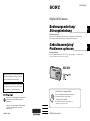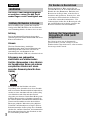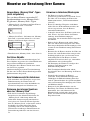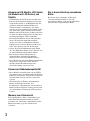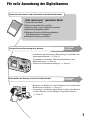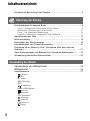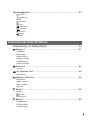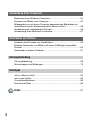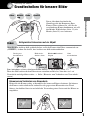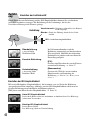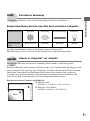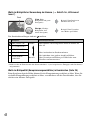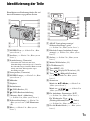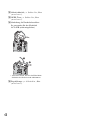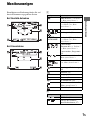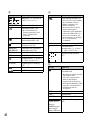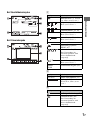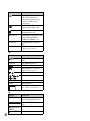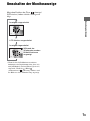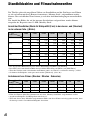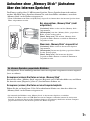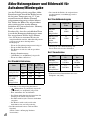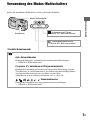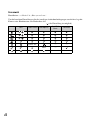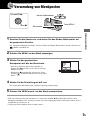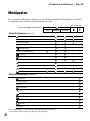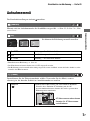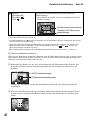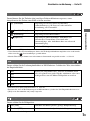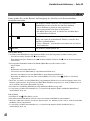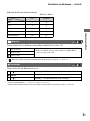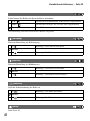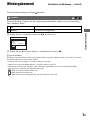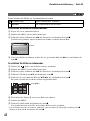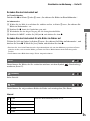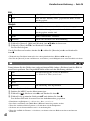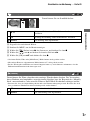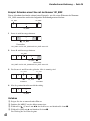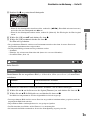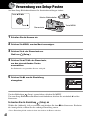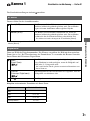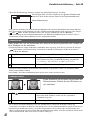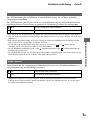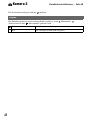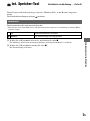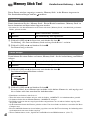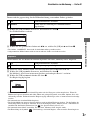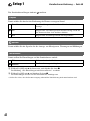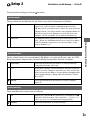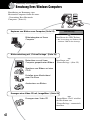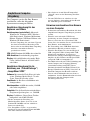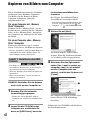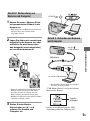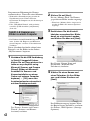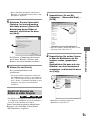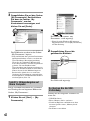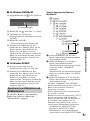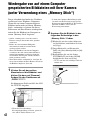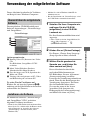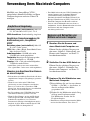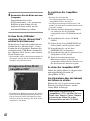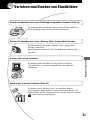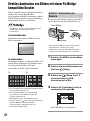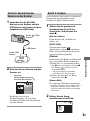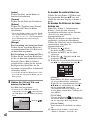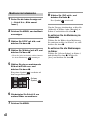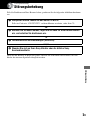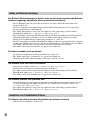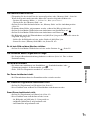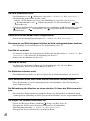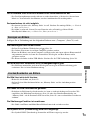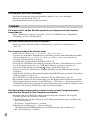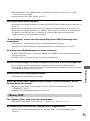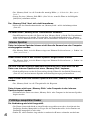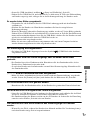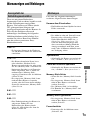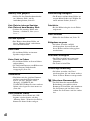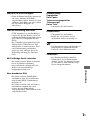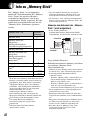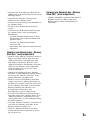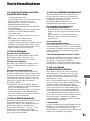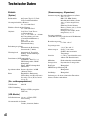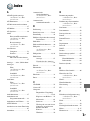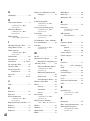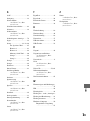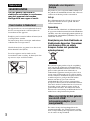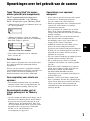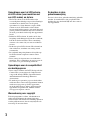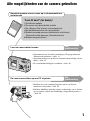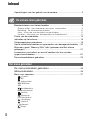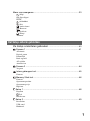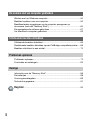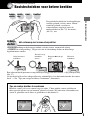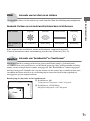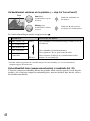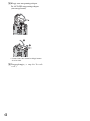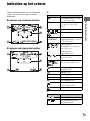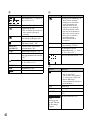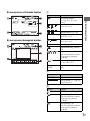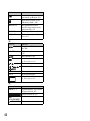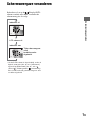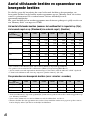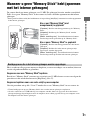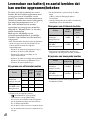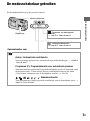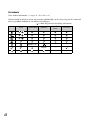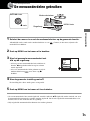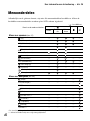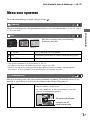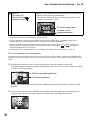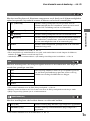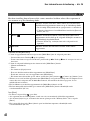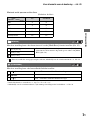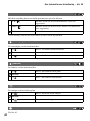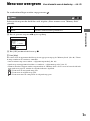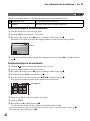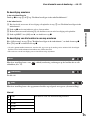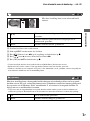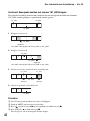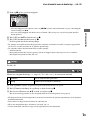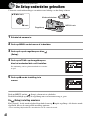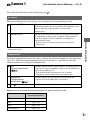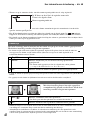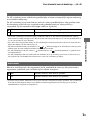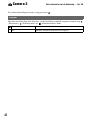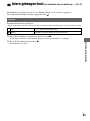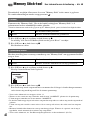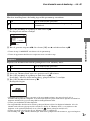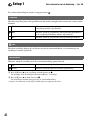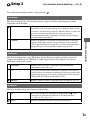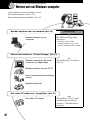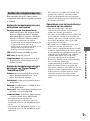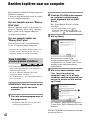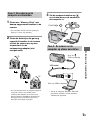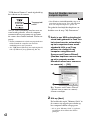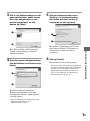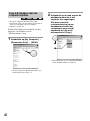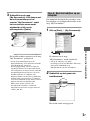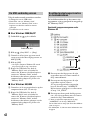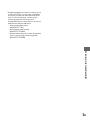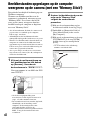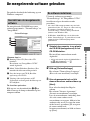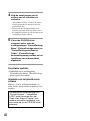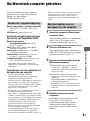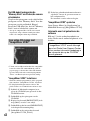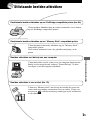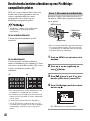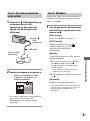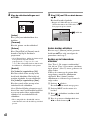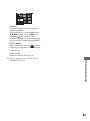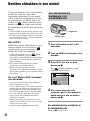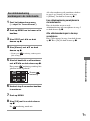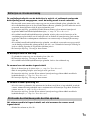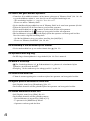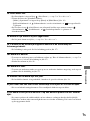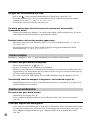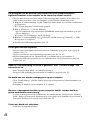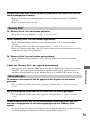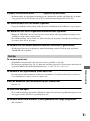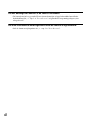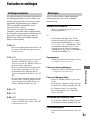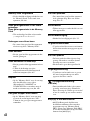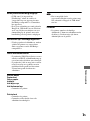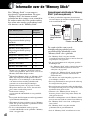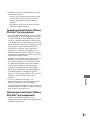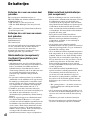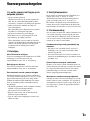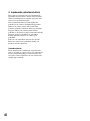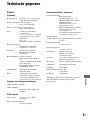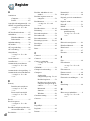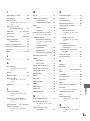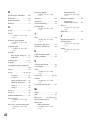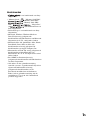Zusätzliche Informationen zu diesem Produkt und
Antworten zu häufig gestellten Fragen können Sie
auf unserer Kundendienst-Website finden.
Extra informatie over deze camera en antwoorden
op veelgestelde vragen vindt u op onze Customer
Support-website voor klantenondersteuning.
2-589-978-42 (1)
© 2005 Sony Corporation
Printed in Japan
Gedruckt auf 100% Recyclingpapier mit Druckfarbe auf
Pflanzenölbasis ohne VOC (flüchtige organische
Bestandteile).
Gedrukt op 100% kringlooppapier met VOC (vluchtige
organische verbinding)-vrije inkt op basis van
plantaardige olie.
Digital Still Camera
Bedienungsanleitung/
Störungsbehebung _____________
Bedienungsanleitung
Bitte lesen Sie diese Anleitung und „Bitte zuerst lesen“ (getrennter Band) vor der Benutzung der
Kamera aufmerksam durch, und bewahren Sie sie zum späteren Nachschlagen auf.
Gebruiksaanwijzing/
Problemen oplossen____________
Gebruiksaanwijzing
Lees deze gebruiksaanwijzing en "Lees dit eerst" (los boekje) zorgvuldig door vóórdat u de camera
voor het eerst bedient, en bewaar het voor latere naslag.
DSC-S40
„Bitte zuerst lesen“ (getrennter Band)
Erläutert die Einrichtung und grundlegende Bedienung
für Aufnahme/Wiedergabe mit Ihrer Kamera.
"Lees dit eerst" (los boekje)
Beschrijft het instellen en de basisbedieningen voor
opnemen/weergeven met uw camera.
DE
NL
Pagina wordt geladen...
Pagina wordt geladen...
Pagina wordt geladen...
Pagina wordt geladen...
Pagina wordt geladen...
Pagina wordt geladen...
Pagina wordt geladen...
Pagina wordt geladen...
Pagina wordt geladen...
Pagina wordt geladen...
Pagina wordt geladen...
Pagina wordt geladen...
Pagina wordt geladen...
Pagina wordt geladen...
Pagina wordt geladen...
Pagina wordt geladen...
Pagina wordt geladen...
Pagina wordt geladen...
Pagina wordt geladen...
Pagina wordt geladen...
Pagina wordt geladen...
Pagina wordt geladen...
Pagina wordt geladen...
Pagina wordt geladen...
Pagina wordt geladen...
Pagina wordt geladen...
Pagina wordt geladen...
Pagina wordt geladen...
Pagina wordt geladen...
Pagina wordt geladen...
Pagina wordt geladen...
Pagina wordt geladen...
Pagina wordt geladen...
Pagina wordt geladen...
Pagina wordt geladen...
Pagina wordt geladen...
Pagina wordt geladen...
Pagina wordt geladen...
Pagina wordt geladen...
Pagina wordt geladen...
Pagina wordt geladen...
Pagina wordt geladen...
Pagina wordt geladen...
Pagina wordt geladen...
Pagina wordt geladen...
Pagina wordt geladen...
Pagina wordt geladen...
Pagina wordt geladen...
Pagina wordt geladen...
Pagina wordt geladen...
Pagina wordt geladen...
Pagina wordt geladen...
Pagina wordt geladen...
Pagina wordt geladen...
Pagina wordt geladen...
Pagina wordt geladen...
Pagina wordt geladen...
Pagina wordt geladen...
Pagina wordt geladen...
Pagina wordt geladen...
Pagina wordt geladen...
Pagina wordt geladen...
Pagina wordt geladen...
Pagina wordt geladen...
Pagina wordt geladen...
Pagina wordt geladen...
Pagina wordt geladen...
Pagina wordt geladen...
Pagina wordt geladen...
Pagina wordt geladen...
Pagina wordt geladen...
Pagina wordt geladen...
Pagina wordt geladen...
Pagina wordt geladen...
Pagina wordt geladen...
Pagina wordt geladen...
Pagina wordt geladen...
Pagina wordt geladen...
Pagina wordt geladen...
Pagina wordt geladen...
Pagina wordt geladen...
Pagina wordt geladen...
Pagina wordt geladen...
Pagina wordt geladen...
Pagina wordt geladen...
Pagina wordt geladen...
Pagina wordt geladen...
Pagina wordt geladen...
Pagina wordt geladen...
Pagina wordt geladen...

NL
2
Om het gevaar van brand of
elektrische schokken te voorkomen,
mag het apparaat niet worden
blootgesteld aan regen of vocht.
Dit apparaat bevat een vast ingebouwde batterij
die niet vervangen hoeft te worden tijdens de
levensduur van het apparaat.
Raadpleeg uw leverancier indien de batterij toch
vervangen moet worden.
De batterij mag alleen vervangen worden door
vakbekwaam servicepersoneel.
Gooi de batterij niet weg maar lever deze in als
klein chemisch afval (KCA).
Lever het apparaat aan het einde van de
levensduur in voor recycling, de batterij zal dan
op correcte wijze verwerkt worden.
Dit product is getest volgens de EMC-richtlijn voor
het gebruik van aansluitkabels korter dan 3 meter en
voldoet aan de hierin gestelde voorwaarden.
Let op
Een elektromagnetisch veld van de opgegeven
frequenties kan het beeld en geluid van deze
camera beïnvloeden.
Opmerking
Als door statische elektriciteit of elektromagnetisme
de gegevensoverdracht tussentijds wordt onderbroken
(mislukt), start u het softwareprogramma opnieuw op
of koppelt u de aansluitkabel (USB-kabel, enz.) los en
sluit u deze weer aan.
Verwijdering van Oude Elektrische en
Elektronische Apparaten (Toepasbaar
in de Europese Unie en andere
Europese landen met gescheiden
ophaalsystemen)
Het symbool op het product of op de verpakking
wijst erop dat dit product niet als huishoudafval
mag worden behandeld. Het moet echter naar een
plaats worden gebracht waar elektrische en
elektronische apparatuur wordt gerecycled. Als u
ervoor zorgt dat dit product op de correcte manier
wordt verwijderd, voorkomt u mogelijk voor mens
en milieu negatieve gevolgen die zich zouden
kunnen voordoen in geval van verkeerde
afvalbehandeling. De recyclage van materialen
draagt bij tot het vrijwaren van natuurlijke bronnen.
Voor meer details in verband met het recyclen van
dit product, neemt u het best contact op met de
gemeentelijke instanties, het bedrijf of de dienst
belast met de verwijdering van huishoudafval of de
winkel waar u het product hebt gekocht.
De camera is nog niet losgekoppeld van de
stroomvoorziening (het elektriciteitsnet) zolang
deze is aangesloten op het stopcontact, zelfs niet
als de camera is uitgeschakeld.
Nederlands
WAARSCHUWING
Voor klanten in Nederland
Informatie voor kopers in
Europa
Wees voorzichtig bij het gebruik
van de AC-LS5K-
netspanningsadapter (niet
meegeleverd)

NL
3
Opmerkingen over het gebruik van de camera
Typen "Memory Stick" die kunnen
worden gebruikt (niet meegeleverd)
Het IC-opnamemedium dat door deze
camera wordt gebruikt, is de "Memory
Stick". Er zijn twee typen "Memory Stick".
• "Memory Stick": u kunt een "Memory Stick" bij
uw camera gebruiken.
• "Memory Stick Duo": u kunt een "Memory
Stick Duo" gebruiken door deze in een Memory
Stick Duo-adapter te plaatsen.
Memory Stick Duo-adapter
• Voor verdere informatie over de "Memory
Stick", zie blz. 86.
Carl Zeiss-lens
Deze camera is uitgerust met een Carl Zeiss-lens,
die scherpe beelden met uitstekend contrast
reproduceert.
De lens van deze camera is geproduceerd onder
een kwaliteitborgingssysteem dat is gecertificeerd
door Carl Zeiss in overeenstemming met de
kwaliteitsnormen van Carl Zeiss, Duitsland.
Geen vergoeding voor schade aan
opnamen
• Voor mislukte opnamen door een gebrekkige
werking van uw camera of opnamemedia, enz.
kan geen schadevergoeding worden geëist.
Reservekopieën maken van het
interne geheugen of de "Memory
Stick"
• Als u de stroom uitschakelt of het klepje van de
batterijen of de "Memory Stick" opent, kunnen
de gegevens in het interne geheugen of op de
"Memory Stick" beschadigd raken. Zorg dat u
een reservekopie maakt van de gegevens om het
mogelijk verlies van gegevens te vermijden.
Zie blz. 21, 52 voor het maken van
reservekopieën van gegevens.
Opmerkingen over opnemen/
weergeven
• Deze camera is niet bestand tegen stof, spatten
of water. Lees "Voorzorgsmaatregelen"
(blz. 89) voordat u de camera bedient.
• Maak een proefopname om te controleren of de
camera juist werkt voordat u eenmalige
gebeurtenissen opneemt.
• Let er goed op dat de camera niet nat wordt.
Water dat de camera binnendringt, kan een
storing veroorzaken die niet in alle gevallen kan
worden verholpen.
• Richt de camera niet naar de zon of ander fel
licht. Dit kan leiden tot onherstelbare
beschadiging van uw ogen. Of het kan een
storing van de camera veroorzaken.
• Gebruik de camera niet in de buurt van een
plaats waar sterke radiogolven worden
gegenereerd of straling wordt uitgestraald of in
de buurt van een sterk magnetisch veld. Het is
mogelijk dat de camera dan niet goed kan
opnemen of weergeven.
• Als u de camera in zanderige of stoffige plaatsen
gebruikt, kunnen storingen optreden.
• Als er condens op de camera is gevormd,
verwijdert u dit voordat u de camera gebruikt
(blz. 89).
• Niet met de camera schudden of er tegenaan
stoten. Naast storingen en het weigeren om
beelden op te nemen, kan dit ook het
opnamemedium onbruikbaar maken,
en beeldgegevens vervormen, beschadigen of
verloren doen gaan.
• Maak het venster van de flitser schoon vóór
deze te gebruiken. De hitte die vrijkomt bij het
afgaan van de flitser kan eventueel vuil op het
venster van de flitser doen verbranden of
vastbakken waardoor onvoldoende licht het
voorwerp bereikt.
NL

NL
4
Opmerkingen over het LCD-scherm,
de LCD-zoeker (voor modellen met
een LCD-zoeker) en de lens
• Het LCD-scherm en de LCD-zoeker zijn
vervaardigd met behulp van precisietechnologie
waardoor meer dan 99,99% van de pixels
operationeel is. Soms kunnen er op het LCD-
scherm en in de LCD-zoeker echter kleine
zwarte en/of heldere puntjes (wit, rood, blauw of
groen) permanent zichtbaar zijn. Dit is normaal
en heeft geen enkele invloed op het opgenomen
beeld.
• Indien het LCD-scherm, de zoeker of de lens
langdurig wordt blootgesteld aan direct zonlicht,
kan dit tot defecten leiden. Wees voorzichtig
wanneer u de camera bij een venster of buiten
neerzet.
• Druk niet op het LCD-scherm. Het scherm kan
dan verkleuren, waardoor een storing wordt
veroorzaakt.
• In een koude omgeving kunnen de beelden op
het LCD-scherm nasporen vertonen. Dit is
normaal.
• Deze camera is uitgerust met een elektrische
zoomlens. Wees voorzichtig dat u niet tegen de
lens stoot en er geen kracht op uitoefent.
Opmerkingen over de compatibiliteit
van beeldgegevens
• Deze camera voldoet aan DCF (Design rule for
Camera File system universal standard) zoals
vastgesteld door de JEITA (Japan Electronics
and Information Technology Industries
Association).
• Er worden geen garanties gegeven dat beelden,
welke met deze camera zijn opgenomen, kunnen
worden weergegeven op andere apparatuur,
of dat beelden die met andere apparatuur zijn
opgenomen of gemonteerd, kunnen worden
weergegeven op deze camera.
Waarschuwing over copyright
Televisieprogramma’s, films, videobanden en
ander materiaal kunnen beschermd zijn met
auteursrechten. Het zonder toestemming opnemen
van dergelijk materiaal, kan in strijd zijn met de
wetten op de auteursrechten.
De beelden in deze
gebruiksaanwijzing
De foto’s die in deze gebruiksaanwijzing gebruikt
worden als voorbeelden, zijn gereproduceerde
beelden die niet daadwerkelijk met deze camera
zijn opgenomen.

NL
5
Alle mogelijkheden van de camera gebruiken
Bereid de camera voor en neem op in de automatische
instelfunctie
"Lees dit eerst" (los boekje)
1 De batterijen opladen
2 De camera inschakelen/de klok instellen
3 Een "Memory Stick" plaatsen (niet meegeleverd)
4 Het beeldformaat kiezen dat u wilt gebruiken
5 Beelden eenvoudig opnemen (Automatische instelfunctie)
Stilstaande beelden opnemen (Scènekeuzefunctie)
6 Beelden weergeven/wissen
Leer uw camera beter kennen
Deze
gebruiksaanwijzing
• Opnemen met uw favoriete instellingen (Geprogrammeerd
automatisch opnemen) tblz. 23
• Opnemen/weergeven op diverse manieren met behulp van het
menu tblz. 25
• De standaardinstellingen veranderen tblz. 40
De camera aansluiten op een PC of printer
Deze
gebruiksaanwijzing
• Beelden naar een computer kopiëren om ze op diverse
manieren te bewerken tblz. 50
• Beelden afdrukken door de camera rechtstreeks aan te sluiten
op een printer (alleen met PictBridge-compatibele printers)
tblz. 65
2
1
2
1

NL
6
Inhoud
Opmerkingen over het gebruik van de camera......................................... 3
Basistechnieken voor betere beelden ....................................................... 9
Scherp-stellen – Het onderwerp met succes scherpstellen.............................. 9
Belichting – De lichtintensiteit instellen ........................................................... 10
Kleur – Informatie over het effect van de lichtbron.......................................... 11
Kwaliteit – Informatie over "beeldkwaliteit" en "beeldformaat" ......................... 11
Plaats van de onderdelen ....................................................................... 13
Indicaties op het scherm......................................................................... 15
Schermweergave veranderen................................................................. 19
Aantal stilstaande beelden en opnameduur van bewegende beelden.... 20
Wanneer u geen "Memory Stick" hebt (opnemen met het interne
geheugen)............................................................................................... 21
Levensduur van batterij en aantal beelden dat kan worden
opgenomen/bekeken ...................................................................... 22
De modusschakelaar gebruiken ............................................................. 23
De menuonderdelen gebruiken...................................................... 25
Menuonderdelen ................................................................................ 26
Menu voor opnemen ............................................................................... 27
(Camera)
(EV)
9 (Scherpstellen)
WB (Witbalans)
ISO
(Beeldkwaliteit)
Mode (Opn.functie)
(Interval)
(Flitsniveau)
PFX (Beeldeffect)
(Verzadiging)
(Contrast)
(Scherpte)
(Setup)
De camera leren gebruiken
Het menu gebruiken
M

NL
7
Menu voor weergeven .............................................................................33
(Map)
- (Beveiligen)
DPOF
(Afdrukken)
(Dia)
(Ander form.)
(Roteren)
(Opdelen)
(Setup)
Trimmen
De Setup-onderdelen gebruiken ....................................................40
Camera 1 ...........................................................................................41
AF-functie
Digitale zoom
Datum/Tijd
Rode-ogeneff.
AF-verlicht.
Auto Review
Camera 2 ...........................................................................................44
Ve rg ro ot
Intern geheugen-tool.........................................................................45
Formaat
Memory Stick-tool..............................................................................46
Formaat
Opnamemap maken
Opnamemap wijz.
Kopiëren
Setup 1 ...............................................................................................48
Pieptoon
Taal
Initialiseren
Setup 2 ...............................................................................................49
Bestandsnr.
USB-aansl.
Klokinstel.
Het Setup-scherm gebruiken
1
2
1
2

NL
8
Werken met uw Windows-computer ....................................................... 50
Beelden kopiëren naar uw computer ...................................................... 52
Beeldbestanden opgeslagen op de computer weergeven op
de camera (met een "Memory Stick") ..................................................... 60
De meegeleverde software gebruiken .................................................... 61
Uw Macintosh-computer gebruiken ........................................................ 63
Stilstaande beelden afdrukken................................................................ 65
Rechtstreeks beelden afdrukken op een PictBridge-compatibele printer.....66
Beelden afdrukken in een winkel ............................................................ 70
Problemen oplossen ............................................................................... 72
Foutcodes en meldingen......................................................................... 83
Informatie over de "Memory Stick".......................................................... 86
De batterijen ........................................................................................... 88
Voorzorgsmaatregelen............................................................................ 89
Technische gegevens.............................................................................. 91
De camera met uw computer gebruiken
Stilstaande beelden afdrukken
Problemen oplossen
Overige
Register
................................................................................................ 92

De camera leren gebruiken
NL
9
De camera leren gebruiken
Basistechnieken voor betere beelden
Als u de sluiterknop tot halverwege indrukt, stelt de camera automatisch scherp
(Automatische scherpstelling). Vergeet niet dat de sluiterknop slechts tot halverwege
ingedrukt moet worden.
Een stilstaand beeld opnemen waarop moeilijk scherpgesteld kan worden
t 9 [Scherpstellen]
(blz. 27)
Als het beeld zelfs na het scherpstellen nog onduidelijk is, kan dit komen doordat de camera
beeft.
t Zie "Tips om wazige beelden te voorkomen" (hieronder).
Scherp-
stellen
Het onderwerp met succes scherpstellen
Gelijk helemaal
indrukken
Tot halverwege
indrukken,
daarna
Knippert , licht op/
piept
Helemaal
indrukken
Tips om wazige beelden te voorkomen
Houd de camera stil en uw armen langs uw zijde. U kunt ook de camera stabiliseren
door tegen de zijkant van een boom of gebouw te leunen. Wij adviseren u bovendien een
statief te gebruiken en de flitser te gebruiken als het donker is.
Scherp-
stellen
Belich-
ting
Kleur Kwaliteit
Dit gedeelte beschrijft de basishandelingen
voor het gebruik van de camera. Hierin
wordt het gebruik van diverse
camerafuncties uitgelegd, zoals de
modusschakelaar (blz. 23), de menu’s
(blz. 25), enz.
96
VGA
FINE
30
S
AF
F3.5

NL
10
U kunt diverse beelden creëren door de belichting en de ISO-gevoeligheid in te stellen.
Belichting is de hoeveelheid licht die door de lens in de camera valt wanneer u de sluiterknop
indrukt.
De ISO-gevoeligheid instellen
ISO is de eenheid waarin de gevoeligheid wordt uitgedrukt door te schatten hoeveel licht er op
een beeldopnameapparaat (soortgelijk aan fotofilm) valt. Zelfs wanneer de belichting
hetzelfde is, zullen de beelden verschillen afhankelijk van de ISO-gevoeligheid.
Met [ISO] stelt u de gevoeligheid in t blz. 29
Belichting
De lichtintensiteit instellen
Overbelichting
= te veel licht
Witachtig beeld
In de automatische instelfunctie wordt de
belichting automatisch ingesteld op de
juiste waarde. U kunt deze echter ook
handmatig instellen met behulp van de
hieronder beschreven functies.
[EV]:
Hiermee kunt u de belichting die door de
camera is ingesteld veranderen.
t
blz. 27
[Lichtmeetfun.]:
Hiermee kunt u het deel van het onderwerp
veranderen dat wordt gemeten om de
belichting in te stellen (
t stap 5 in "Lees
dit eerst").
Juiste belichting
Onderbelichting
= te weinig licht
Te donker beeld
Hoge ISO-gevoeligheid
Neemt een helder beeld op, zelfs op donkere plaatsen. Het beeld wordt echter
korrelig.
Lage ISO-gevoeligheid
Neemt een gelijkmatiger beeld op.
Het beeld kan echter donkerder worden.
Sluitertijd = De tijdsduur gedurende welke het licht in
de camera valt
Diafragma = De grootte van de opening waardoor het
licht in de camera valt
ISO = Gevoeligheid van het opnamemedium
Belichting:

De camera leren gebruiken
NL
11
De natuurlijke kleur van het onderwerp wordt beïnvloed door de belichtingsomstandigheden.
Voorbeeld: De kleur van een beeld wordt beïnvloed door de lichtbronnen
In de automatische instelfunctie worden de kleurtinten automatisch ingesteld.
U kunt de kleurtinten echter ook handmatig instellen met [Witbalans] (blz. 29).
Een digitaal beeld is samengesteld uit een groot aantal kleine puntjes, genaamd pixels.
Als een beeld uit veel pixels bestaat, zal het beeld groot zijn, meer geheugenruimte in beslag
nemen, en met scherpe details worden weergegeven. Het "Beeldformaat" wordt aangegeven
met het aantal pixels. Ondanks dat u op het scherm van de camera het verschil niet kunt zien,
verschillen de kleine details en de verwerkingstijd wanneer het beeld wordt afgedrukt of
weergegeven op een computerscherm.
Beschrijving van de pixels en het beeldformaat
Kleur
Informatie over het effect van de lichtbron
Weer/lichtbron
Daglicht Bewolkt Fluorescerend Gloeilamp
Eigenschappen van
het licht
Wit (standaard) Blauwachtig Blauwgetint Roodachtig
Kwaliteit
Informatie over "beeldkwaliteit" en "beeldformaat"
1 Beeldformaat: 4M
2.304 pixels×1.728 pixels = 3.981.312 pixels
2 Beeldformaat: VGA(E-Mail)
640 pixels×480 pixels = 307.200 pixels
640
480
2304
1728
Pixels

NL
12
Het beeldformaat selecteren om te gebruiken (t stap 4 in "Lees dit eerst")
De standaardinstellingen worden aangegeven met .
* Beelden worden opgenomen met dezelfde hoogte-breedteverhouding van 3:2 als bijvoorbeeld
fotoprinterpapier of briefkaarten.
De beeldkwaliteit kiezen (compressieverhouding) in combinatie (blz. 29)
U kunt de compressieverhouding kiezen die gebruikt wordt voor het opslaan van de digitale
beelden. Als u een hoge compressieverhouding kiest, mist het beeld de fijne details, maar is
het beeldbestand kleiner.
Pixel
Veel (Hoge
beeldkwaliteit en groot
bestand)
Voorbeeld: Afdrukken tot
A4-formaat
Weinig (Lage
beeldkwaliteit en klein
bestand)
Voorbeeld: Beeld versturen
als bijlage bij e-mailberichten
Beeldformaat Aanwijzingen voor gebruik
4M (2304×1728) Groter
Kleiner
Voor afdrukken van beelden met hoge resolutie in A4- of
A5-formaat
3:2 (2304×1536)*
3M (2048×1536)
1M (1280×960) Voor afdrukken op briefkaartformaat
Voor opnemen van een groot aantal beelden
Voor versturen als bijlage bij e-mailberichten of het
maken van een homepage
VGA(E-Mail)
(640×480)

De camera leren gebruiken
NL
13
Plaats van de onderdelen
Nadere bijzonderheden over de bediening
vindt u op de tussen haakjes vermelde
bladzijden.
A POWER-knop (
t stap 2 in "Lees dit
eerst")
B Sluiterknop (
t stap 5 in "Lees dit
eerst")
C Schroefgat voor statief (onderkant)
• Gebruik een statief met een schroeflengte
van minder dan 5,5 mm. Bij gebruik van
langere schroeven kan de camera niet stevig
aan het statief worden bevestigd en kan de
camera beschadigd raken.
D Luidspreker (onderkant)
E POWER-lampje (
t stap 2 in "Lees dit
eerst")
F Microfoon
G Lens
H Zoekervenster
I USB-aansluiting (53)
J Afdekking van de USB-aansluiting
K Afdekking van de "Memory Stick"
(
t stap 3 in "Lees dit eerst")
L Zelfontspannerlampje (
t stap 5 in
"Lees dit eerst")/AF-verlichting (43)
M Flitser (
t stap 5 in "Lees dit eerst")
A AE/AF-vergrendelingslampje/
zelfontspannerlampje (groen) (
t stap 5
in "Lees dit eerst")
B Oplaadlampje flitser/opnamelampje
(oranje) (
t stap 5 in "Lees dit eerst")
C Zoeker (
t stap 5 in "Lees dit eerst")
D Modusschakelaar (23)
E LCD-scherm (15)
F MENU-toets (25)
G (Display/LCD aan/uit)-toets (19)
H (Beeldformaat/Wissen)-toets
(
t stap 4 en 6 in "Lees dit eerst")
I Regelknop
Menu inschakelen: v/V/b/B/
z
(t stap 2 in "Lees dit eerst")
Menu uitschakelen: / / /
(
t stap 5 in "Lees dit eerst")
J Voor opnemen: Zoomtoets (W/T
(
t stap 5 in "Lees dit eerst")
Voor weergeven: /
(Weergavezoom)-toets/ (Index)-toets
(
t stap 6 in "Lees dit eerst")
K Oog voor polsriem (
t "Lees dit eerst")
L Klepje van de batterij (
t stap 1 in
"Lees dit eerst")
M OPEN-knop (
t stap 1 in "Lees dit
eerst")
1
2
3
4
5
6
7
8
q;
9
qa
qs
qd
1
2
3
4
5
6
7
8
9
q;
qa
qs
qd
qf
qg

NL
14
N Klepje voor netspanningsadapter
De AC-LS5K-netspanningsadapter
(niet meegeleverd)
O Toegangslampje (
t stap 4 in "Lees dit
eerst")
4
3
5
1
2
• Laat het snoer niet tussen het klepje komen
als u het sluit.

De camera leren gebruiken
NL
15
Indicaties op het scherm
Nadere bijzonderheden over de bediening
vindt u op de tussen haakjes vermelde
bladzijden.
Bij opname van stilstaande beelden
Bij opname van bewegende beelden
A
B
+2.0
EV
C:32:00
F3.5125
1/30”
101
S
AF
+
VGA
Scherm Indicatie
Restlading batterij (t stap
1 in "Lees dit eerst")
z AE/AF-vergrendeling
(t stap 5 in "Lees dit
eerst")
Opnamefunctie (23, 30)
Witbalans (29)
STBY
OPNEMEN
Stand-by/Opname voor
bewegende beelden (
t
stap 5
in "Lees dit eerst")
Camerafunctie
(scènekeuze) (t stap 5 in
"Lees dit eerst")
Camerafunctie
(programma) (23)
Flitsfunctie (t stap 5 in
"Lees dit eerst")
Zoomvergroting (41,t
stap 5 in "Lees dit eerst")
Vermindering van het rode-
ogeneffect (42)
Scherpte (32)
5 Verzadiging (32)
6 Contrast (32)
AF-verlichting (43)
Lichtmeetfunctie (t stap 5
in "Lees dit eerst")
Beeldeffect (32)
Scherm Indicatie
AF-functie (41)
Indicator kader van AF-
bereikzoeker (27)
M
SL
1.3
ON
S AF M A F

NL
16
CD
E
Scherm Indicatie
Beeldformaat (t stap 4 in
"Lees dit eerst")
FINE STD Beeldkwaliteit (29)
Opnamemap (46)
• Dit verschijnt niet wanneer
u het interne geheugen
gebruikt.
Resterende capaciteit van
het interne geheugen (20)
Resterende ruimte op de
"Memory Stick" (20)
00:00:00
[00:28:05]
Opnameduur [maximale
opnameduur] (20)
1/30" Multi Burst-interval (31)
400 Resterend aantal beelden
dat opgenomen kan worden
(20)
Zelfontspanner (t stap 5
in "Lees dit eerst")
C:32:00 Zelfdiagnosefunctie (83)
Datum/Tijd (42)
ISO-nummer (29)
3:2
4M
3M 1M VGA
FINE
6 40
STD
6 40
160
101
Scherm Indicatie
Trillingswaarschuwing (9)
• Waarschuwt dat door
trillingen het beeld niet
goed opgenomen zal
worden. Zelfs als de
trillingswaarschuwing
wordt afgebeeld, kunt u
toch het beeld opnemen.
Wij raden echter aan de
flitser of een statief te
gebruiken om de
hoeveelheid licht te
vergroten.
E Waarschuwing lage
batterijlading (22, 83)
+ Dradenkruis van de
puntlichtmeting (t stap 5
in "Lees dit eerst")
AF-bereikzoekerframe (27)
Scherm Indicatie
Lange sluitertijd NR
• Als de sluitertijd
1/6 seconde of langzamer
is, activeert de camera de
functie NR lange-
sluitertijdfunctie om ruis te
onderdrukken.
125 Sluitertijd
F3.5 Diafragmawaarde
+2.0EV EV-niveauwaarde-indicatie
(27)
(niet
weergegeven
op het scherm
op de vorige
pagina)
Menu/Gidsmenu (25)
DPOF

De camera leren gebruiken
NL
17
Bij weergave van stilstaande beelden
Bij weergave van bewegende beelden
A
B
C
C:32:00
101
VGA
1.3
M
101
12/12
+2.0EV
F3.5500
Scherm Indicatie
Restlading batterij
(t stap 1 in "Lees dit
eerst")
Beeldformaat (t stap 4 in
"Lees dit eerst")
Opnamefunctie (23, 30)
N Weergave (t stap 6 in
"Lees dit eerst")
Volumeniveau (t stap 6 in
"Lees dit eerst")
- Beveiliging (34)
Afdrukmarkering (DPOF)
(70)
Map veranderen (33)
• Dit verschijnt niet wanneer
u het interne geheugen
gebruikt..
Zoomvergroting (t stap 6
in "Lees dit eerst")
Stap
12/16
Beeld-voor-beeld-weergave
(30)
Scherm Indicatie
101-0012 Map-bestandsnummer (33)
Weergavebalk (t stap 6 in
"Lees dit eerst")
Scherm Indicatie
PictBridge-aansluiting (67)
Opnamemap (46)
• Dit verschijnt niet wanneer
u het interne geheugen
gebruikt.
Weergavemap (33)
• Dit verschijnt niet wanneer
u het interne geheugen
gebruikt.
3:2
3M
4M
1M VGA
FINE
6 40
STD
6 40
160
M
1.3
101
101

NL
18
D
E
Resterende capaciteit van
het interne geheugen (20)
Resterende ruimte op de
"Memory Stick" (20)
8/8 12/12 Beeldnummer/Aantal
beelden opgenomen in de
gekozen map (33)
C:32:00 Zelfdiagnosefunctie (83)
00:00:12 Teller (t stap 6 in "Lees
dit eerst")
Scherm Indicatie
Koppel de USB-kabel niet
los (68)
+2.0EV EV-niveauwaarde-indicatie
(27)
ISO-nummer (29)
Lichtmeetfunctie (t stap 5
in "Lees dit eerst")
Flitser
Witbalans (29)
500 Sluitertijd
F3.5 Diafragmawaarde
Weergavebeeld (t stap 6
in "Lees dit eerst")
Scherm Indicatie
2005 1 1
Opnamedatum/-tijd van het
weergavebeeld (42)
Menu/Gidsmenu (25)
VORIGE/
VOLGENDE
Beelden kiezen
VOLUME
Volumeniveau instellen
Scherm Indicatie
DPOF

De camera leren gebruiken
NL
19
Schermweergave veranderen
Iedere keer als u op de (Display/LCD-
scherm aan/uit) toets drukt, verandert de
schermweergave als volgt.
• Als het LCD-scherm is uitgeschakeld, werkt de
digitale zoom niet (blz. 41) en is [AF-functie]
ingesteld op [Enkelvoud] (blz. 41). Als u
(flitser)/ (zelfontspanner)/ (lichtmeting),
kiest, wordt het beeld gedurende ongeveer twee
seconden afgebeeld.
S AF
VGA
96
S AF
Indicaties uit
LCD-scherm uit
Indicaties aan
Tijdens de weergave
wordt
beeldinformatie
afgebeeld.

NL
20
Aantal stilstaande beelden en opnameduur van
bewegende beelden
De tabellen geven bij benadering het aantal stilstaande beelden en de opnameduur van
bewegende beelden aan die kunnen worden opgenomen op een "Memory Stick" die in deze
camera is geformatteerd. De waarden kunnen variëren afhankelijk van de
opnameomstandigheden.
Het aantal beelden dat kan worden opgenomen met dit interne geheugen is gelijk aan dat van
een "Memory Stick" van ongeveer 32 MB.
Het aantal stilstaande beelden (wanneer de beeldkwaliteit is ingesteld op [Fijn],
zie bovenste regel en op [Standaard] zie onderste regel.) (Beelden)
• Het vermelde aantal beelden geldt voor wanneer [Mode] is ingesteld op [Normaal].
• De grootte van een enkel beeld is 1M wanneer [Mode] is ingesteld op [Multi Burst].
• Als het aantal resterende opneembare beelden hoger is dan 9.999, wordt de indicatie">9999" afgebeeld.
• U kunt het beeldformaat ook later nog aanpassen ([Ander formaat], (blz. 36)).
De opnameduur van bewegende beelden (uren : minuten : seconden)
• Als het beeldformaat is ingesteld op [640(Fijn)] kunnen bewegende beelden alleen worden opgenomen op
een "Memory Stick PRO".
• Voor verdere informatie over het beeldformaat en de beeldkwaliteit, zie blz. 11.
• Wanneer beelden die zijn opgenomen met eerdere Sony modellen worden weergegeven op deze camera,
kan het display anders zijn dan het werkelijke beeldformaat.
Capaciteit
Formaat
32MB 64MB 128MB 256MB 512MB 1GB 2GB
4M 16 32 65 119 242 494 1012
30 60 121 216 440 898 1841
3:2 16 32 65 119 242 494 1012
30 60 121 216 440 898 1841
3M 20 41 82 148 302 617 1266
37 74 149 264 537 1097 2250
1M 50 101 202 357 726 1482 3038
93 187 376 649 1320 2694 5524
VGA(E-Mail) 196 394 790 1428 2904 5928 12154
491 985 1975 3571 7261 14821 30385
Capaciteit
Formaat
32MB 64MB 128MB 256MB 512MB 1GB 2GB
640(Fijn) – – – 0:02:57 0:06:02 0:12:20 0:25:18
640(Standaard) 0:01:27 0:02:56 0:05:54 0:10:42 0:21:47 0:44:27 1:31:09
160 0:22:42 0:45:39 1:31:33 2:51:21 5:47:05 11:44:22 24:18:25

De camera leren gebruiken
NL
21
Wanneer u geen "Memory Stick" hebt (opnemen
met het interne geheugen)
De camera heeft een intern geheugen van 32 MB. Dit geheugen kan niet worden verwijderd.
Zelfs als er geen "Memory Stick" in de camera zit, kunt u beelden opnemen met dit interne
geheugen.
• Bewegende beelden waarbij het beeldformaat is ingesteld op [640(Fijn)], kunnen niet worden opgenomen
in het interne geheugen.
Het is raadzaam alle gegevens meteen te kopiëren (er een reservekopie van te maken) door een
van de volgende methoden te gebruiken.
Gegevens naar een "Memory Stick" kopiëren
Bereid een "Memory Stick" voor met een capaciteit van 32 MB of meer en voer vervolgens de
procedure uit die wordt beschreven in [Kopiëren] (blz. 47).
Gegevens kopiëren naar een vaste schijf op uw computer
Voer de procedure uit op blz. 52 tot 57 zonder dat er een "Memory Stick" in uw camera zit.
• U kunt beeldgegevens op een "Memory Stick" niet naar het interne geheugen verplaatsen.
• Als u de camera met een USB-kabel op een computer aansluit, kunt u de gegevens die in het interne
geheugen zijn opgeslagen kopiëren naar de computer, maar u kunt gegevens die op een computer staan
niet kopiëren naar het interne geheugen.
Als er een "Memory Stick" (niet
meegeleverd) is geplaatst
[Opname]: Beelden worden opgenomen op de "Memory
Stick".
[Afspelen]: Beelden op de "Memory Stick" worden
afgespeeld.
[Menu, instelling, etc.]: Verschillende functies kunnen
worden uitgevoerd op beelden op de "Memory Stick".
Als er geen "Memory Stick" is geplaatst
[Opname]: Beelden worden opgenomen met het interne
geheugen.
[Afspelen]: Beelden die in het interne geheugen zijn
opgeslagen, worden afgespeeld.
[Menu, instelling, etc.]: Verschillende functies kunnen
worden uitgevoerd op beelden in het interne geheugen.
Beeldgegevens die in het interne geheugen worden opgeslagen
Intern
geheugen
B
B

NL
22
Levensduur van batterij en aantal beelden dat
kan worden opgenomen/bekeken
De tabel geeft bij benadering het aantal
beelden dat kan worden opgenomen en/of
weergegeven en de levensduur van de
batterij aan wanneer u beelden opneemt in
[Normaal]-modus met nieuwe batterijen bij
een omgevingstemperatuur van 25 °C.
Het aantal beelden dat kan worden
opgenomen of weergegeven, maken het
mogelijk de "Memory Stick" te wisselen,
indien noodzakelijk.
Merk op dat afhankelijk van de
gebruiksomstandigheden de werkelijke
aantallen lager kunnen uitvallen dan hier
aangegeven.
• Het aantal beelden dat kan worden opgenomen
en/of weergegeven en de levensduur van de
batterij nemen af onder de volgende
omstandigheden:
– Wanneer de omgevingstemperatuur laag is
– Wanneer de flitser wordt gebruikt
– Wanneer de camera veelvuldig in- en
uitgeschakeld wordt
– Wanneer de zoom veelvuldig wordt gebruikt
– Wanneer [AF-functie] op [Monitor] staat
– Wanneer de batterij bijna leeg is
Bij opname van stilstaande beelden
• Opnemen in de volgende situaties:
– (Beeldkwaliteit) staat op [Fijn]
– [AF-functie] staat op [Enkelvoud]
– Als u iedere 30 seconden eenmaal opneemt
– Als de zoom beurtelings tussen de uiterste
W- en T-kant omschakelt
– Als de flitser iedere twee keer eenmaal afgaat
– Als de stroom iedere tien keer eenmaal aan en
uit gaat
• De meetmethode is gebaseerd op de CIPA-
norm.
(CIPA: Camera & Imaging Products
Association)
• Aantal gefotografeerde beelden verandert niet
afhankelijk van het beeldformaat.
Weergeven van stilstaande beelden
• Weergeven van enkelvoudige beelden op
volgorde met tussenpozen van drie seconden
Bij opname van bewegende beelden
• Continu bewegende beelden opnemen met
beeldformaat [160]
Batterij
LCD-
scherm
Aantal
beelden
(ong.)
Levensduur
van batterij
(min.)
(ong.)
Alkaline-
batterijen
(meege-leverd)
Aan 110 55
Uit 140 70
NH-AA-DA
(Ni-MH) (niet
meegeleverd)
Aan 480 240
Uit 580 290
Batterij
Aantal
beelden
Levensduur
van batterij
(min.)
Alkaline-
batterijen
(meegeleverd)
Ong.
10600
Ong.
530
NH-AA-DA
(Ni-MH)
(niet meegeleverd)
Ong.
13200
Ong.
660
Batterij
LCD-
scherm aan
LCD-scherm
uit
Alkaline-
batterijen
(meege-leverd)
Ong.
130 min.
Ong.
180 min.
NH-AA-DA
(Ni-MH )
(niet meegeleverd)
Ong.
240 min.
Ong.
290 min.

De camera leren gebruiken
NL
23
De modusschakelaar gebruiken
Zet de modusschakelaar op de gewenste functie.
:
Autom.: Automatische instelfunctie
Voor eenvoudig opnemen met automatisch ingestelde instellingen. t stap 5 in
"Lees dit eerst"
Programma (P): Programmafunctie voor automatisch opnemen
Voor opnemen met automatisch ingestelde belichting (zowel de sluitertijd als de
diafragmawaarde). U kunt ook de diverse instellingen kiezen op het menu.
(Voor verdere informatie over de beschikbare functies t blz. 26)
: Scènekeuzefunctie
Voor opnemen met vooraf ingestelde instellingen voor de betreffende scène. t
stap 5 in "Lees dit eerst"
Regelknop
Modusschakelaar
: Opnemen van bewegende
beelden.
t stap 5 in "Lees dit eerst"
: Weergave/Bewerken
t stap 6 in "Lees dit eerst"
Opnamefuncties voor

NL
24
Scènekeuze
Voor verdere informatie t stap 5 in "Lees dit eerst"
Om het beeld op de juiste wijze op te nemen afhankelijk van de scène, bepaalt de camera de
meest geschikte combinatie van functie-instellingen.
( : u kunt de gewenste instelling selecteren)
Flitser AF-bereikzoeker Witbalans
Burst/Multi
Burst
Flitsniveau
/
/
/
Midden-AF — —
Autom. —
——
SL

Het menu gebruiken
NL
25
Het menu gebruiken
De menuonderdelen gebruiken
1 Schakel de camera in en zet de modusschakelaar op de gewenste functie.
Afhankelijk van de stand van de modusschakelaar en van (Camera) in het menu, zijn niet alle
onderdelen beschikbaar.
2 Druk op MENU om het menu af te beelden.
3 Kies het gewenste menuonderdeel met
b/B op de regelknop.
• Als het gewenste menuonderdeel niet zichtbaar is,
houdt u b/B ingedrukt totdat het op het scherm
wordt afgebeeld.
• Als u een menuonderdeel hebt gekozen terwijl de
modusschakelaar op staat, moet u op z
drukken.
4 Kies de gewenste instelling met v/V.
De instelling die u kiest wordt groter en ingesteld.
5 Druk op MENU om het menu uit te schakelen.
• Als een menuonderdeel niet wordt afgebeeld, wordt de indicatie v/V afgebeeld aan het uiteinde van waar
de menuonderdelen normaal gesproken worden afgebeeld. Om de niet afgebeelde menuonderdelen af te
beelden, kiest u deze indicatie met de regelknop.
• Grijs afgebeelde menuonderdelen kunnen niet worden gekozen.
v/V/b/B toets
z toets
Modusschakelaar
Regelknop
MENU-toets
100
200
400
Autom.
ISO
80
WB
ISO

Voor informatie over de bediening
t
blz. 25
NL
26
Menuonderdelen
Afhankelijk van de gekozen functie, zijn niet alle menuonderdelen beschikbaar. Alleen de
beschikbare menuonderdelen worden op het LCD-scherm afgebeeld.
* De instelling is beperkt afhankelijk van de instelling van de scènekeuzefunctie (blz. 24).
** Alleen beschikbaar bij meer afspeelmogelijkheden.
( : beschikbaar)
Stand van de modusschakelaar:
Autom.
Program-
ma
Scène-
keuze
Menu voor opnemen (blz. 27)
(EV) — —
9 (Scherpstellen) — —
WB (Witbalans) — —
ISO — — —
(Beeldkwaliteit) — — —
Mode (Opn.functie) — —
(Interval) —
*
——
(Flitsniveau) —
*
——
PFX (Beeldeffect) — —
(Verzadiging) — — — —
(Contrast) — — — —
(Scherpte) — — — —
(Setup)
—
Menu voor weergeven (blz. 33)
(Map) — — — —
- (Beveiligen) — — — —
DPOF ————
(Afdrukken) — — — —
(Dia) — — — —
(Ander form.) — — — —
(Roteren) — — — —
(Opdelen) — — — —
(Setup) ————
Trimmen** ————
M

Het menu gebruiken
Voor informatie over de bediening
t
blz. 25
NL
27
Menu voor opnemen
De standaardinstellingen worden aangegeven met .
Met deze instelling kunt u de opnamefunctie kiezen van stilstaande beelden
t blz. 23, stap 5
in "Lees dit eerst"
Met deze instelling kunt u de belichting
handmatig instellen.
Naar – Naar +
• Voor verdere informatie over de belichting t blz. 10
• De compensatiewaarde kan worden ingesteld in stappen van 1/3EV.
• Wanneer een onderwerp wordt opgenomen onder bijzonder heldere of donkere omstandigheden,
of wanneer u de flitser gebruikt, kan de belichting niet goed worden ingesteld.
Met deze instelling kunt u de scherpstellingsmethode veranderen. Gebruik het menu als het
moeilijk is goed scherp te stellen met de automatische-scherpstellingsfunctie.
(Camera)
(EV)
M +2.0EV
Naar +: Maakt het beeld helderder.
0EV
De belichting wordt door de camera automatisch ingesteld.
m –2.0EV
Naar –: Maakt het beeld donkerder.
9 (Scherpstellen)
Midden-AF
()
Hiermee wordt automatisch scherpgesteld op een onderwerp
vlakbij het midden van het frame.
• Als u dit gebruikt met de AF-vergrendelfunctie, kunt u de
gewenste beeldcompositie opnemen.
VGA
FINE
98
P
S AF
AF-bereikzoekerframe
Indicatie van AF-
bereikzoekerframe

Voor informatie over de bediening
t
blz. 25
NL
28
• AF betekent Auto Focus (automatische scherpstelling).
• Voor het opnemen van bewegende beelden adviseren wij u [Multi-AF] te gebruiken omdat dan de
automatische scherpstelling ook werkt bij een bepaalde hoeveelheid trillingen.
• Wanneer u [Digitale zoom] of [AF-verlicht.] gebruikt, wordt voorrang gegeven aan bewegingen van
onderwerpen in of vlakbij het midden van het frame. In dit geval knippert of en wordt het
AF-bereikzoekerframe niet afgebeeld.
• Afhankelijk van de scènekeuzefunctie, zijn sommige instellingen niet beschikbaar t blz. 24
z Als het onderwerp niet scherpgesteld is
Als u opneemt met het onderwerp aan de rand van het frame (of het scherm), of wanneer u [Midden-AF]
gebruikt, is het mogelijk dat de camera het onderwerp niet scherpstelt. In dergelijke gevallen handelt u als
volgt.
1 Stel het beeld opnieuw samen, zodat het onderwerp zich in het midden van het AF-
bereikzoekerframe bevindt en druk de sluiterknop tot halverwege in om op het onderwerp scherp
te stellen (AF-vergrendeling).
Zolang u de sluiterknop maar niet helemaal indrukt, kunt u deze procedure zo vaak als u wilt
herhalen.
2 Wanneer de indicatie van de AE/AF-vergrendeling stopt met knipperen en aan blijft, keert u
terug naar het volledig samengestelde beeld en drukt u de sluiterknop helemaal in.
Multi-AF
(Multipoint AF)
(Stilstaand beeld )
(Bewegend beeld )
Hiermee wordt automatisch scherpgesteld op een onderwerp
in het hele bereik van het zoekerframe.
• Deze functie is handig wanneer het onderwerp zich niet in het
midden van het frame bevindt.
VGA
FINE
98P
S AF
AF-bereikzoekerframe
Indicatie van AF-
bereikzoekerframe
F2.8 30
VGA
FINE
98P
S AF
AE/AF-vergrendelingsindicatie
AF-bereikzoekerframe
VGA
FINE
98
S AF
P
F2.8 30

Het menu gebruiken
Voor informatie over de bediening
t
blz. 25
NL
29
Met deze instelling kunt u de kleurtinten compenseren aan de hand van de lichtomstandigheden
tijdens het opnemen, bijvoorbeeld wanneer de kleuren van het beeld vreemd lijken.
• Voor verdere informatie over [WB] t blz. 11.
• Het is mogelijk dat de witbalansfunctie niet goed werkt onder fluorescerende lampen die flikkeren,
ondanks dat u (Fluorescerend) hebt ingesteld.
• Afhankelijk van de scènekeuzefunctie, zijn sommige instellingen niet beschikbaar t blz. 24
Met deze instelling kunt u de lichtgevoeligheid instellen in de eenheid ISO. Hoe hoger de
waarde, hoe gevoeliger voor licht.
• Voor verdere informatie over de [ISO] lichtgevoeligheid t blz. 10
• Merk op dat het beeld meer ruis zal vertonen naar mate de ISO-gevoeligheidswaarde hoger wordt.
• [ISO] is ingesteld op [Autom.] in de scènekeuzefunctie.
Met deze instelling kunt u de kwaliteit kiezen van stilstaande beelden.
• Voor verdere informatie over de beeldkwaliteit t blz. 11
WB (Witbalans)
n (Gloeilamp)
Hiermee wordt gecompenseerd voor plaatsen waar de
lichtomstandigheden snel veranderen, zoals in een feestzaal
of onder felle verlichting zoals in een fotostudio.
(Fluorescerend)
Hiermee wordt gecompenseerd voor fluorescerende verlichting.
(Bewolkt)
Hiermee wordt gecompenseerd voor een bewolkte lucht.
(Daglicht)
Hiermee wordt gecompenseerd voor het buitenshuis opnemen
van nachtscènes, neonreclame, vuurwerk of zonsopkomst,
of voor omstandigheden voor of na zonsondergang.
Autom.
Hiermee wordt automatisch gecompenseerd en de witbalans
automatisch ingesteld.
ISO
400
Kies een hoog nummer wanneer u op een donkere plaats of
een snel bewegend onderwerp opneemt, of kies een laag
nummer om een hoge beeldkwaliteit te krijgen.
200
100
80
Autom.
(Beeldkwaliteit)
Fijn (FINE)
Hiermee wordt op hoge kwaliteit (lage compressie) opgenomen.
Standaard (STD)
Hiermee wordt op standaardkwaliteit (hoge compressie)
opgenomen.
W
B
W
B

Voor informatie over de bediening
t
blz. 25
NL
30
Met deze instelling kunt u kiezen of de camera meerdere beelden achter elkaar opneemt of
niet wanneer u op de sluiterknop drukt.
Informatie over de [Multi Burst]
• U kunt de opgenomen beelden weergeven met [Multi Burst] met de volgende procedure:
– Pauzeren/hervatten: Druk op z op de regelknop.
– Frame-voor-frame weergeven: Druk in de pauzestand op b/B. Druk op z om de weergave in series te
hervatten.
• U kunt de volgende bedieningen niet uitvoeren in de [Multi Burst] functie:
– Slimme-zoomfunctie
– Flitser
– De datum en tijd projecteren
– Een serie beelden onderverdelen opgenomen met [Multi Burst]
– Een frame wissen in een serie opgenomen met [Multi Burst]
– Het frame-interval instellen op een andere waarde dan [1/30] wanneer (Camera) op [Autom.] staat.
• Wanneer u een serie beelden opgenomen met [Multi Burst] weergeeft met behulp van een computer of een
camera die niet is uitgerust met de Multi Burst-functie, dan wordt het beeld weergegeven als een
enkelbeeld met 16 frames.
• Het beeldformaat van beelden opgenomen in de [Multi Burst] functie is 1M.
• Het kan onmogelijk zijn beelden op te nemen in de [Multi Burst] functie afhankelijk van de
scènekeuzefunctie (blz. 24).
Over [Burst]
• De flitser is ingesteld op (geen flits).
• Als u opneemt met de zelfontspanner, wordt een serie van maximaal vijf beelden opgenomen.
• Als de batterij bijna leeg is, of wanneer het interne geheugen of de "Memory Stick" vol is, stopt de
[Burst].
• Het is mogelijk dat u in de [Burst] functie geen beelden kunt opnemen, afhankelijk van de
scènekeuzefunctie (blz. 24).
Mode (Opn.functie)
Multi Burst ( )
Hiermee worden 16 frames achter elkaar als een stilstaand-
beeldbestand opgenomen wanneer u op de sluiterknop drukt.
• Dit is handig om bijvoorbeeld uw sportprestaties te controleren.
• U kunt het sluiterinterval voor Multi Burst instellen bij [Interval]
functie (blz. 31).
Burst ( )
Hiermee wordt het maximale aantal beelden achter elkaar
opgenomen (zie de tabel op de volgende bladzijde) wanneer u
de sluiterknop ingedrukt houdt.
• Wanneer"Neemt op" verdwijnt, kunt u het volgende beeld
opnemen.
Normaal
Hiermee worden niet meerdere beelden achter elkaar
opgenomen.
M

Het menu gebruiken
Voor informatie over de bediening
t
blz. 25
NL
31
Maximaal aantal opnamen achter elkaar
(Eenheden: beelden)
Met deze instelling kunt u het frame-interval van de [Multi Burst] functie instellen (blz. 30).
• (Interval) wordt niet weergegeven op het scherm, afhankelijk van de scènekeuzefunctie t blz. 24
Met deze instelling kunt u de hoeveelheid flitslicht instellen.
• Om de flitsfunctie te veranderen t stap 5 in "Lees dit eerst"
• Afhankelijk van de scènekeuzefunctie, zijn sommige instellingen niet beschikbaar t blz. 24
Kwaliteit
Formaat
Fijn Standaard
4M 4 6
3:2 4 6
3M 4 7
1M 10 18
VGA(E-mail) 30 30
(Interval)
1/7.5 (1/7.5")
• Deze instelling kan niet worden gemaakt wanneer [Mode]
(Opn.functie) in het menu is ingesteld op iets anders dan [Multi
Burst] (blz. 30).
1/15 (1/15")
1/30 (1/30")
(Flitsniveau)
+ ( +)
Naar +: Hiermee wordt het flitsniveau hoger.
Normaal
– ( –)
Naar –: Hiermee wordt het flitsniveau lager.
M
M

Voor informatie over de bediening
t
blz. 25
NL
32
Met deze instelling kunt u een beeld opnemen met speciale effecten.
• Deze instelling wordt niet bewaard wanneer de camera wordt uitgeschakeld.
De verzadiging van het beeld instellen.
De contrast van het beeld instellen.
De scherpte van het beeld regelen.
Zie blz. 40.
PFX (Beeldeffect)
Z-W ( )
Hiermee wordt een beeld in monochroom (zwart-wit)
opgenomen.
Sepia ( )
Hiermee wordt een beeld in sepia (bruin als een ouderwetse
foto) opgenomen.
Uit
Geen effect.
(Verzadiging)
+ ( )
Naar +: De kleuren worden helderder.
Normaal
– ( )
Naar –: De kleuren worden donkerder.
(Contrast)
+ ( )
Naar +: Het contrast wordt groter.
Normaal
– ( )
Naar –: Het contrast wordt kleiner.
(Scherpte)
+ ( )
Naar +: Het beeld wordt scherper.
Normaal
– ( )
Naar –: het beeld krijgt een zachter aanzien.
(Setup)

Voor informatie over de bediening
t
blz. 25
Het menu gebruiken
NL
33
Menu voor weergeven
De standaardinstellingen worden aangegeven met .
Selecteert de map met het beeld dat u wilt afspelen (alleen wanneer u een "Memory Stick"
gebruikt).
1 Kies de gewenste map met b/B op de regelknop.
2 Kies [OK] met v en druk daarna op z.
z Over [Map]
De camera slaat de opgenomen beelden op in een opgegeven map op de "Memory Stick" (blz. 46). U kunt
de map veranderen of een nieuwe aanmaken.
• Om een nieuwe map aan te maken t [Opnamemap maken] (blz. 46)
• Om de map voor opgenomen beelden te veranderen t [Opnamemap wijz.] (blz. 47)
• Wanneer meerdere mappen worden aangemaakt in de "Memory Stick" en het eerste of laatste beeld in de
map wordt weergegeven, worden de volgende indicaties afgebeeld.
: U kunt naar de voorgaande map gaan.
: U kunt naar de volgende map gaan.
: U kunt naar zowel de voorgaande als volgende map gaan.
(Map)
OK
Zie de onderstaande procedure.
Annul.
Hiermee wordt de keuze geannuleerd.
VORIGE/VOLGENDE
Map kiezen
Annul.
OK
Mapnaam:
102 2/2
Gemaakt:
Aant. best.:
2005
102MSDCF
9
111::05:34
AM

Voor informatie over de bediening
t
blz. 25
NL
34
Met deze instelling kunt u de beelden beveiligen tegen per ongeluk wissen.
Beelden beveiligen in de enkelbeeldfunctie
1 Geef het beeld weer dat u wilt beveiligen.
2 Druk op MENU om het menu af te beelden.
3 Kies [-] (Beveiligen) met b/B op de regelknop en druk daarna op z.
Het beeld is beveiligd en de - (beveiligings)indicatie wordt op het beeld afgebeeld.
4 Als u andere beelden wilt beveiligen, kiest u het gewenste beeld met b/B en drukt u daarna
op z.
Beelden beveiligen in de indexfunctie
1 Druk op (index) om het indexscherm weer te geven.
2 Druk op MENU om het menu af te beelden.
3 Kies [-] (Beveiligen) met b/B op de regelknop en druk daarna op z.
4 Kies [Kiezen] met v/V en druk daarna op z.
5 Kies het beeld dat u wilt beveiligen met v/V/b/B en druk daarna op z.
Een groene - indicatie wordt op het gekozen beeld afgebeeld.
6 Herhaal stap 5 om andere beelden te beveiligen.
7 Druk op MENU.
8 Kies [OK] met B en druk daarna op z.
De indicatie - wordt wit. De geselecteerde beelden zijn beveiligd.
• Om alle beelden in de map te beveiligen, kiest u [Alle in map] in stap 4 en drukt u daarna op z.
Kies [Aan] met B en druk daarna op z.
- (Beveiligen)
Beveiligen (-)
Zie de onderstaande procedure.
Sluiten
Hiermee wordt de beveiliging opgeheven.
-
- (groen)

Het menu gebruiken
Voor informatie over de bediening
t
blz. 25
NL
35
De beveiliging annuleren
In de enkelbeeldfunctie
Druk op z in stap 3 of 4 op "Beelden beveiligen in de enkelbeeldfunctie".
In de indexfunctie
1 Kies het beeld waarvan u de beveiliging wilt opheffen in stap 5 van "Beelden beveiligen in de
indexfunctie
".
2 Druk op z om de - indicatie grijs te laten worden.
3 Herhaal bovenstaande bediening bij alle beelden waarvan u de beveiliging wilt opheffen.
4 Druk op MENU, kies [OK] met B, en druk daarna op z.
De beveiliging van alle beelden in een map annuleren
Kies [Alle in map] in stap 4 op "Beelden beveiligen in de indexfunctie", en druk daarna op z.
Kies [Uit] met
B en druk daarna op z.
• Als u de opnamemedia formatteert, worden alle gegevens op de media gewist, inclusief alle beveiligde
beelden. Deze beelden kunnen bovendien niet worden hersteld.
• Het activeren van de beveiliging van een beeld kan enige tijd duren.
Met deze instelling kunt u een (afdruk) markering aanbrengen op de beelden die u wilt
afdrukken (blz. 70).
Zie blz. 66.
Met deze instelling kunt u de opgenomen beelden op volgorde weergeven (diavoorstelling).
Interval
DPOF
(Afdrukken)
(Dia)
3 sec
Het interval voor een diavoorstelling instellen.
5 sec
10 sec
30 sec
1 min

Voor informatie over de bediening
t
blz. 25
NL
36
Beeld
Herhalen
1 Kies [Interval], [Beeld] en [Herhalen] met v/V/b/B op de regelknop.
2 Kies [Start] met V/B en druk daarna op z.
De diavoorstelling begint.
Om de diavoorstelling te beëindigen, drukt u op z, kiest u [Sluiten] met B en drukt u daarna op z.
• Tijdens een diavoorstelling kunt u het voorgaande/volgende beeld weergeven met b/B.
• De [Interval] tijd is slechts een richtlijn en kan dus variëren afhankelijk van het beeldformaat, enz.
Met deze instelling kunt u het beeldformaat van een opgenomen beeld veranderen (Formaat
veranderen) en het opslaan als een nieuw bestand. Ook nadat u het formaat hebt veranderd,
blijft het oorspronkelijke beeld bewaard.
1 Geef het beeld weer waarvan u het beeldformaat wilt veranderen.
2 Druk op MENU om het menu af te beelden.
3 Kies [ ] (Ander form.) met b/B en druk daarna op z.
4 Kies het gewenste formaat met v/V en druk daarna op z.
Het beeld met het nieuwe formaat wordt opgenomen en opgeslagen in de opnamemap als het
meest recente bestand.
• Voor verdere informatie over [Beeldformaat] t stap 4 in "Lees dit eerst"
• U kunt het beeldformaat van bewegende beelden of [Multi Burst] beelden niet veranderen.
• Wanneer u van een klein formaat overschakelt op een groot formaat, gaat de beeldkwaliteit achteruit.
• Een beeld kan niet naar een beeldformaat van 3:2 worden veranderd.
• Wanneer u het formaat van een 3:2 beeld verandert, zullen de bovenste en onderste zwarte gedeelten in het
beeld worden afgebeeld.
Map
Geeft alle beelden weer in de geselecteerde map.
Alle
Geeft alle beelden weer die op de "Memory Stick" zijn opgeslagen.
Aan
Continu herhaalde weergave van beelden.
Uit
Nadat alle beelden zijn weergegeven, eindigt de diavoorstelling.
Start
Zie de onderstaande procedure.
Annul.
Hiermee wordt de diavoorstelling geannuleerd.
(Ander form.)
4M
Het ingestelde beeldformaat is slechts een richtlijn.
t stap 4 in "Lees dit eerst"
3M
1M
VGA
Annul.
Hiermee wordt het veranderen van het beeldformaat geannuleerd.

Het menu gebruiken
Voor informatie over de bediening
t
blz. 25
NL
37
Met deze instelling kunt u een stilstaand beeld
roteren.
1 Geef het beeld weer dat u wilt roteren.
2 Druk op MENU om het menu af te beelden.
3 Kies [ ] (Roteren) met b/B op de regelknop en druk daarna op z.
4 Kies [ ] met v en roteer daarna het beeld met b/B.
5 Kies [OK] met v/V en druk daarna op z.
• U kunt beveiligde beelden, bewegende beelden en [Multi Burst] beelden niet roteren.
• Beelden die met andere camera’s zijn opgenomen, kunnen soms niet worden geroteerd.
• Wanneer u beelden op een computer weergeeft, is het afhankelijk van de gebruikte software mogelijk dat
de beeldrotatie-informatie niet tot uitdrukking komt.
Met deze instelling kunt u bewegende beelden knippen of overbodige delen van bewegende
beelden wissen. Dit is de aanbevolen functie om te gebruiken wanneer het interne geheugen of
de capaciteit van de"Memory Stick" onvoldoende is, of wanneer u bewegende beelden als
bijlage met uw e-mailberichten verstuurt.
• Vergeet niet dat de oorspronkelijke bewegende beelden zullen worden gewist en dat het nummer zal
worden overgeslagen. Bovendien kunt u de bestanden niet herstellen nadat deze eenmaal zijn geknipt.
(Roteren)
Hiermee wordt een beeld geroteerd. Zie de onderstaande
procedure.
OK
Hiermee wordt het geroteerde beeld vastgelegd. Zie de
onderstaande procedure.
Annul.
Hiermee wordt het roteren geannuleerd.
(Opdelen)
OK
Zie de onderstaande procedure.
Annul.
Hiermee wordt het knippen geannuleerd.

Voor informatie over de bediening
t
blz. 25
NL
38
Voorbeeld: Bewegende beelden met nummer 101_0002 knippen
Dit gedeelte beschrijft onderstaand voorbeeld waarin bewegende beelden met nummer
101_0002 worden geknipt en gedeeltelijk worden gewist.
1 Knippen van scène A.
Opdelen
101_0002 wordt opgedeeld in 101_0004 en 101_0005.
2 Knippen van scène B.
Opdelen
101_0005 wordt opgedeeld in 101_0006 en 101_0007.
3 Wissen van scènes A en B als deze overbodig zijn.
Wissen Wissen
4 Alleen de gewenste scène blijft over.
Procedure
1 Geef de bewegende beelden weer die u wilt knippen.
2 Druk op MENU om het menu af te beelden.
3 Kies [ ] (Opdelen) met b/B op de regelknop en druk daarna op z.
4 Kies [OK] met v en druk daarna op z.
Het weergeven van de bewegende beelden begint.
1
2
101_0002
101_0003
3
101_0001
1
2
3AB
101_0002
101_0004
123 B
A
101_0005
13
101_0004 101_0007
101_0006
AB2
13
2
101_0006

Het menu gebruiken
Voor informatie over de bediening
t
blz. 25
NL
39
5 Druk op z op het gewenste knippunt.
• Als u het knippunt wilt aanpassen, kiest u [c/C] (frame achteruit/vooruit) en past u het knippunt
aan met behulp van b/B.
• Als u een ander knippunt wilt kiezen, kiest u [Annul.]. Het weergeven van de bewegende beelden
begint opnieuw.
6 Kies [OK] met v/V en druk daarna op z.
7 Kies [OK] met v en druk daarna op z.
De bewegende beelden worden geknipt.
• De geknipte bewegende beelden krijgen nieuwe nummers toegekend en worden vervolgens opgenomen
als de meest recente bestanden in de gekozen opnamemap.
• De volgende soorten beelden kunnen niet worden geknipt.
– Stilstaand beeld
– Bewegende beelden die niet lang genoeg zijn om te knippen (korter dan ongeveer twee seconden)
– Beveiligde bewegende beelden (blz. 34)
Zie blz. 40.
Neemt een vergroot beeld op (
t stap 6 in "Lees dit eerst") als een nieuw bestand.
1 Druk op MENU tijdens vergroot weergeven om het menu weer te geven.
2 Kies [Trimmen] met B op de regelknop en druk daarna op z.
3 Kies het beeldformaat met v/V en druk vervolgens op z.
Het beeld wordt opgenomen en het oorspronkelijke beeld wordt opnieuw weergegeven.
• Het bijgesneden beeld wordt opgenomen als nieuwste bestand in de gekozen opnamemap, en het originele
beeld blijft behouden.
• De kwaliteit van bijgesneden beelden kan achteruitgaan.
• Het is niet mogelijk om bij te snijden tot een beeld van 3:2.
• U kunt beelden die worden weergegeven met Quick Review niet bijsnijden.
(Setup)
Trimmen
Trimmen
Zie de onderstaande procedure.
Terug
Annuleert het bijsnijden (trimmen).

NL
40
Het Setup-scherm gebruiken
De Setup-onderdelen gebruiken
U kunt de standaardinstellingen veranderen met behulp van het Setup-scherm.
1 Schakel de camera in.
2 Druk op MENU om het menu af te beelden.
3 Druk op B op de regelknop en kies
(Setup).
4 Druk op v/V/b/B op de regelknop en
kies het onderdeel dat u wilt instellen.
De omframing van het gekozen onderdeel verandert
in geel.
5 Druk op z om de instelling in te
voeren.
Druk op MENU om het (Setup)-scherm uit te schakelen.
Druk herhaaldelijk op b op de regelknop om naar het menu terug te gaan.
De (Setup)-instelling annuleren
Kies [Annul.] als dit wordt afgebeeld en druk daarna op z op de regelknop. Als dit niet wordt
afgebeeld, kiest u de voorgaande instelling opnieuw.
• Deze instelling blijft ook na het uitschakelen van de camera bewaard.
v/V/b/B toets
z toets
Modusschakelaar
Regelknop
MENU-toets

Het Setup-scherm gebruiken
Voor informatie over de bediening
t
blz. 40
NL
41
Camera 1
1
De standaardinstellingen worden aangegeven met .
Met deze instelling kunt u de werking van de automatische scherpstelling instellen.
• Wanneer u opneemt via de zoeker en het LCD-scherm uitgeschakeld is, werkt de camera in de
[Enkelvoud] functie.
De digitale zoomfunctie kiezen. De camera vergroot het beeld met behulp van optische zoom
(max. 3×). Zodra de zoomvergrotingsfactor hoger wordt dan 3×, gebruikt de camera de
slimme-zoomfunctie of de precisie-zoomfunctie.
Beeldformaat en maximale zoomvergrotingsfactor bij gebruik van Smart zoom
AF-functie
Enkelvoud (S AF)
Hiermee wordt het beeld automatisch scherpgesteld zodra de
sluiterknop tot halverwege ingedrukt wordt gehouden. Deze
functie is handig bij het opnemen van stilstaande
onderwerpen.
Monitor (M AF)
Hiermee wordt het beeld automatisch scherpgesteld voordat
de sluiterknop tot halverwege ingedrukt wordt gehouden.
Door deze functie wordt de tijdsduur, benodigd voor
scherpstelling, korter.
• Er wordt meer batterijlading verbruikt dan in de functie
[Enkelvoud].
Digitale zoom
Slim
(Slimme-zoomfunctie)
()
Hiermee wordt het beeld vrijwel zonder vervorming digitaal
vergroot. Dit is niet beschikbaar wanneer het beeldformaat is
ingesteld op [4M] of [3:2].
• De maximale zoomvergrotingsfactor van de slimme-
zoomfunctie wordt vermeld in de onderstaande tabel.
Nauwkeurig
(Digitale precisie-
zoomfunctie) ( )
Hiermee worden alle beeldformaten tot maximaal 6×
vergroot, maar de beeldkwaliteit verslechtert.
Uit ( )
Hiermee wordt de digitale zoomfunctie niet gebruikt.
Formaat Maximale
zoomvergrotingsfactor
4M
—
3M Ong. 3,4×
1M Ong. 5,4×
VGA(E-Mail) Ong. 10×

Voor informatie over de bediening
t
blz. 40
NL
42
• Wanneer u op de zoomtoets drukt, wordt de zoomvergrotingsindicatie als volgt afgebeeld.
• De maximale zoomvergrotingsfactor in de slimme-zoomfunctie/precisie-zoomfunctie is inclusief de
optische-zoomvergrotingsfactor.
• Het AF-bereikzoekerframe verschijnt niet tijdens het gebruik van de digitale zoom. De of indicatie
knippert en AF werkt met voorrang voor onderwerpen die zich vlakbij het midden van het frame bevinden.
• Bij gebruik van de slimme-zoomfunctie kan het beeld op het scherm er grof uitzien. Dit verschijnsel heeft
echter geen effect op het opgenomen beeld.
Met deze instelling kunt u instellen hoe de datum en tijd op het beeld worden geprojecteerd.
Maak deze instelling voordat u begint met opnemen.
• De datum en tijd worden niet tijdens het opnemen afgebeeld. In plaats daarvan wordt de indicatie
weergegeven. De datum en tijd worden alleen tijdens het weergeven in rood afgebeeld in de
rechterbenedenhoek van het scherm.
• U kunt de datum en tijd niet projecteren op bewegende beelden en beelden opgenomen in de [Multi Burst]
functie.
• De geprojecteerde datum en tijd kunnen later niet meer uit het beeld worden verwijderd.
Met deze instelling kunt u het rode-ogeneffect
verminderen bij gebruik van de flitser. Maak deze
instelling voordat u begint met opnemen.
• Omdat het ongeveer een seconde duurt eerdat de sluiter klikt, moet u de camera stilhouden om de invloed
van trillingen te vermijden. Zorg er ook voor dat het onderwerp niet beweegt.
• Afhankelijk van individuele verschillen, de afstand tot het onderwerp, het niet opmerken van de
voorflitser door de gefotografeerde persoon of andere omstandigheden, zal de functie voor vermindering
van het rode-ogeneffect niet altijd het gewenste resultaat opleveren.
Datum/Tijd
Dag&Tijd
Hiermee worden de datum, uren en minuten op het beeld geprojecteerd.
Datum
Hiermee worden het jaar, de maand en de dag op het beeld
geprojecteerd.
• De datum wordt geprojecteerd in de volgorde die u hebt gekozen.
(
t stap 2 "De klok instellen" in "Lees dit eerst")
Uit
Hiermee worden de datum en tijd niet op het beeld geprojecteerd.
Rode-ogeneff.
Aan ( )
Hiermee vermindert u het rode-ogeneffect.
• De flitser gaat vóór het opnemen twee of meerdere malen af.
Uit
Hiermee wordt het rode-ogeneffect verminderen niet gebruikt.
De W-kant van deze lijn is de optische zoom en de
T-kant is de digitale zoom
Zoom-vergrotingsindicatie

Het Setup-scherm gebruiken
Voor informatie over de bediening
t
blz. 40
NL
43
De AF-verlichting levert vullicht om gemakkelijker te kunnen scherpstellen op een onderwerp
in een donkere omgeving.
De AF-verlichting werpt rood licht uit zodat de camera gemakkelijk kan scherpstellen zodra
de sluiterknop tot halverwege ingedrukt wordt gehouden totdat de scherpstelling is
vergrendeld. Op dat moment wordt de indicatie afgebeeld.
• Als de AF-verlichting het onderwerp niet voldoende raakt of als het onderwerp onvoldoende contrast
heeft, kan niet worden scherpgesteld. (Wij adviseren een afstand van ongeveer 3,5 m voor groothoek-W of
2,5 m voor telefoto-T aan te houden.)
• De camera kan scherpstellen zolang de AF-verlichting het onderwerp bereikt, zelfs als het rode licht iets
buiten het midden van het onderwerp valt.
• Het AF-bereikzoekerframe verschijnt niet. De of indicatie knippert en AF werkt met voorrang voor
onderwerpen die zich vlakbij het midden van het frame bevinden.
• De AF-verlichting werkt niet wanneer (Schemerfunctie), of (Landschapsfunctie) is gekozen in de
scènekeuzefunctie.
• De AF-verlichting zendt zeer helder licht uit. Ondanks dat er geen enkel gevaar bestaat, adviseren wij u
niet rechtstreeks van dichtbij in het lichtvenster van de AF-verlichting te kijken.
Met deze instelling kunt u het opgenomen beeld, onmiddellijk nadat een stilstaand beeld is
opgenomen, gedurende twee seconden op het scherm weergeven.
• Terwijl u een beeld met Auto Review weergeeft, kunt u het volgende beeld niet opnemen. Als u gedurende
deze tijd de sluiterknop tot halverwege indrukt, wordt het opgenomen beeld weergegeven en kunt u
onmiddellijk het volgende beeld opnemen.
AF-verlicht.
Autom.
Hiermee wordt de AF-verlichting gebruikt.
Uit
Hiermee wordt de AF-verlichting niet gebruikt.
Auto Review
Aan
Hiermee wordt de Auto Review gebruikt.
Uit
Hiermee wordt de Auto Review niet gebruikt.
ON

Voor informatie over de bediening
t
blz. 40
NL
44
Camera 2
2
De standaardinstellingen worden aangegeven met .
Met deze instelling kunt u de indicaties van de instellingen tijdelijk vergroten wanneer u op
(Flitsfunctie), (Zelfontspanner) of (Lichtmeetfunctie) drukt.
Vergroot
Aan
Hiermee worden de indicaties vergroot.
Uit
Hiermee worden de indicaties niet vergroot.

Het Setup-scherm gebruiken
Voor informatie over de bediening
t
blz. 40
NL
45
Intern geheugen-tool
Dit onderdeel verschijnt niet als er een "Memory Stick" in de camera is geplaatst.
De standaardinstellingen worden aangegeven met .
Formatteert het interne geheugen.
• Bij het formatteren worden alle gegevens in het geheugen onherroepelijk gewist, zelfs beveiligde beelden.
1 Kies [OK] met v op de regelknop en druk daarna op z.
De melding "Alle data in het intern geheugen worden gewist Klaar?" verschijnt.
2 Kies [OK] met v en druk daarna op z.
Het formatteren is klaar.
Formaat
OK
Zie de onderstaande procedure.
Annul.
Hiermee wordt het formatteren geannuleerd.

Voor informatie over de bediening
t
blz. 40
NL
46
Memory Stick-tool
Dit onderdeel verschijnt alleen maar als er een "Memory Stick" in de camera is geplaatst.
De standaardinstellingen worden aangegeven met .
Formatteert de "Memory Stick". Een in de handel verkrijgbare "Memory Stick" is al
geformatteerd en kan onmiddellijk worden gebruikt.
• Door het formatteren worden alle gegevens op de "Memory Stick" gewist, inclusief beveiligde beelden.
1 Kies [OK] met v op de regelknop en druk daarna op z.
De melding "Alle data in de Memory Stick worden gewist Klaar?" verschijnt.
2 Kies [OK] met v en druk daarna op z.
Het formatteren is klaar.
Met deze instelling kunt u een map aanmaken op een "Memory Stick" om opgenomen beelden
in op te slaan.
1 Kies [OK] met v op de regelknop en druk daarna op z.
Het map-aanmaakscherm wordt afgebeeld.
2 Kies [OK] met v en druk daarna op z.
Een nieuwe map wordt aangemaakt met een nummer dat één hoger is dan het hoogste nummer,
en de nieuwe map wordt ingesteld als de nieuwe opnamemap.
• Voor verdere informatie over mappen, zie blz. 33.
• Wanneer u niet een nieuwe map aanmaakt, wordt de map "101MSDCF" gekozen als de opnamemap.
• U kunt mappen aanmaken tot en met nummer "999MSDCF".
• De beelden worden opgeslagen in de nieuw aangemaakte map totdat een andere map wordt aangemaakt of
gekozen.
• U kunt een map niet vanaf de camera wissen. Als u een map wilt wissen, doet u dit vanaf een computer
enz.
• Maximaal 4.000 beelden kunnen in een map worden opgeslagen. Wanneer de capaciteit van de map is
opgebruikt, wordt automatisch een nieuwe map aangemaakt.
• Voor verdere informatie, zie "Beeldbestandgeheugenlocaties en bestandsnamen" (blz. 58).
Formaat
OK
Zie de onderstaande procedure.
Annul.
Hiermee wordt het formatteren geannuleerd.
Opnamemap maken
OK
Zie de onderstaande procedure.
Annul.
Hiermee wordt het aanmaken van een map geannuleerd.

Het Setup-scherm gebruiken
Voor informatie over de bediening
t
blz. 40
NL
47
Met deze instelling kunt u de huidig ingestelde opnamemap veranderen.
1 Kies [OK] met v op de regelknop en druk daarna op z.
Het mapselectiescherm verschijnt.
2 Kies de gewenste map met b/B, kies daarna [OK] met v, en druk tenslotte op z.
• U kunt de map "100MSDCF" niet kiezen als de opnamemap.
• U kunt de opgenomen beelden niet verplaatsen naar een andere map.
Kopieert alle beelden in het interne geheugen naar een "Memory Stick".
1 Plaats een "Memory Stick" met een capaciteit van 32 MB of meer.
2 Kies [OK] met v op de regelknop en druk daarna op z.
De melding "Alle data in het intern geheug. gekopieerd Klaar?" verschijnt.
3 Kies [OK] met v en druk daarna op z.
Het kopiëren begint.
• Gebruik batterijen met genoeg capaciteit of de netspanningsadapter (niet meegeleverd). Als u
beeldbestanden probeert te kopiëren als de batterijen bijna leeg zijn, kunnen deze opraken waardoor het
kopiëren mislukt of de gegevens mogelijk beschadigd kunnen raken.
• U kunt geen individuele beelden kopiëren.
• De oorspronkelijke beelden in het interne geheugen blijven zelfs na het kopiëren behouden. Als u de
inhoud van het interne geheugen wilt verwijderen, dient u de "Memory Stick" te verwijderen na het
kopiëren en de opdracht [Formaat] uit te voeren in Intern geheugen-tool (blz. 45).
• U kunt geen map selecteren die op een "Memory Stick" is gekopieerd.
• De instelling van (afdruk) markeringen worden niet gekopieerd zelfs wanneer u gegevens kopieert.
Opnamemap wijz.
OK
Zie de onderstaande procedure.
Annul.
Hiermee wordt het veranderen van de opnamemap
geannuleerd.
Kopiëren
OK
Zie de onderstaande procedure.
Annul.
Annuleert het kopiëren.
102 2/2
2005
102MSDCF
0
111::05:34
AM
VORIGE/VOLGENDE
Opnamemap kiezen
Annul.
OK
Mapnaam:
Gemaakt:
Aant. best.:

Voor informatie over de bediening
t
blz. 40
NL
48
Setup 1
1
De standaardinstellingen worden aangegeven met .
Met deze instelling kunt u het geluid kiezen dat wordt voortgebracht wanneer de camera wordt
bediend.
Met deze instelling kunt u de taal kiezen waarin de menuonderdelen, waarschuwingen en
meldingen worden afgebeeld.
Hiermee wordt de instelling naar de standaardinstelling geïnitialiseerd.
1 Kies [OK] met v op de regelknop en druk daarna op z.
De melding "Alle instellingen initialiseren Klaar?" verschijnt.
2 Kies [OK] met v en druk daarna op z.
De instellingen worden teruggezet op de standaardinstelling.
• Zorg dat de stroom niet wordt uitgeschakeld tijdens het opnieuw instellen.
Pieptoon
Sluiter
Hiermee wordt het sluitergeluid, dat klinkt als u de
sluiterknop indrukt, ingeschakeld.
Aan
Hiermee wordt de pieptoon/het sluitergeluid die/dat klinkt als
u de regelknop/sluiterknop indrukt, ingeschakeld.
Uit
Hiermee wordt de pieptoon/het sluitergeluid uitgeschakeld.
Taal
Initialiseren
OK
Zie de onderstaande procedure.
Annul.
Hiermee wordt het opnieuw instellen geannuleerd.

Het Setup-scherm gebruiken
Voor informatie over de bediening
t
blz. 40
NL
49
Setup 2
2
De standaardinstellingen worden aangegeven met .
Met deze instelling kunt u de methode kiezen volgens welke bestandsnummers worden
toegekend aan de beelden.
Met deze instelling kunt u de USB-functie kiezen die moet worden gebruikt wanneer de
camera, met behulp van de USB-kabel, wordt aangesloten op een computer of een met
PictBridge-compatibele printer.
Met deze instelling kunt u de datum en tijd instellen.
Bestandsnr.
Reeks
Hiermee worden de nummers op volgorde aan de bestanden
toegekend, zelfs als de opnamemap of de "Memory Stick" wordt
veranderd. (Als de nieuw geplaatste "Memory Stick" een bestand
bevat met een hoger nummer dan het laatst toegekende
bestandsnummer, wordt een nummer één hoger dan het hoogste
bestandsnummer toegekend.)
Terugstel.
Hiermee beginnen de toegekende bestandsnummers iedere keer
opnieuw vanaf 0001 wanneer de opnamemap wordt veranderd.
(Als de opnamemap een bestand bevat, wordt een nummer hoger
dan het hoogste reeds toegekende nummer toegewezen.)
USB-aansl.
PictBridge
Hiermee wordt de camera aangesloten op een PictBridge-
compatibele printer (blz. 66).
PTP
Als [PTP] (Picture Transfer Protocol) is gekozen en de camera is
aangesloten op een computer, worden de beelden opgeslagen in de
opnamemap ingesteld in de camera, gekopieerd naar de computer.
(Compatibel met Windows XP en Mac OS X.)
Normaal
Hiermee wordt de camera aangesloten op een computer (blz. 53).
Klokinstel.
OK
Kies [OK] met v op de regelknop en druk daarna op z. Volg
vervolgens de procedure beschreven in "De klok instellen"
(t stap 2 in "Lees dit eerst").
Annul.
Hiermee wordt het instellen van de klok geannuleerd.

NL
50
De camera met uw computer gebruiken
Werken met uw Windows-computer
Voor informatie over het gebruik van een
Macintosh-computer, leest u "Uw
Macintosh-computer gebruiken" (blz. 63).
Beelden kopiëren naar uw computer (blz. 52)
Voorbereiding
Beelden bekijken op uw
computer
Het USB-stuurprogramma
installeren.
• Installatie van het USB-
stuurprogramma is niet vereist
wanneer u Windows XP gebruikt.
Werken met beelden in "PicturePackage" (blz. 61)
Beelden weergeven die op de
computer zijn opgeslagen
"PicturePackage" installeren
(blz. 61).
Beelden opslaan op een CD-R
Een muziekvideo/diavoorstelling
maken
Beelden afdrukken
Een video-CD maken met "ImageMixer" (blz. 61)
Een video-CD maken "ImageMixer VCD2" wordt
automatisch geïnstalleerd
wanneer u "PicturePackage"
installeert.

De camera met uw computer gebruiken
NL
51
Een computer die op de camera wordt
aangesloten dient aan de volgende vereisten
te voldoen.
Aanbevolen computeromgeving voor
het kopiëren van beelden
Besturingssysteem (voorgeïnstalleerd):
Microsoft Windows 98, Windows 98SE,
Windows 2000 Professional, Windows
Millennium Edition, Windows XP Home
Edition, of Windows XP Professional
• De juiste werking kan niet worden
gegarandeerd in een computeromgeving die
is opgewaardeerd tot een van de
bovenstaande besturingssystemen of in een
computeromgeving met meerdere
besturingssystemen (multi-boot).
CPU: MMX Pentium 200 MHz of sneller
USB-poort: Standaard geleverd
Computerscherm: 800 × 600 pixels of meer,
Hoge kleuren (16-bit kleuren, 65.000
kleuren) of beter
Aanbevolen computeromgeving voor
het gebruik van "PicturePackage"/
"ImageMixer VCD2"
Software: Macromedia Flash Player 6.0 of
hoger, Windows Media Player 7.0 of
hoger, DirectX 9.0b of hoger
Geluidskaart: 16-bit stereo geluidskaart met
luidsprekers
Geheugen: 64 MB of meer (128 MB of meer
wordt aanbevolen.)
Vaste schijf: Vrije schijfruimte benodigd voor
installatie—ongeveer 500 MB
Computerscherm: Videokaart (ondersteuning
van Direct Draw) met 4 MB VRAM
• Om automatisch muziekvideo's of
diavoorstellingen te maken (blz. 61) is een
Pentium III-processor van 500 MHz of sneller
vereist.
• Voor gebruik van "ImageMixer VCD2", is een
Pentium III-processor van 800 MHz of sneller
aanbevolen.
• Deze software is geschikt voor DirectX. Voor
gebruik moet "DirectX" geïnstalleerd zijn.
• U hebt een afzonderlijk softwareprogramma
nodig om het opnameapparaat te bedienen voor
het branden van CD-R's.
Opmerkingen over het aansluiten van
de camera op een computer
• Voor alle bovenstaande aanbevolen
computeromgevingen kan een behoorlijke
werking niet worden gegarandeerd.
• Als u twee of meer USB-apparaten tegelijkertijd
op een computer aansluit, is het mogelijk dat
sommige apparaten, waaronder ook uw camera,
niet werken afhankelijk van het type USB-
apparaat dat is aangesloten.
• Bij gebruik van een USB-hub kan een juiste
werking niet worden gegarandeerd.
• Deze camera is compatibel met Hi-Speed USB
(USB 2.0), zodat wanneer u de camera aansluit
op een computer via een USB-interface die ook
compatibel is met Hi-Speed USB (USB 2.0),
u gebruik kunt maken van geavanceerde
gegevensoverdracht (snelle overdracht).
• Er zijn twee functies voor de USB-verbinding
met een computer, [Normaal]
(standaardinstelling) en [PTP]. Dit gedeelte
neemt de [Normaal] functie als voorbeeld.
Voor verdere informatie over [PTP], zie blz. 49.
• Na herstel van uw computer vanuit de Suspend-
of Sleep-functie is de kans aanwezig dat de
communicatie tussen uw camera en uw
computer niet op hetzelfde moment hersteld
wordt.
Aanbevolen computeromgeving

NL
52
Beelden kopiëren naar uw computer
Dit gedeelte beschrijft de bediening op een
Windows-computer.
U kunt als volgt de beelden vanaf de camera
naar de computer kopiëren.
Voor een computer met een "Memory
Stick"-gleuf
Haal de "Memory Stick" uit de camera en
plaats de "Memory Stick" in de "Memory
Stick"-gleuf van de computer.Kopieer
vervolgens de beelden.
Voor een computer zonder een
"Memory Stick"-gleuf
Voer de Fasen 1 t/m 5 uit op bladzijden
52 t/m 57 om de beelden te kopiëren.
• Schermen die verschijnen bij het kopiëren van
beelden van een "Memory Stick" naar een
computer worden als voorbeeld gebruikt.
• Een stuurprogramma is software dat ervoor
zorgt dat de apparatuur die op de computer is
aangesloten goed werkt.
• Als op de computer Windows XP wordt
uitgevoerd, begint u bij Fase 2.
• Als"PicturePackage" al is geïnstalleerd, kunt u
Fase 1 overslaan.
OPMERKING: Sluit de camera op dit
moment nog niet aan op de
computer.
1 Sluit alle softwareprogramma's af
die geopend zijn.
• In Windows 2000 logt u in als beheerder
(geautoriseerde beheerders).
2 Plaats de CD-ROM in de computer
en, nadat het installatiemenu
wordt afgebeeld, klik op [USB
Driver].
Het "InstallShield Wizard"-scherm
verschijnt.
• Als het installatiemenu niet wordt
afgebeeld, dubbelklikt u op (My
Computer)
t (PICTUREPACKAGE).
3 Klik op [Next].
Het installeren van het USB-
stuurprogramma begint. Nadat het
installeren klaar is, wordt u dit via een
melding op het computerscherm
medegedeeld.
4 Klik in het aankruisvakje naast
[Yes, I want to restart my
computer now] (Ja, ik wil mijn
computer opnieuw opstarten) om
het aan te kruisen en klik daarna
op [Finish].
De computer wordt opnieuw opgestart.
U kunt nu de USB-verbinding tot stand
brengen.
Haal de CD-ROM uit de computer nadat het
installeren klaar is.
Fase 1: Het USB-
stuurprogramma installeren
1
2

De camera met uw computer gebruiken
NL
53
1 Plaats een "Memory Stick" met
daarop opgenomen beelden in de
camera.
• Als u beelden naar het interne geheugen
kopieert, is deze stap onnodig.
2 Plaats de batterijen die genoeg
capaciteit bevatten in de camera
of sluit de camera aan op een
stopcontact via de
netspanningsadapter (niet
meegeleverd).
• Als u de beelden naar de computer kopieert
terwijl de camera van stroom wordt
voorzien door middel van de batterijen,
kan het kopiëren mislukken of kunnen de
beeldgegevens beschadigd raken als de
batterijen tussentijds leegraken.
3 Zet de modusschakelaar op
en schakel daarna de camera en
de computer in.
• Als op de computer Windows XP wordt
uitgevoerd, wordt de wizard AutoPlay
automatisch afgebeeld.
Fase 2: De camera en de
computer voorbereiden
1
2
1
2
Fase 3: De camera en de
computer op elkaar aansluiten
POWER
Naar de
USB-aansluiting
USB-kabel
Naar een USB-aansluiting

NL
54
"USB-functie Normaal" wordt afgebeeld op
het scherm van de camera.
Als een USB-verbinding voor het eerst tot
stand wordt gebracht, voert de computer
automatisch een programma uit waarmee
de camera kan worden herkend. Wacht een
poosje.
* Tijdens communicatie zijn de toegangsindicaties
rood. Gebruik de computer niet totdat de
aanduidingen wit zijn geworden.
• Als "USB-functie Normaal" niet wordt afgebeeld,
stelt u [USB-aansl.] in op [Normaal] (blz. 49).
• Voor Windows 98/98SE/2000/Me volgt u de
procedure beschreven in "Fase 4-B: Beelden
naar een computer kopiëren" op blz. 56.
Dit gedeelte beschrijft het kopiëren van
beelden naar de map "My Documents".
1 Nadat u een USB-verbinding tot
stand hebt gebracht in Fase 3 en
het wizard-venster automatisch
op het computerscherm wordt
afgebeeld, klikt u op [Copy
pictures to a folder on my
computer using Microsoft
Scanner and Camera Wizard]
(Beelden kopiëren naar een map
op mijn computer met de
Microsoft-wizard voor scanners
en camera's)
t [OK].
Het "Scanner and Camera Wizard"
(Wizard voor scanner en camera)-
scherm verschijnt.
2 Klik op [Next].
De beelden die op de "Memory Stick" in
de camera zijn opgeslagen worden op
het computerscherm weergegeven.
• Als er geen "Memory Stick" is geplaatst,
verschijnen de beelden in het interne
geheugen.
Toegangsindi
caties*
Fase 4-A: Beelden naar een
computer kopiëren
1
2

De camera met uw computer gebruiken
NL
55
3 Klik in het aankruisvakje van niet
gewenste beelden, zodat ze niet
meer zijn aangekruist en niet
worden gekopieerd, en klik
daarna op [Next].
Het "Picture Name and Destination"
(Naam en bestemming van beeld)-
scherm verschijnt.
4 Kies de naam en de bestemming
van de beelden en klik daarna op
[Next].
Het beeld wordt nu gekopieerd.
Wanneer het kopiëren is voltooid,
verschijnt het scherm "Other Options"
(Overige opties).
• Dit deel beschrijft een voorbeeld van het
kopiëren van beelden naar de
"My Documents" map.
5 Klik op het keuzerondje naast
[Nothing. I'm finished working
with these pictures] om het te
selecteren en klik op [Next].
Het scherm "Completing the Scanner
and Camera Wizard" (Voltooien van
wizard voor scanner en camera)
verschijnt.
6 Klik op [Finish].
Het wizard-venster wordt gesloten.
• Als u toch verder wilt gaan met het kopiëren
van andere beelden, koppelt u de USB-kabel
los (blz. 58) en sluit u deze opnieuw aan.
Volg daarna de procedure beschreven in
"Fase 3: De camera en de computer op
elkaar aansluiten" op blz. 53.
1
2
1
2
1
2

NL
56
• Als op de computer Windows XP wordt
uitgevoerd, volgt u de procedure beschreven in
"Fase 4-A: Beelden naar een computer
kopiëren" op blz. 54.
Dit deel beschrijft een voorbeeld van het
kopiëren van beelden naar de
"My Documents" map.
1 Dubbelklik op [My Computer] t
[Removable Disk]
t [DCIM].
• Als het pictogram "Removable Disk" niet
wordt afgebeeld, zie blz. 78.
2 Dubbelklik op de map waarin de
beeldbestanden die u wilt
kopiëren zijn opgeslagen.
Klik daarna met de
rechtermuisknop op een
beeldbestand zodat het
contextuele menu wordt
afgebeeld en klik op de
menuopdracht [Copy].
• Voor informatie over de opslagbestemming
van de beeldbestanden, zie blz. 58
Fase 4-B: Beelden naar een
computer kopiëren
2
1

De camera met uw computer gebruiken
NL
57
3 Dubbelklik op de map
[My Documents]. Klik daarna met
de rechtermuisknop in het
venster "My Documents" zodat
het contextuele menu wordt
afgebeeld en klik op de
menuopdracht [Paste].
De beeldbestanden worden naar de map
"My Documents" gekopieerd.
• Als in de bestemmingsmap van de
kopieerbediening al een beeld met dezelfde
bestandsnaam zit, wordt een
bevestigingsmelding voor overschrijven
afgebeeld. Wanneer u het bestaande beeld
overschrijft met een nieuw beeld, wordt het
oorspronkelijke bestand gewist. Als u het
beeldbestand naar de computer wilt
kopiëren zonder een bestaand, gelijknamig
beeldbestand te overschrijven, verandert u
eerst de bestandnaam in een andere naam en
kopieert u daarna het beeldbestand.
Merk echter op dat wanneer u de
bestandsnaam verandert, u dat beeld
mogelijk niet meer kan weergeven met de
camera (blz. 60).
Dit hoofdstuk beschrijft de procedure voor
het bekijken van gekopieerde beelden in de
map "My Documents".
1 Klik op [Start] t [My Documents].
De inhoud van de map
"My Documents" wordt afgebeeld.
• Als op de computer een ander
besturingssysteem dan Windows XP wordt
uitgevoerd, dubbelklikt u op
[My Documents] op het bureaublad.
2 Dubbelklik op het gewenste
beeldbestand.
Het beeld wordt weergegeven.
1
2
Fase 5: Beelden bekijken op uw
computer
1
2

NL
58
Volg de onderstaande procedure voor het:
• Loskoppelen van de USB-kabel
• Eruit halen van een "Memory Stick"
• Plaatsen van een "Memory Stick" na het
kopiëren van beelden vanuit het interne
geheugen
• Uitschakelen van de camera
x Voor Windows 2000/Me/XP
1 Dubbelklik op op de taakbalk.
2 Klik op (Sony DSC) t [Stop].
3 Controleer of het juiste apparaat wordt
aangegeven in het bevestigingsvenster en
klik op [OK].
4 Klik op [OK].
• Als op de computer Windows XP wordt
uitgevoerd, kunt u stap 4 overslaan.
5 Koppel de USB-kabel los, haal de
"Memory Stick" eruit, of schakel de
camera uit. Wanneer u beelden kopieert
vanuit een "Memory Stick" nadat u
beelden naar het interne geheugen van de
computer hebt gekopieerd, plaatst u de
"Memory Stick".
x Voor Windows 98/98SE
1 Controleer of de toegangsindicaties op het
computerscherm (blz. 54) wit zijn.
2 Koppel de USB-kabel los, haal de
"Memory Stick" eruit, of schakel de
camera uit. Wanneer u beelden kopieert
vanuit een "Memory Stick" nadat u
beelden naar het interne geheugen van de
computer hebt gekopieerd, plaatst u de
"Memory Stick".
De beeldbestanden die op de camera zijn
opgenomen, zijn gegroepeerd in mappen op
de "Memory Stick".
Voorbeeld: mappen weergeven onder
Windows XP
A Een map met beeldgegevens die zijn
opgenomen met een camera zonder de
map-aanmaakfunctie
B Een map met beeldgegevens die zijn
opgenomen op deze camera
Als u geen mappen hebt aangemaakt,
bestaat alleen de map "101MSDCF".
Bij het interne geheugen is er alleen maar
de map "101_SONY".
C Een map met bewegende-beeldgegevens,
enz., die zijn opgenomen met een camera
zonder de map-aanmaakfunctie
• U kunt geen beelden opnemen in de map
"100MSDCF" of de map "MSSONY".
De beelden in deze map zijn alleen beschikbaar
voor weergave.
• Zie bladzijden 33, 46 voor meer informatie over
mappen.
De USB-verbinding wissen
Dubbelklik hier
Beeldbestandgeheugenlocaties
en bestandsnamen
A
B
C

De camera met uw computer gebruiken
NL
59
• Beeldbestandsnamen worden als volgt gegeven,
waarbij ssss staat voor ieder getal binnen
het bereik van 0001 t/m 9999. Het numerieke
deel van de bestandsnaam van bewegende
beelden opgenomen in de bewegend-
beeldopnamefunctie is hetzelfde als dat van het
bijbehorende indexbeeldbestand.
– Stilstaand-beeldbestanden:
DSC0ssss.JPG
– Bewegende-beeldbestanden:
MOV0ssss.MPG
– Indexbeeldbestanden die worden opgenomen
wanneer u bewegende beelden opneemt:
MOV0ssss.THM

NL
60
Beeldbestanden opgeslagen op de computer
weergeven op de camera (met een "Memory Stick")
Dit gedeelte beschrijft de bediening op een
Windows-computer.
Wanneer een beeldbestand dat naar de
computer is gekopieerd, niet meer op een
"Memory Stick" staat, kunt u dat beeld
weer op de camera weergeven door het
beeldbestand op de computer te kopiëren
naar een "Memory Stick".
• Als de bestandsnaam die door de camera werd
gegeven niet is veranderd op de computer,
kunt u stap 1 overslaan.
• Afhankelijk van het beeldformaat kan het
onmogelijk zijn bepaalde beelden weer te geven.
• Wanneer een beeldbestand is bewerkt door een
computer of wanneer het beeldbestand werd
opgenomen op een ander model dan uw camera,
kan het weergeven van het beeldbestand op uw
camera niet gegarandeerd worden.
• Als er geen map is, maakt u eerst een nieuwe
map aan met uw camera (blz. 46) en kopieert u
daarna het beeldbestand.
1 Klik met de rechtermuisknop op
het beeldbestand en klik daarna
op [Rename]. Verander de
bestandsnaam in "DSC0ssss".
Voer een nummer in van 0001 t/m 9999
voor ssss.
• Als de bevestigingsmelding voor
overschrijven wordt afgebeeld, moet u in
stap 1 een ander nummer invoeren.
• De bestandsextensie kan worden afgebeeld,
afhankelijk van de instelling van de
computer. De bestandsextensie voor
stilstaande beelden is JPG en de
bestandsextensie voor bewegende beelden is
MPG. U mag de bestandsextensie niet
veranderen.
2 Kopieer het beeldbestand naar de
map op de "Memory Stick"
volgens de onderstaande
procedure.
1Klik met de rechtermuisknop op het
beeldbestand en klik daarna op [Copy].
2Dubbelklik op [Removable Disk] of
[Sony MemoryStick] in het venster
[My Computer].
3Klik met de rechtermuisknop op de map
[sssMSDCF] in de map [DCIM],
en klik daarna op de menuopdracht
[Paste].
• sss betekent ieder willekeurig
nummer van 100 t/m 999.
1
2

De camera met uw computer gebruiken
NL
61
De meegeleverde software gebruiken
Dit gedeelte beschrijft de bediening op een
Windows-computer.
De meegeleverde CD-ROM bevat twee
softwareprogramma's: "PicturePackage" en
"ImageMixer".
PicturePackage
Hiermee kunt u:
A Burning Video CD (Een video-CD
branden)
Het scherm van "ImageMixer VCD2"
wordt afgebeeld.
B Music Video/Slideshow Producer (Een
muziekvideo/diavoorstelling maken)
C Save the images on CD-R (Beelden
opslaan op een CD-R)
D Viewing video and pictures on PC
(Stilstaande en bewegende beelden op een
PC bekijken)
De functies opstarten:
Klik op een van de onderdelen A-D en
klik daarna op de knop rechtsonder op het
computerscherm.
U kunt de softwareprogramma's
"PicturePackage" en "ImageMixer VCD2"
installeren volgens de onderstaande
procedure.
• Als u het USB-stuurprogramma nog niet hebt
geïnstalleerd (blz. 52), mag u de camera niet op
de computer aansluiten vóórdat u de
"PicturePackage"-software hebt geïnstalleerd
(behalve voor Windows XP).
• In Windows 2000/XP, logt u in als beheerder.
• Nadat "PicturePackage" is geïnstalleerd, wordt
automatisch het USB-stuurprogramma
geïnstalleerd.
1 Schakel de computer in en plaats
de CD-ROM (meegeleverd) in het
CD-ROM-station.
Het installatie-menuscherm wordt
afgebeeld.
• Als het niet wordt afgebeeld, dubbelklikt u
op (My Computer)
t
(PICTUREPACKAGE)
2 Klik op [PicturePackage].
Het scherm "Choose Setup Language"
(Kies taal voor installatie) verschijnt.
3 Kies de gewenste taal en klik
daarna twee keer achter elkaar op
[Next].
Deze tekst beschrijft het Engelse
scherm.
Het scherm "Licence Agreement"
(Licentie overeenkomst) verschijnt.
Lees de overeenkomst aandachtig door.
Als u de voorwaarden van de
overeenkomst accepteert, klikt u in het
aankruisvakje naast [I accept the terms
of the license agreement] (Ik accepteer
de voorwaarden in de
licentieovereenkomst) en klikt u daarna
op [Next].
Overzicht van de meegeleverde
software
A
B
C
D
De software installeren

NL
62
4 Volg de aanwijzingen op het
scherm om het installeren te
voltooien.
• "ImageMixer VCD2" en "DirectX" zullen
worden geïnstalleerd, mits deze nog niet
geïnstalleerd zijn.
• Wanneer de bevestigingsmelding voor
opnieuw opstarten wordt afgebeeld, start u
de computer opnieuw op aan de hand van de
aanwijzingen op het scherm.
5 U kunt de CD-ROM uit de
computer halen, want de
snelkoppelingen "PicturePackage
Menu" (PicturePackage-menu) en
"PicturePackage destination
Folder" (PicturePackage-
bestemmingsmap) worden na het
installeren op het bureaublad
afgebeeld.
De software opstarten
• Dubbelklik op de snelkoppeling
"PicturePackage Menu" (PicturePackage-
menu) op het bureaublad.
Informatie over het gebruik van de
software
Klik op [?] in de rechterbovenhoek van
ieder venster om de online-helpfunctie af te
beelden.
De technische ondersteuning voor
"PicturePackage" / "ImageMixer
VCD2" wordt verzorgd door het
Pixela User Support Center. Voor
verdere informatie raadpleegt u de
informatie die op de CD-ROM wordt
geleverd.

De camera met uw computer gebruiken
NL
63
Uw Macintosh-computer gebruiken
U kunt de beelden naar een computer
kopiëren en een video-CD maken met
behulp van "ImageMixer
VCD2" (meegeleverd).
Besturingssysteem (voorgeïnstalleerd):
Mac OS 9.1, 9.2 of Mac OS X (v10.0-
v10.3)
USB-poort: Standaard geleverd
Aanbevolen computeromgeving voor
het gebruik van"ImageMixer VCD2"
Besturingssysteem
(voorgeïnstalleerd): Mac OS X
(v10.1.5 of hoger)
CPU: iMac, eMac, iBook, PowerBook,
PowerMac G3/G4-serie
Geheugen: 128 MB of meer (256 MB of
meer wordt aanbevolen.)
Vaste schijf: Schijfruimte vereist voor
installatie - ongeveer 250 MB
Computerscherm: 1024 × 768 pixels of
meer, 32.000 kleuren of meer
• QuickTime 4 of hoger moet vooraf zijn
geïnstalleerd. (QuickTime 5 of hoger wordt
aanbevolen.)
Opmerkingen over het aansluiten van
de camera op een computer
• Voor alle bovenstaande aanbevolen
computeromgevingen kan een behoorlijke
werking niet worden gegarandeerd.
• Als u twee of meer USB-apparaten tegelijkertijd
op een computer aansluit, is het mogelijk dat
sommige apparaten, waaronder ook uw camera,
niet werken afhankelijk van het type USB-
apparaat dat is aangesloten.
• Bij gebruik van een USB-hub kan een juiste
werking niet worden gegarandeerd.
• Deze camera is compatibel met Hi-Speed USB
(USB 2.0), zodat wanneer u de camera aansluit
op een computer via een USB-interface die ook
compatibel is met Hi-Speed USB (USB 2.0),
u gebruik kunt maken van geavanceerde
gegevensoverdracht (snelle overdracht).
• Er zijn twee functies voor de USB-verbinding
met een computer, [Normaal]
(standaardinstelling) en [PTP]. Dit gedeelte
neemt de [Normaal] functie als voorbeeld.
Voor verdere informatie over [PTP], zie blz. 49.
• Na herstel van uw computer vanuit de Suspend-
of Sleep-functie is de kans aanwezig dat de
communicatie tussen uw -camera en uw
computer niet op hetzelfde moment hersteld
wordt.
1 Bereid de camera en Macintosh-
computer voor.
Volg dezelfde procedure als beschreven
onder "Fase 2: De camera en de
computer voorbereiden" op blz. 53.
2 Sluit de USB-kabel aan.
Volg dezelfde procedure als beschreven
onder "Fase 3: De camera en de computer
op elkaar aansluiten" op blz. 53.
3 Kopieer beeldbestanden naar de
Macintosh-computer.
1Dubbelklik op het nieuw herkende
pictogram t [DCIM] t de map
waarin de beelden die u wilt weergeven
zijn opgeslagen.
2Sleep de beeldbestanden naar het
pictogram van de harde schijf en zet ze
erop neer.
De beeldbestanden worden naar de
vaste schijf gekopieerd.
• Voor informatie over de opslaglocatie van
de beeldbestanden en de bestandsnamen,
zie blz. 58.
4 Beelden weergeven op de
computer.
Dubbelklik op het pictogram van de
vaste schijf
t het gewenste
beeldbestand in de map waarin de
gekopieerde beeldbestanden zijn
opgeslagen, om dat beeldbestand te
openen.
Aanbevolen computeromgeving
Beelden kopiëren naar en
weergeven op een computer

NL
64
De USB-kabel loskoppelen/de
"Memory Stick" eruit halen/de camera
uitschakelen
Verplaats het pictogram van de schijf of het
pictogram van de "Memory Stick" naar het
pictogram van de prullenbak. Koppel
daarna de USB-kabel los, haal de "Memory
Stick" eruit of schakel de camera uit.
• Als op de computer Mac OS X v10.0 wordt
uitgevoerd, volgt u bovenstaande procedure
nadat u de computer hebt uitgeschakeld.
• U kunt een beeldbestand maken dat compatibel
is met de video-CD-aanmaakfunctie. Om de
gegevens op te slaan in het video-CD-formaat
op een CD-R, hebt u het softwareprogramma
"Toast" van Roxio (niet meegeleverd) nodig.
"ImageMixer VCD2" installeren
• Sluit alle softwareprogramma's af die geopend
zijn voordat u "ImageMixer VCD2" installeert.
• De displayinstellingen moeten 1024 × 768
pixels of meer en 32.000-kleuren of meer zijn.
1 Schakel de Macintosh-computer in en
plaats de CD-ROM (meegeleverd) in het
CD-ROM-station.
2 Dubbelklik op het pictogram van de
CD-ROM.
3 Kopieer het bestand [IMXINST.SIT] in de
map [MAC] naar de vaste schijf.
4 Dubbelklik op het bestand [IMXINST.SIT]
in de kopieerbestemmingsmap.
5 Dubbelklik op het uitgepakte bestand
[ImageMixer VCD2_Install].
6 Nadat het gebruikersinformatiescherm is
afgebeeld, voert u de gewenste naam en
het wachtwoord in.
De installatie van de software begint.
"ImageMixer VCD2" opstarten
Open [Image Mixer] in [Application] en
dubbelklik daarna op [ImageMixer VCD2].
Informatie over het gebruik van de
software
Klik op [?] in de rechterbovenhoek van
ieder venster om de online-helpfunctie af te
beelden.
Een video-CD maken met
"ImageMixer VCD2"
De technische ondersteuning voor
"ImageMixer VCD2" wordt verzorgd
door het Pixela User Support Center.
Voor verdere informatie raadpleegt u
de informatie die op de CD-ROM
wordt geleverd.

Stilstaande beelden afdrukken
NL
65
Stilstaande beelden afdrukken
Stilstaande beelden afdrukken
Rechtstreeks beelden afdrukken op een PictBridge-compatibele printer (blz. 66)
U kunt beelden afdrukken door de camera rechtsreeks aan te sluiten
op een PictBridge-compatibele printer.
Rechtstreeks beelden afdrukken op een "Memory Stick"-compatibele printer
U kunt beelden rechtstreeks afdrukken op een "Memory Stick"-
compatibele printer.
Voor verdere informatie leest u de gebruiksaanwijzing van de
printer.
Beelden afdrukken met behulp van een computer
U kunt de beelden van de camera naar een computer kopiëren met
behulp van de meegeleverde software "PicturePackage" en deze
vervolgens vanaf de computer afdrukken.
Beelden afdrukken in een winkel (blz. 70)
U kunt een "Memory Stick" met daarop de beelden die u met uw
camera hebt opgenomen, meenemen naar een winkel. U kunt van
tevoren een (afdruk) markering aanbrengen op de beelden die
u wilt afdrukken.

NL
66
Rechtstreeks beelden afdrukken op een PictBridge-
compatibele printer
Zelfs als u geen computer hebt, kunt u de
beelden die u hebt opgenomen met uw
camera afdrukken door de camera
rechtstreeks aan te sluiten op een
PictBridge-compatibele printer.
• "PictBridge" voldoet aan de CIPA-norm.
(CIPA: Camera & Imaging Products
Association)
In de enkelbeeldfunctie
U kunt één beeld afdrukken op één
afdrukvel.
In de indexfunctie
U kunt meerdere beelden op kleiner
formaat afdrukken op één afdrukvel. U kunt
een aantal van dezelfde beelden (1) of een
aantal verschillende beelden (2)
afdrukken.
12
• Het is mogelijk dat de index-afdrukfunctie niet
beschikbaar is, afhankelijk van de printer.
• De kwaliteit van de beelden die als indexbeeld
kunnen worden afgedrukt verschilt, afhankelijk
van de printer.
• U kunt bewegende beelden niet afdrukken.
• Als de indicatie gedurende ongeveer vijf
seconden op het scherm van de camera knippert
(foutmelding), controleert u de aangesloten
printer.
Bereid de camera voor zodat deze klaar is
om met de USB-kabel aangesloten worden
op de printer.
• Het is raadzaam voldoende opgeladen batterijen
of een netspanningsadapter (niet meegeleverd)
te gebruiken om te voorkomen dat de batterijen
leegraken tijdens het afdrukken.
1 Druk op MENU om het menu af te
beelden.
2 Druk op B op de regelknop en
kies (Setup).
3 Kies [ ] (Setup 2) met V en kies
daarna [USB-aansl.] met v/V/B.
4 Kies [PictBridge] met B/v en druk
daarna op z.
De USB-functie is nu ingesteld.
Fase 1: De camera voorbereiden
Indextoets
Regelknop
MENU-toets
2

Stilstaande beelden afdrukken
NL
67
1 Verbind de USB-aansluiting op
uw camera met de USB-
aansluiting op de printer met
behulp van de meegeleverde
USB-kabel.
2 Schakel de camera en de printer in.
Nadat de verbinding tot stand
is gebracht, wordt deze
indicatie afgebeeld.
De camera wordt in de weergavefunctie
gezet waarna een beeld en het
afdrukmenu op het scherm worden
afgebeeld.
Ongeacht de stand van de modusschakelaar,
wordt het afdrukmenu weergegeven nadat
Fase 2 is voltooid.
1 Kies de gewenste afdrukmethode
met v/V op de regelknop en druk
daarna op z.
[Alle in map]
Drukt alle beelden in de map af.
[DPOF-beeld]
Drukt alle beelden met een
(afdruk) markering af (blz. 70),
ongeacht welk beeld wordt
weergegeven.
[Kiezen]
U kunt beelden kiezen en alle gekozen
beelden afdrukken.
1Kies de beelden die u wilt afdrukken
met b/B en druk daarna op z.
De markering verschijnt op het
gekozen beeld.
• Als u meerdere beelden wilt kiezen,
herhaalt u deze procedure.
2Kies [Afdrukken] met V en druk daarna
op z.
[Dit beeld]
Drukt het weergegeven beeld af.
• Als u [Dit beeld] kiest en [Index] instelt op
[Aan] in stap 2, dan kunt u een aantal van
dezelfde beelden afdrukken als een
indexbeeld.
Fase 2: De camera aansluiten
op de printer
USB-kabel
Naar de
USB-
aansluiting
Naar de USB-
aansluiting
Fase 3: Afdrukken

NL
68
2 Kies de afdrukinstellingen met
v/V/b/B.
[Index]
Kies [Aan] om indexbeelden af te
drukken.
[Formaat]
Kies de grootte van het afdrukvel.
[Datum]
Kies [Dag&Tijd] of [Datum] om de
datum en tijd op de beelden te
projecteren.
• Als u [Datum] kiest, zullen de datum en tijd
in de gekozen volgorde worden
geprojecteerd (
t stap 2 in "Lees dit
eerst"). Het is mogelijk dat deze functie niet
beschikbaar is, afhankelijk van de printer.
[Aantal]
Als [Index] is ingesteld op [Uit]:
Kies het aantal vellen waarop u het
beeld wilt afdrukken. Het beeld zal
worden afgedrukt als een enkelbeeld.
Als [Index] is ingesteld op [Aan]:
Kies het aantal vellen waarop u het
indexbeeld wilt afdrukken.
Als u [Dit beeld] hebt gekozen in stap 1,
kiest u het aantal van hetzelfde beeld dat
u naast en onder elkaar op hetzelfde
afdrukvel als een indexbeeld wilt
afdrukken.
• Het is mogelijk dat, afhankelijk van het
aantal beelden, niet alle beelden op één blad
passen.
3 Kies [OK] met V/B en druk daarna
op z.
Het beeld wordt afgedrukt.
• Koppel de USB-kabel niet los terwijl
(Do not disconnect the USB cable) wordt
weergegeven op het scherm.
Andere beelden afdrukken
Kies na stap 3 [Kiezen] en het gewenste
beeld met v/V en volg vervolgens de
procedure vanaf stap 1.
Beelden op het indexscherm
afdrukken
Voer "Fase 1: De camera voorbereiden"
(blz. 66) en "Fase 2: De camera aansluiten
op de printer" (blz. 67) uit en ga daarna als
volgt verder.
Nadat u de camera op de printer hebt
aangesloten, wordt het afdrukmenu
afgebeeld. Kies [Annul.] om het
afdrukmenu te verlaten en ga daarna als
volgt verder.
1 Druk op (Index).
Het indexscherm wordt weergegeven.
2 Druk op MENU om het menu af te
beelden.
3 Kies [ ] (Afdrukken) met B en druk
daarna op z.
4 Kies de gewenste afdrukmethode met
b/B en druk daarna op z.
Sluiten
Bezig met afdrukken
2/3
indicatie

Stilstaande beelden afdrukken
NL
69
[Kiezen]
U kunt beelden kiezen en alle gekozen
beelden afdrukken.
Kies het beeld dat u wilt afdrukken met
v/V/b/B en druk daarna op z om de
markering af te beelden. (Als u
meerdere beelden wilt kiezen, herhaalt u
deze procedure.) Druk daarna op MENU.
[DPOF-beeld]
Drukt alle beelden met een (afdruk)
markering af, ongeacht welk beeld wordt
weergegeven.
[Alle in map]
Drukt alle beelden in de map af.
5 Voer de stappen 2 en 3 uit van "Fase 3:
Afdrukken" (blz. 67).

NL
70
Beelden afdrukken in een winkel
U kunt een "Memory Stick" met daarop de
beelden die u met uw camera hebt
opgenomen, meenemen naar een winkel.
Als de winkel een fotoafdrukservice heeft
die gebruikmaakt van DPOF, kunt u van
tevoren een (afdruk) markering op de
beelden aanbrengen, zodat u deze niet bij
het afdrukken in de winkel opnieuw hoeft te
kiezen.
• U kunt beelden die in het interne geheugen zijn
opgeslagen in de winkel niet rechtstreeks vanuit
de camera laten afdrukken. Kopieer de beelden
naar een "Memory Stick", en neem de "Memory
Stick" mee naar de winkel.
Wat is DPOF?
DPOF (Digital Print Order Format) is een
functie waarmee u in staat bent een
(afdruk) markering aan te brengen op
beelden die u later wilt afdrukken.
• U kunt ook de beelden met een (afdruk)
markering afdrukken op een printer die
compatibel is met de DPOF-norm (Digital Print
Order Format) of een PictBridge-compatibele
printer gebruiken.
• Bewegende beelden kunnen niet worden
voorzien van een afdrukmarkering.
• Wanneer u beelden markeert die zijn
opgenomen in de [Multi Burst] functie, worden
alle beelden afgedrukt op één vel onderverdeeld
in 16 vakjes.
Als u een "Memory Stick" meeneemt
naar een winkel
• Vraag aan de winkel welke typen "Memory
Stick" ze kunnen verwerken.
• Als een "Memory Stick" niet door de winkel kan
worden verwerkt, kopieert u de beelden die u
wilt afdrukken naar een ander medium, zoals
een CD-R en neemt u die mee naar de winkel.
• Als u een "Memory Stick Duo" meeneemt,
vergeet u niet ook de Memory Stick Duo-
adapter mee te nemen.
• Voordat u beeldgegevens meeneemt naar een
winkel, maakt u altijd eerst een (reserve) kopie
ervan op een vaste schijf.
• U kunt het aantal afdrukken niet instellen.
1 Geef het beeld weer dat u wilt
afdrukken.
2 Druk op MENU om het menu af te
beelden.
3 Kies DPOF met b/B en druk
daarna op z.
Een (afdruk) markering wordt
afgebeeld op het beeld.
4 Als u andere beelden wilt
markeren, geeft u het gewenste
beeld weer met b/B en drukt u
daarna op z.
Een afdrukmarkering verwijderen in
de enkelbeeldfunctie
Druk op z in stap 3 of 4.
Een afdrukmarkering
aanbrengen in de
enkelbeeldfunctie
Regelknop
MENU-toets

Stilstaande beelden afdrukken
NL
71
1 Geef het indexscherm weer.
(
t stap 6 in "Lees dit eerst")
2 Druk op MENU om het menu af te
beelden.
3 Kies DPOF met b/B en druk
daarna op z.
4 Kies [Kiezen] met v/V en druk
daarna op z.
• U kunt geen markering aanbrengen in
[Alle in map].
5 Kies het beeld dat u wilt markeren
met v/V/b/B en druk daarna op z.
Een groene markering wordt op het
gekozen beeld afgebeeld.
6 Herhaal stap 5 om andere beelden
te markeren.
7 Druk op MENU.
8 Kies [OK] met B en druk daarna
op z.
De markering wordt wit.
Als u het markeren wilt annuleren, drukt u
in stap 4 op [Annul.] of kiest u in stap
8 [Sluiten], en drukt u daarna op z.
Een afdrukmarkering verwijderen in
de indexfunctie
Kies de beelden waarvan u de
afdrukmarkering wilt verwijderen in stap 5
en druk daarna op z.
Alle afdrukmarkeringen in de map
verwijderen
Kies [Alle in map] in stap 4 en druk daarna
op z. Kies [Uit] en druk daarna op z.
Een afdrukmarkering
aanbrengen in de indexfunctie
Groene -
markering

NL
72
Problemen oplossen
Problemen oplossen
Indien u problemen ondervindt met de camera, probeer dan de volgende oplossingen.
Als u uw camera voor reparatie opstuurt, gaat u ermee akkoord dat de inhoud van het interne
geheugen kan worden bekeken.
1 Controleer de punten op blz. 73 t/m 82.
Als een foutcode zoals "C/E:ss:ss" op het scherm wordt afgebeeld, zie blz. 83.
2 Verwijder de batterijen, plaats ze er na een minuut opnieuw in en zet de
camera weer aan.
3 Initialiseer de instellingen (blz. 48).
4 Neem contact op met uw Sony-dealer of de plaatselijke technische dienst
van Sony.

Problemen oplossen
NL
73
De restladingsindicatie van de batterijen is onjuist, of voldoende resterende
batterijlading wordt aangegeven, maar de lading wordt te snel verbruikt.
• Dit doet zich voor wanneer u de camera op een zeer warme of koude plaats gebruikt (blz. 89).
• Als u alkalinebatterijen of de Oxy Nickel Primary Battery gebruikt, geeft de indicator voor de
resterende batterijtijd niet altijd de juiste informatie weer.
• De batterijen zijn leeg geraakt/Oxy Nickel Primary Battery plaats nieuwe batterijen of
opgeladen nikkel-metallisch-hydridebatterijen (t stap 1 in "Lees dit eerst").
• Als u nikkel-metallisch-hydridebatterijen gebruikt, zijn de polen van de batterijen of de
aansluitingen op het deksel van de batterijen vuil, waardoor de batterijen niet goed worden
opgeladen. Maak de aansluitpunten schoon met een wattenstaafje of soortgelijk voorwerp.
(blz. 88).
• Als u nikkel-metallisch-hydridebatterijen gebruikt, verschilt de resterende weergegeven tijd
van de huidige tijd door het geheugeneffect (blz. 88), enz. Verbruik de batterijen volledig en
laad ze volledig op zodat de afgebeelde tijdsduur juist is.
• De batterijen zijn leeg. Vervang ze door nieuwe.
De batterijen raken te snel leeg.
• U gebruikt de camera op een zeer koude plaats (blz. 88).
• De batterijen zijn leeg. Vervang ze door nieuwe.
• Als u nikkel-metallisch-hydridebatterijen gebruikt, laad ze dan voldoende op.
De camera kan niet worden ingeschakeld.
• Plaats de batterijen op de juiste wijze (t stap 1 in "Lees dit eerst").
• Sluit de netspanningsadapter (niet meegeleverd) goed aan.
• De batterijen zijn leeg geraakt. Plaats nieuwe batterijen of opgeladen nikkel-metallisch-
hydridebatterijen (t stap 1 in "Lees dit eerst").
• De batterijen zijn leeg. Vervang ze door nieuwe.
De camera schakelt plotseling uit.
• Als u de camera gedurende drie minuten niet bedient terwijl deze is ingeschakeld, wordt de
camera automatisch uitgeschakeld om te voorkomen dat de batterijen leegraken. Schakel de
camera weer in (t stap 2 in "Lees dit eerst").
• De batterijen zijn leeg geraakt. Plaats nieuwe batterijen of opgeladen nikkel-metallisch-
hydridebatterijen (t stap 1 in "Lees dit eerst").
Het scherm wordt niet ingeschakeld, ook niet wanneer de camera wordt
ingeschakeld.
• Schakel het scherm in (blz. 19).
Batterijen en stroomvoorziening
Stilstaande beelden/bewegende beelden opnemen

NL
74
De camera kan geen beelden opnemen.
• Controleer de beschikbare ruimte van het interne geheugen of "Memory Stick" (blz. 16). Als
er geen beschikbare ruimte is, voer dan één van de volgende handelingen uit:
– Wis overbodige beelden (t stap 6 in "Lees dit eerst").
– Plaats een andere "Memory Stick".
• Zet de schrijfbeveiligingsschakelaar van de "Memory Stick" in de stand voor opnemen (blz. 86).
• Tijdens het opladen van de flitser kunt u geen beelden opnemen.
• Zet de modusschakelaar op wanneer u stilstaande beelden wilt opnemen.
• Zet de modusschakelaar op wanneer u bewegende beelden wilt opnemen.
• Het beeldformaat is ingesteld op [640(Fijn)] tijdens het opnemen van bewegende beelden.
Voer één van de volgende handelingen uit:
– Stel het beeldformaat in op een andere instelling dan [640(Fijn)].
– Plaats een "Memory Stick PRO" (blz. 20, 86).
Het onderwerp is niet zichtbaar op het scherm.
• Zet de modusschakelaar op een andere functie dan (blz. 23).
Het opnemen duurt erg lang.
• De NR lange-sluitertijdfunctie is ingeschakeld (blz. 16). Dit is normaal.
Het beeld is onscherp.
• De (Landschapsfunctie) of (Schemerfunctie) is gekozen als scènefunctie bij het
opnemen van stilstaande beelden.
• Raadpleeg "Als het onderwerp niet scherpgesteld is" op blz. 28.
De zoomfunctie werkt niet.
• U kunt de zoomvergroting niet veranderen tijdens het opnemen van bewegende beelden.
De digitale precisie-zoomfunctie werkt niet.
• Stel [Digitale zoom] in op [Nauwkeurig] (blz. 41).
• Deze functie kan niet worden gebruikt tijdens het opnemen van bewegende beelden.
De slimme-zoomfunctie werkt niet.
• Stel [Digitale zoom] in op [Slim] (blz. 41).
• Deze functie kan niet worden gebruikt wanneer:
– Het beeldformaat is ingesteld op [4M] of [3:2].
– U opneemt in de [Multi Burst] functie.
– Opnemen van bewegende beelden.

Problemen oplossen
NL
75
De flitser werkt niet.
• De flitserfunctie is ingesteld op (Niet flitsen) (t stap 5 in "Lees dit eerst").
• U kunt de flitser niet gebruiken wanneer:
– [Mode] (Opn.functie) is ingesteld op [Burst] of [Multi Burst] (blz. 30).
– (Kaarslichtfunctie) of (Schemerfunctie) van de scènefunctie, of (bewegend beeld)
is gekozen.
• Stel de flitser in op (Altijd flitsen) om stilstaande beelden op te nemen wanneer
(Sneeuwfunctie), (Strandfunctie), of (Landschapsfunctie) is gekozen als
scènekeuzefunctie.
De datum en tijd worden onjuist opgenomen.
• Stel de juiste datum en tijd in (t stap 2 in "Lees dit eerst").
De F-waarde en de sluitertijd knipperen wanneer u de sluiterknop tot
halverwege indrukt.
• De belichting is niet goed. Stel de belichting goed in (blz. 27).
Het beeld is te donker.
• U neemt een onderwerp met een lichtbron erachter op. Kies de lichtmeetfunctie (t stap 5 in
"Lees dit eerst") of stel de belichting in (blz. 27).
• Schakel het scherm in (blz. 19).
Het beeld is te licht.
• U neemt een onderwerp onder een spot op in een anderszins donkere omgeving, zoals op een
podium. Stel de belichting in (blz. 27).
De kleuren van het beeld zijn niet juist.
• De beeldeffect-functie is ingeschakeld. Annuleer de speciale effecten (blz. 32).
Bij het filmen van een zeer helder onderwerp verschijnen er verticale strepen.
• Dit is een bekend storingsfenomeen. Dit verschijnsel duidt niet op een defect.
In het beeld verschijnt ruis wanneer u op een donkere plaats naar het scherm
kijkt.
• De camera probeert de zichtbaarheid van het scherm te verhogen door het beeld tijdelijk
helderder te maken onder omstandigheden met een slechte verlichting. Dit is niet van invloed
op het opgenomen beeld.

NL
76
De ogen van het onderwerp zijn rood.
• Stel op het (Setup) menu het menuonderdeel [Setup] in op [Aan] (blz. 42).
• Neem het onderwerp op vanaf een afstand kleiner dan de aanbevolen opnameafstand bij
gebruik van de flitser (t stap 5 in "Lees dit eerst").
• Verlicht het vertrek en neem het onderwerp op.
Het beeld gezien door de zoeker komt niet overeen met het werkelijk
opneembare bereik.
• Wanneer het onderwerp dichtbij is, treedt het zogenaamde parallax-fenomeen op. Als u het
opneembare bereik wilt controleren, gebruikt u het scherm.
Beelden kunnen niet continu worden opgenomen.
• Het interne geheugen of de "Memory Stick" is vol. Wis overbodige beelden (t stap 6 in
"Lees dit eerst").
• De batterijen zijn bijna leeg. Plaats nieuwe batterijen of opgeladen nikkel-metallisch-
hydridebatterijen (t stap 1 in "Lees dit eerst").
Raadpleeg "Computers" (blz. 77) met betrekking tot de onderstaande punten.
De camera kan geen beelden weergeven.
• Zet de modusschakelaar op (blz. 23).
• De map-/bestandsnaam is veranderd op de computer.
• Wanneer een beeldbestand is bewerkt door een computer of wanneer het beeldbestand werd
opgenomen op een ander model dan uw camera, kan het weergeven van het beeldbestand op
uw camera niet gegarandeerd worden.
• De camera staat in de USB-functie. Wis de USB-verbinding vanaf de computer (blz. 58).
Onmiddellijk nadat de weergave is begonnen, ziet het beeld er grof uit.
• Onmiddellijk nadat de weergave is begonnen kan het beeld er grof uitzien als gevolg van de
beeldverwerking. Dit is normaal.
De camera kan geen beeld wissen.
• Annuleer de beveiliging (blz. 35).
• Zet de schrijfbeveiligingsschakelaar van de "Memory Stick" in de stand voor opnemen
(blz. 86).
U hebt per ongeluk een beeld gewist.
• Als u eenmaal een beeld hebt gewist, kunt u dit niet herstellen. Om te voorkomen dat beelden
per ongeluk worden gewist, adviseren wij u de beveiliging van een beeld in te stellen (blz. 34),
of de schrijfbeveiligingsschakelaar op de "Memory Stick" in de stand LOCK te zetten
(blz. 86).
Beelden bekijken
Beelden wissen/Bewerken

Problemen oplossen
NL
77
De functie voor verandering van het formaat werkt niet.
• U kunt het beeldformaat van bewegende beelden en Multi Burst-beelden niet veranderen.
De DPOF (afdruk)markering kan niet worden afgebeeld.
• De DPOF (afdruk)markering kan niet worden afgebeeld op bewegende beelden.
Bewegende beelden kunnen niet worden geknipt.
• De bewegende beelden zijn niet lang genoeg om te knippen (korter dan ongeveer twee
seconden).
• Annuleer de beveiliging (blz. 35).
• Stilstaande beelden kunnen niet worden geknipt.
U weet niet of het besturingssysteem van uw computer compatibel is met de
camera.
• Raadpleeg "Aanbevolen computeromgeving" (blz. 51) voor Windows en "Aanbevolen
computeromgeving" (blz. 63) voor Macintosh.
U kunt het USB-stuurprogramma niet installeren.
• In Windows 2000 logt u in als beheerder (geautoriseerde beheerders) (blz. 52).
Uw computer herkent de camera niet.
• Schakel de camera in (t stap 2 in "Lees dit eerst").
• Als de batterijen bijna leeg zijn, plaatst u nieuwe batterijen of opgeladen nikkel-metallisch-
hydridebatterijen (t stap 1 in "Lees dit eerst"), of gebruikt u de netspanningsadapter (niet
meegeleverd) (blz. 14).
• Gebruik de meegeleverde USB-kabel (blz. 53).
• Koppel de USB-kabel los van zowel de computer als de camera, en sluit deze daarna weer
stevig aan. Controleer of "USB-functie Normaal" wordt afgebeeld (blz. 53).
• Stel op het (Setup) menu het menuonderdeel [Normaal] in op [USB-aansl.] (blz. 49).
• Koppel alle apparatuur, behalve het toetsenbord en de muis, los van de USB-aansluitingen van
de computer.
• Sluit de camera rechtstreeks aan op de computer, en niet via een USB-hub of ander apparaat
(blz. 53).
• Het USB-stuurprogramma is niet geïnstalleerd. Installeer het USB-stuurprogramma (blz. 52).
• De computer herkent het apparaat niet goed, omdat u de camera met de USB-kabel op de
computer hebt aangesloten voordat u het "USB-stuurprogramma", dat op de meegeleverde
CD-ROM staat, hebt geïnstalleerd. Wis het foutief herkende apparaat van de computer en
installeer het USB-stuurprogramma (zie het volgende punt).
Computers

NL
78
Het pictogram van de externe schijf wordt niet op de computermonitor
afgebeeld wanneer u de computer en de camera op elkaar aansluit.
• Volg de onderstaande procedure om het USB-stuurprogramma opnieuw te installeren. De
onderstaande procedure is voor een computer waarop Windows wordt uitgevoerd.
1 Klik met de rechtermuisknop op [My Computer] om het menu af te beelden en klik daarna
op [Properties].
Het "System Properties" venster wordt geopend.
2 Klik op [Hardware] t [Device Manager].
• Op een computer waarop op Windows 98/98SE/Me wordt uitgevoerd, klikt u op de tab
[Device Manager].
Het venster "Device Manager" wordt afgebeeld.
3 Klik met de rechtermuisknop op [ Sony DSC] en klik daarna op [Uninstall] t [OK].
Het apparaat is verwijderd.
4 Installeer het USB-stuurprogramma (blz. 52).
U kunt geen beelden kopiëren.
• Sluit de camera met behulp van de meegeleverde USB-kabel op de juiste wijze aan op de
computer (blz. 53).
• Volg de procedure die bij uw besturingsprogramma past (blz. 54, 63).
• Het kan onmogelijk zijn een "Memory Stick" te gebruiken die op een computer is
geformatteerd. Maak een opname met een "Memory Stick" die geformatteerd is door uw
camera (blz. 46).
Nadat de USB-verbinding tot stand is gekomen, start "PicturePackage" niet
automatisch op.
• Start "PicturePackage Menu" en controleer [Settings].
• Breng de USB-verbinding tot stand nadat de computer is opgestart (blz. 53).
Het beeld kan niet worden weergegeven op een computer.
• Als u "PicturePackage" gebruikt, klikt u op het help-pictogram in de rechterbovenhoek van
ieder venster.
• Raadpleeg de fabrikant van de computer of de software.
Wanneer u bewegende beelden op een computer bekijkt, worden beeld en
geluid onderbroken door storing.
• U speelt de bewegende beelden rechtstreeks af vanuit het interne geheugen of de "Memory
Stick". Kopieer de bewegende beelden naar de vaste schijf van de computer en geef daarna de
bewegende beelden weer vanaf de vaste schijf (blz. 52).
U kunt een beeld niet afdrukken.
• Controleer de printerinstellingen.

Problemen oplossen
NL
79
Beelden die al een keer naar de computer gekopieerd zijn kunnen niet door de
camera weergegeven worden.
• Kopieer de beelden naar een map die door de camera wordt herkend, zoals "101MSDCF"
(blz. 58).
• Bedien op de juiste wijze (blz. 60).
De "Memory Stick" kan niet worden geplaatst.
• Plaats deze in de juiste richting (t stap 3 in "Lees dit eerst").
Op de "Memory Stick" kan niet worden opgenomen.
• Zet de schrijfbeveiligingsschakelaar van de "Memory Stick" in de stand voor opnemen
(blz. 86).
• De "Memory Stick" is vol. Wis overbodige beelden (t stap 6 in "Lees dit eerst").
• Plaats een "Memory Stick PRO" (blz. 20) wanneer u bewegende beelden opneemt terwijl het
beeldformaat is ingesteld op [640(Fijn)].
De "Memory Stick" kan niet worden geformatteerd.
• Zet de schrijfbeveiligingsschakelaar van de "Memory Stick" in de stand voor opnemen
(blz. 86).
U hebt een "Memory Stick" per ongeluk geformatteerd.
• Alle gegevens op de "Memory Stick" zijn gewist door het formatteren. U kunt deze niet meer
herstellen. Om te voorkomen dat beelden per ongeluk worden gewist, adviseren wij u de
schrijfbeveiligingsschakelaar van de "Memory Stick" in de stand LOCK te zetten (blz. 86).
De camera of uw computer kan de gegevens niet afspelen uit het interne
geheugen.
• Er is een "Memory Stick" in de camera geplaatst. Verwijder deze (t stap 3 in "Lees dit
eerst").
Het is niet mogelijk om beelden op te nemen met het interne geheugen.
• Er is een "Memory Stick" in de camera geplaatst. Verwijder deze (t stap 3 in "Lees dit
eerst").
De beschikbare ruimte van het interne geheugen wordt niet groter, zelf niet
wanneer u de gegevens uit het interne geheugen op een "Memory Stick"
opslaat.
• De gegevens zijn niet gewist na het kopiëren. Voer de opdracht [Formatteren] (blz. 45) uit om
het interne geheugen te formatteren nadat u de gegevens hebt gekopieerd.
"Memory Stick"
Intern geheugen

NL
80
Het is niet mogelijk de gegevens uit het interne geheugen op een "Memory
Stick" op te slaan.
• De "Memory Stick" is vol. Controleer de capaciteit.
Het is niet mogelijk de gegevens van de "Memory Stick" of de computer te
kopiëren naar het interne geheugen.
• Gegevens op een "Memory Stick" of een computer kunnen niet worden gekopieerd naar het
interne geheugen.
Het is niet mogelijk een verbinding tot stand te brengen.
• De camera kan niet rechtstreeks op een printer worden aangesloten die niet compatibel is met
PictBridge. Vraag de fabrikant van de printer of uw printer compatibel is met PictBridge of
niet.
• Controleer of de printer is ingeschakeld en op de camera kan worden aangesloten.
• Stel op het (Setup) menu het menuonderdeel [PictBridge] in op [USB-aansl.] (blz. 49).
• Koppel de USB-kabel los en sluit deze weer aan. Bij het verschijnen van een foutmelding op
de printer, moet u de handleiding van de printer raadplegen.
Kan geen beelden afdrukken.
• Controleer of de camera op de juiste wijze met behulp van de USB-kabel op de printer is
aangesloten.
• Schakel de printer in. Voor meer informatie moet u de handleiding, die u meegeleverd kreeg,
raadplegen.
• Als u tijdens het afdrukken [Sluiten] kiest, is het mogelijk dat het beeld niet wordt afgedrukt.
Koppel de USB-kabel los en sluit deze weer aan. Als u uw beelden nog steeds niet kunt
afdrukken, koppelt u de USB-kabel los, zet u de printer uit en weer aan, en vervolgens sluit u
de USB-kabel weer aan.
• Bewegende beelden kunnen niet afgedrukt worden.
• Het is mogelijk dat beelden die zijn opgenomen met een andere camera dan deze, of beelden
die op een computer zijn bewerkt, niet kunnen worden afgedrukt.
De afdrukopdracht is geannuleerd.
• U hebt de USB-kabel losgekoppeld voordat de indicatie (USB-kabel niet loskoppelen)
niet meer werd weergegeven.
In de indexfunctie kan de datum niet worden geprojecteerd en kunnen de
beelden niet worden afgedrukt.
• De printer heeft deze functies niet. Vraag de fabrikant van de printer of de printer deze
functies heeft of niet.
• Afhankelijk van de printer kan de datum niet in de functie indexweergave ingevoerd worden.
Vraag het de fabrikant van de printer.
PictBridge-compatibele printer

Problemen oplossen
NL
81
In plaats van de datum wordt "---- -- --" afgedrukt op het beeld.
• Beelden zonder de opgenomen datumgegevens, kunnen niet worden afgedrukt met de datum
erop geprojecteerd. Stel [Datum] in op [Uit] en druk het beeld opnieuw af (blz. 68).
Het afdrukformaat kan niet worden ingesteld.
• Vraag de fabrikant van de printer of het gewenste afdrukformaat beschikbaar is op de printer.
Het beeld kan niet op het ingestelde formaat worden afgedrukt.
• Koppel de USB-kabel los en sluit deze weer aan wanneer u het papierformaat wijzigt na het
aansluiten van de camera op de printer.
• De afdrukinstelling van de camera is anders dan die van de printer. Verander de instelling van
de camera (blz. 68) of de printer.
De camera kan niet worden bediend nadat het afdrukken is geannuleerd.
• Wacht enige tijd terwijl de printer de annuleerbediening uitvoert. Dit kan enige tijd duren,
afhankelijk van de printer.
De camera werkt niet.
• Gebruik het soort batterijen dat voor deze camera geschikt is (blz. 88).
• De batterijen zijn bijna leeg (De E-indicatie wordt weergegeven). Plaats nieuwe batterijen of
opgeladen nikkel-metallisch-hydridebatterijen (t stap 1 in "Lees dit eerst").
De camera is wel ingeschakeld, maar werkt niet.
• De ingebouwde microcomputer werkt niet naar behoren. Verwijder de batterijen en plaats ze
na een minuut weer terug, en zet de camera aan.
Ik ken de betekenis van een indicatie op het scherm niet.
• Zie blz. 15.
De lens raakt beslagen.
• Er is condensvorming opgetreden. Schakel de camera uit en laat deze gedurende ongeveer een
uur liggen voordat u deze weer gebruikt (blz. 89).
De camera wordt warm wanneer u deze gedurende een lange tijd gebruikt.
• Dit is normaal.
Overige

NL
82
De lens beweegt niet wanneer u de camera uitschakelt.
• De batterijen zijn leeg geraakt. Plaats nieuwe batterijen of opgeladen nikkel-metallisch-
hydridebatterijen (t stap 1 in "Lees dit eerst") of gebruik de netspanningsadapter (niet
meegeleverd).
Het klok-instelscherm wordt afgebeeld nadat de camera is ingeschakeld.
• Stel de datum en tijd opnieuw in (t stap 2 in "Lees dit eerst").

Problemen oplossen
NL
83
Foutcodes en meldingen
Als een foutcode met een letter begint, heeft
de zelfdiagnosefunctie van de camera een
storing vastgesteld. De laatste twee cijfers
(hieronder aangeduid met twee blokjes
ss) verschillen afhankelijk van de
toestand van de camera.
Als u niet in staat bent de storing te
verhelpen, zelfs niet nadat u enkele malen
de vermelde corrigerende handelingen hebt
uitgevoerd, neemt u contact op met uw
Sony-dealer of het plaatselijke erkende
Sony-servicecentrum.
C:32:ss
• Er is een probleem met de hardware van
de camera. Schakel het apparaat uit en
daarna weer in.
C:13: ss
• De camera kan geen gegevens lezen of
schrijven. Schakel de camera uit en
weer in, of plaats de "Memory Stick" er
meerdere keren opnieuw in.
• Er is een formatteringsfout opgetreden
in het interne geheugen, of er is een
ongeformatteerde "Memory Stick"
geplaatst. Formatteer de media (blz. 45,
46).
• De geplaatste "Memory Stick" kan niet
in deze camera worden gebruikt, of de
gegevens zijn beschadigd. Plaats een
nieuwe "Memory Stick" (blz. 86).
E:61: ss
E:91: ss
E:92: ss
• Er is een storing opgetreden in de
camera. Initialiseer de camera (blz. 48)
en zet hem weer aan.
Als een van de onderstaande meldingen
wordt afgebeeld, voert u de vermelde
instructies uit.
Schakel uit en weer in
• Door een probleem met de lens is een
storing opgetreden.
E
• De batterijen zijn bijna leeg. Plaats
nieuwe batterijen of opgeladen nikkel-
metallisch-hydridebatterijen (t stap 1
in "Lees dit eerst"). Afhankelijk van de
gebruiksomstandigheden of de soort
batterijen, kan de indicatie knipperen
ondanks dat er nog voor 5 of 10 minuten
batterijtijd beschikbaar is.
Systeemfout
• Schakel de camera uit en daarna weer in
(t stap 2 in "Lees dit eerst").
Fout van intern geheugen
• Schakel de camera uit en daarna weer in
(t stap 2 in "Lees dit eerst").
Fout van Memory Stick
• Plaats de "Memory Stick" op de juiste
wijze.
• De geplaatste "Memory Stick" kan niet
in de camera worden gebruikt (blz. 86).
• De "Memory Stick" is beschadigd.
• De aansluitpunten van de "Memory
Stick" zijn vuil.
Verkeerde type Memory Stick
• De geplaatste "Memory Stick" kan niet
in de camera worden gebruikt (blz. 86).
Formatteringsfout
• Formatteer de media nogmaals (blz. 45,
46).
Zelfdiagnosefunctie Meldingen

NL
84
Memory Stick vergrendeld
• Zet de schrijfbeveiligingsschakelaar van
de "Memory Stick" in de stand voor
opnemen (blz. 86).
Geen geheugenruimte in het intern
geheugen
Geen geheugenruimte in de Memory
Stick
• Wis overbodige beelden en bestanden
(t stap 6 in "Lees dit eerst").
Geheugen voor alleen-lezen
• De camera kan geen beelden opnemen
of wissen op deze "Memory Stick".
Geen bestand
• Er zijn geen beelden opgenomen in het
interne geheugen.
Geen bestanden in deze map
• Er zijn geen beelden opgenomen in deze
map.
• U hebt de bediening niet juist
uitgevoerd toen u beelden kopieerde
vanaf uw computer (blz. 60).
Mapfout
• Op de "Memory Stick" staat al een map
met dezelfde drie eerste cijfers.
(Bijvoorbeeld: 123MSDCF en
123ABCDE) Kies een andere map of
maak een nieuwe map aan (blz. 46).
Kan geen mappen meer maken
• Op de "Memory Stick" staat een map
waarvan de naam begint met "999".
U kunt in dat geval geen mappen meer
aanmaken.
Kan niet opnemen
• De camera kan geen beelden opnemen
in de gekozen map. Kies een andere
map (blz. 47).
Bestandsfout
• Tijdens weergave van het beeld is er een
fout opgetreden.
Bestandsbeveiliging
• Schakel de beveiliging uit (blz. 35).
Te groot beeldformaat
• U geeft een beeld weer met een formaat
dat niet kan worden weergegeven op uw
camera.
Kan niet opdelen
• De bewegende beelden zijn niet lang
genoeg om onder te verdelen (korter
dan ongeveer twee seconden).
• Het bestand is geen bewegend beeld.
Ongeldige bediening
• U probeert een bestand weer te geven
dat werd aangemaakt op een ander
apparaat dan deze camera.
(Trillingswaarschuwing-
indicatie)
• Door onvoldoende licht, is de camera
gevoelig voor beweging. Gebruik de
flitser, bevestig de camera op een statief
of zet de camera op een andere manier
vast.
640(Fijn) is niet beschikbaar
• 640(Fijn)Bewegende beelden met
beeldformaat kunnen alleen worden
opgenomen op een "Memory Stick
PRO". Plaats een "Memory Stick PRO"
of stel het beeldformaat in op een ander
formaat dan [640(Fijn)].

Problemen oplossen
NL
85
Maak printerverbinding mogelijk
• [USB-aansl.] is ingesteld op
[PictBridge], echter de camera is
aangesloten op een apparaat dat niet
PictBridge-compatibel is. Controleer
het apparaat.
• Er is geen verbinding tot stand gebracht.
Koppel de USB-kabel los en sluit deze
weer aan. Bij het verschijnen van een
foutmelding op de printer, moet u de
handleiding van de printer raadplegen.
Aansluiten op PictBridge apparaat
• U hebt geprobeerd afdrukken te maken
vóórdat de printer was aangesloten.
Sluit een printer aan die PictBridge-
compatibel is.
Geen afdrukbaar beeld
• U probeerde [DPOF-beeld] uit te voeren
zonder een DPOF (afdruk)markering op
een of meerdere beelden aan te brengen.
• U probeerde [Alle in map] uit te voeren
terwijl een map was gekozen waarin
uitsluitend bewegende beelden zitten.
U kunt bewegende beelden niet
afdrukken.
Printer bezet
Papierfout
Geen papier
Inktfout
Inkt bijna op.
Inkt helemaal op.
• Controleer de printer.
Printerfout
• Controleer de printer.
• Controleer of het beeld dat u wilt
afdrukken beschadigd is.
• Het is mogelijk dat de
gegevensoverdracht naar de printer nog
niet voltooid is. Koppel de USB-kabel
niet los.
Verwerkt
• De printer annuleert de huidige
afdruktaak. U kunt niet afdrukken totdat
dit klaar is. Dit kan enige tijd duren,
afhankelijk van de printer.

NL
86
Overige
Informatie over de "Memory Stick"
Een "Memory Stick" is een compact,
draagbaar IC-opnamemedium. De typen
"Memory Stick" die kunnen worden
gebruikt met deze camera staan vermeld in
de onderstaande tabel. Een goede werking
kan echter niet worden gegarandeerd voor
alle functies van de "Memory Stick".
*1
Wanneer u een "Memory Stick Duo" in deze
camera wilt gebruiken, moet u deze eerst in een
Memory Stick Duo-adapter steken.
*2
"MagicGate Memory Stick" en "Memory Stick
PRO" zijn uitgerust met MagicGate-functies.
MagicGate is een technologie ter bescherming
van auteursrechten waarbij gebruik wordt
gemaakt van versleutelingstechnologie.
Opnemen/weergeven van gegevens waarbij
MagicGate functies zijn vereist, kan niet met
deze camera worden uitgevoerd.
*3
Ondersteunt een hoge
gegevensoverdrachtsnelheid via een parallelle
interface.
*4
Bewegende beelden kunnen worden opgenomen
op beeldformaat 640(Fijn).
• Wij kunnen de juiste werking van een "Memory
Stick" die op een computer is geformatteerd niet
garanderen in deze camera.
• De lees-/schrijfsnelheid van de gegevens
verschilt afhankelijk van de gebruikte "Memory
Stick" en apparatuur.
Opmerkingen betreffende de "Memory
Stick" (niet meegeleverd)
• U kunt geen beelden opnemen, bewerken of
wissen wanneer de schrijfbeveiligingsschakelaar
in de stand LOCK staat.
De stand en/of de vorm van de
schrijfbeveiligingsschakelaar kan
verschillend zijn afhankelijk van de
"Memory Stick" die u gebruikt.
• De "Memory Stick" mag niet worden
verwijderd terwijl deze bezig is met het lezen of
wegschrijven van gegevens.
• De gegevens kunnen in de volgende gevallen
beschadigd zijn:
– De "Memory Stick" uit de camera halen of de
camera uitschakelen tijdens het lezen of
schrijven van gegevens
– wanneer de "Memory Stick" wordt gebruikt
op plaatsen met statische elektriciteit of
elektrische ruis
• We raden u aan van belangrijke gegevens een
reservekopie te maken.
• Bevestig uitsluitend het meegeleverde etiket op
de voorgeschreven plaats.
• Bevestig het meegeleverde etiket uitsluitend op
de voorgeschreven plaats. Let erop dat het etiket
niet buiten deze plaats steekt.
• Wanneer u de "Memory Stick" draagt of
bewaart, plaatst u deze terug in het doosje dat
erbij geleverd werd.
• Raak de aansluitpunten van de "Memory Stick"
niet aan met uw hand of een metalen voorwerp.
• De "Memory Stick" niet slaan, verbuigen of
laten vallen.
• De "Memory Stick" mag niet worden
gedemonteerd of getransformeerd.
• Stel de "Memory Stick" niet bloot aan water.
Type "Memory Stick" Opnemen/
Weergeven
Memory Stick
a
Memory Stick (MagicGate/
Gegevensoverdracht op hoge
snelheid)
a
*2*3
Memory Stick Duo
*1
a
Memory Stick (MagicGate/
Gegevensoverdracht op hoge
snelheid)
*1
a
*2*3
MagicGate Memory Stick
a
*2
MagicGate Memory Stick
Duo
*1
a
*2
Memory Stick PRO
a
*2*3*4
Memory Stick PRO Duo
*1
a
*2*3*4
Aansluiting
Schrijfbeveili
gingsschakel
aar
Plaats van het etiket

Overige
NL
87
• Gebruik of bewaar de "Memory Stick" niet op
de volgende plaatsen:
– Plaatsen met een hoge temperatuur, zoals in
een hete auto die in de zon is geparkeerd
– Plaatsen die zijn blootgesteld aan direct
zonlicht
– Op vochtige plaatsen of plaatsen waar zich
corrosieve stoffen bevinden
Opmerkingen betreffende de "Memory
Stick Duo" (niet meegeleverd)
• Als u een "Memory Stick Duo" in deze camera
wilt gebruiken, moet u de "Memory Stick Duo"
eerst in een Memory Stick Duo-adapter steken.
Als u een "Memory Stick Duo" rechtstreeks in
een "Memory Stick"-compatibel apparaat steekt
zonder gebruik te maken van een Memory Stick
Duo-adapter, kan het onmogelijk zijn deze
vervolgens weer uit het apparaat te halen.
• Wanneer u een "Memory Stick Duo" in een
Memory Stick Duo-adapter steekt, let u er dan
goed op dat de "Memory Stick Duo" in de juiste
richting erin wordt gestoken.
• Wanneer u een "Memory Stick Duo" die in een
Memory Stick Duo-adapter is gestoken met
deze camera gebruikt, let u er dan goed op dat
de "Memory Stick Duo" in de juiste richting
wordt geplaatst. Merk op dat door onjuist
gebruik de camera kan worden beschadigd.
• Plaats nooit een Memory Stick Duo-adapter in
een "Memory Stick"-compatibel apparaat
zonder een "Memory Stick Duo" erin. Als u dit
toch doet, kan een storing in de camera
optreden.
• Als u een "Memory Stick Duo" wilt
formatteren, steekt u eerst de "Memory Stick
Duo" in de Memory Stick Duo-adapter.
• Als de "Memory Stick Duo" is uitgerust met een
schrijfbeveiligingsschakelaar, zorgt u ervoor dat
deze niet in de stand lock staat.
Opmerkingen betreffende de "Memory
Stick PRO" (niet meegeleverd)
• "Memory Stick PRO"-media met een
opslagcapaciteit tot 2 GB zijn goedgekeurd voor
gebruik in deze camera.

NL
88
De batterijen
Batterijen die u voor uw camera kunt
gebruiken
R6 (AA-formaat) alkalinebatterijen (2)
HR 15/51:HR6 (AA-formaat) nikkel-metallisch-
hydridebatterijen (2)
• NH-AA-DA (2) (niet meegeleverd)
• NH-AA-2DB dubbelpak (niet meegeleverd),
etc.
ZR6 (AA-formaat) Oxy Nickel Primary Battery
(2) (niet meegeleverd)
Batterijen die u niet voor uw camera
kunt gebruiken
Mangaanbatterijen
Lithiumbatterijen
Ni-Cd-batterijen
Als u bovenstaande batterijen gebruikt, kunnen
we niet garanderen dat de camera helemaal
correct werkt, omdat bij deze batterijen
bijvoorbeeld soms korte perioden met lagere
spanning optreden (zgn. brownout).
Alkalinebatterijen (meegeleverd)/
Oxy Nickel Primary Battery (niet
meegeleverd)
• Alkalinebatterijen (meegeleverd)/Oxy Nickel
Primary Battery (niet meegeleverd) hebben een
kortere levensduur dan nikkel-metallisch-
hydridebatterijen. Daardoor kan de camera
worden uitgeschakeld, ook als de indicator voor
de resterende batterijtijd aangeeft dat de
batterijen nog voldoende energie kunnen
leveren.
• De prestatie van batterijen kan erg verschillen,
afhankelijk van de fabrikant en het type batterij.
In sommige gevallen kan de levensduur van de
batterij erg kort zijn. Dit is vooral het geval bij
lage temperaturen, waardoor u dan mogelijk
geen opnamen kunt maken onder de 5 °C.
• Combineer geen oude en nieuwe batterijen.
• De indicator voor de resterende batterijtijd geeft
niet altijd de juiste informatie weer als u
alkalinebatterijen gebruikt/Oxy Nickel Primary
Battery.
• Door de eigenschappen van alkalinebatterijen/
Oxy Nickel Primary Battery is er een groot
verschil tussen de beschikbare opnametijd en de
beschikbare afspeeltijd. Het kan dan gebeuren
dat de camera wordt uitgeschakeld met de lens
uitgeschoven wanneer u de modusschakelaar
indrukt. Als dat gebeurt, dient u de batterijen te
vervangen. Met de nikkel-metallisch-
hydridebatterijen kunt u langere tijd opnemen.
Nikkel-metallisch-hydridebatterijen
(niet meegeleverd)
• Haal de afdichtingen niet los en beschadig de
batterijen niet. Gebruik nooit batterijen waarvan
de afdichtingen geheel of gedeeltelijk zijn
verwijderd, of die op enigerlei wijze uit elkaar
zijn gehaald. Dit kan lekkages of explosiegevaar
veroorzaken. De batterij kan ook oververhit
raken, wat kan leiden tot brandwonden of andere
verwondingen. De batterijlader werkt hierdoor
mogelijk niet meer goed.
• Draag of bewaar de nikkel-metallisch-
hydridebatterijen niet bij metalen voorwerpen.
Metalen voorwerpen kunnen kortsluiting
veroorzaken, waardoor er oververhitting of
brandgevaar ontstaat.
• Als de polen van de nikkel-metallisch-
hydridebatterijen vuil zijn, worden de batterijen
soms niet goed opgeladen. Veeg ze schoon met
bijvoorbeeld een droge doek.
• Als u de nikkel-metallisch-hydridebatterijen net
hebt aangeschaft, of als u ze lange tijd niet hebt
gebruikt, kunnen ze niet altijd volledig worden
opgeladen. Dit is een normale eigenschap van
dit type batterijen en is dus geen defect. Als dit
gebeurt, zorg dan dat u de batterijen enkele
malen volledig opgebruikt en weer oplaadt.
Na enige tijd kunnen de batterijen weer normaal
worden opgeladen.
• Als u nikkel-metallisch-hydridebatterijen
oplaadt voordat ze volledig zijn ontladen, kan de
waarschuwing dat de batterij bijna leeg is,
eerder dan verwacht worden weergegeven.
Dit wordt het 'geheugeneffect' genoemd.* Als
dit gebeurt, kan dit worden opgelost door de
batterijen pas op te laden als ze helemaal zijn
ontladen.
* Het 'geheugeneffect' - de situatie waarin een
batterij tijdelijk niet volledig kan worden
opgeladen.
• Als u de batterijen volledig wilt ontladen, zet u
de camera in de diavoorstellingsfunctie (blz. 35)
en laat u deze aanstaan totdat de batterijen op
zijn.
• Combineer geen oude en nieuwe batterijen.
• De batterijen mogen niet worden blootgesteld
aan water. De batterijen zijn niet waterdicht.

Overige
NL
89
Voorzorgsmaatregelen
x Laat de camera niet liggen op de
volgende plaatsen
• Op zeer warme plaatsen
Op plaatsen zoals een in de zon geparkeerde
auto, kan de camerabehuizing door de hitte
vervormen, waardoor een storing kan optreden.
• Onder rechtstreeks zonlicht of nabij een
verwarmingsbron
Het camerahuis kan verkleuren of vervormen,
waardoor een storing kan optreden.
• Op plaatsen onderhevig aan trillingen
• In de buurt van een sterk magnetisch veld
• Op zanderige of stoffige plaatsen
Wees voorzichtig dat geen zand of stof in de
camera kan binnendringen. Hierdoor kan in de
camera een storing optreden en in bepaalde
gevallen kan deze storing niet worden
verholpen.
x Reiniging
Het LCD-scherm reinigen
Veeg het schermoppervlak schoon met een LCD-
reinigingsset (niet meegeleverd) om
vingerafdrukken, stof, enz. te verwijderen.
Reiniging van de lens
Veeg de lens schoon met een zachte doek om
vingerafdrukken, stof, enz. te verwijderen.
De buitenkant van de camera reinigen
Maak de buitenkant van de camera schoon met
een zachte doek bevochtigd met water en veeg het
oppervlak daarna droog met een droge doek.
Gebruik de onderstaande middelen niet omdat
deze de afwerking of het camerahuis kunnen
beschadigen.
• Chemische producten, zoals verdunner, benzine,
alcohol, wegwerpreinigingsdoeken,
insectenspray, insecticiden, enz.
• Raak de camera niet aan als bovenstaande
middelen op uw handen zit.
• Laat de camera niet langdurig in contact met
rubber of vinyl.
x Bedrijfstemperatuur
Deze camera is ontworpen voor gebruik bij een
temperatuur van 0 °C tot 40 °C. (Voor
alkalinebatterijen/Oxy Nickel Primary Battery
geldt een temperatuur van 5 °C tot 40 °C.).
Het maken van opnamen op extreem koude of
warme plaatsen met temperaturen die buiten het
bovenstaande bereik vallen, is niet aan te bevelen.
x Condensvorming
Als de camera rechtstreeks vanuit een koude naar
een warme omgeving wordt overgebracht, kan
vocht condenseren binnenin of op de buitenkant
van de camera. Deze vochtcondensatie kan een
storing in de camera veroorzaken.
Condensvorming treedt gemakkelijk op
wanneer:
• De camera van een koude plaats, zoals een
skihelling, naar een goed verwarmde ruimte
wordt overgebracht
• De camera bij warm weer vanuit een kamer of
auto met airconditioning mee naar buiten wordt
genomen, enz.
Hoe condensvorming te voorkomen
Wanneer u de camera vanuit een koude naar een
warme omgeving overbrengt, verpakt u de camera
in een goed gesloten plastic zak en laat u deze
gedurende ongeveer een uur wennen aan de
nieuwe omgevingsomstandigheden.
Wanneer er condensvorming optreedt
Schakel de camera uit en wacht ongeveer een uur
om het vocht te laten verdampen. Als u probeert
om opnamen te maken terwijl er nog vocht in de
lens aanwezig is, zullen de opgenomen beelden
niet helder zijn.

NL
90
x Ingebouwde oplaadbare batterij
Deze camera is uitgerust met een ingebouwde,
oplaadbare batterij om de datum en tijd alsmede
andere instellingen bij te houden, ongeacht of de
camera is ingeschakeld of niet.
Deze ingebouwde batterij wordt tijdens het
gebruik van de camera voortdurend opgeladen.
Indien u de camera echter alleen voor korte
perioden gebruikt, raakt deze batterij geleidelijk
uitgeput. Indien u de camera helemaal niet
gebruikt, is de batterij na circa één maand volledig
uitgeput. In dat geval moet u de oplaadbare
batterij opladen voordat u de camera gaat
gebruiken.
Zelfs als u de oplaadbare batterij niet oplaadt,
kunt u de camera toch gebruiken zolang u de
datum en tijd niet opneemt.
Oplaadmethode
Plaats batterijen met voldoende capaciteit in de
camera, of sluit de camera aan op een stopcontact
met de netspanningsadapter (niet meegeleverd),
en laat de camera ten minste 24 uur staan met de
stroom uitgeschakeld.

Overige
NL
91
Technische gegevens
Camera
[Systeem]
Beeldopnemer 6,85 mm (1/2,7 type) kleuren-
CCD, Primair kleurenfilter
Totaal aantal pixels van de camera
Ong. 4 231 000 pixels
Effectief aantal pixels van de camera
Ong. 4 065 000 pixels
Lens Carl Zeiss Vario-Tessar
3× zoom lens
f = 5,1 - 15,3 mm (32 - 96 mm
omgerekend naar een 35 mm
fotocamera)
F2,8 - 5,1
Automatic ND filter switching
Belichtingsregeling
Automatische belichting,
Scènekeuze (7 functies)
Witbalans Automatisch, Daglicht,
Bewolkt, Fluorescerend,
Gloeilamp
Bestandsformaat (voldoet aan DCF)
Stilstaande beelden: Exif Ver.
2.2
voldoet aan JPEG-norm, DPOF
compatibel met
Bewegende beelden: Voldoet
aan MPEG1 (mono)
Opnamemedia Intern geheugen 32 MB
"Memory Stick"
Flitser Aanbevolen afstand (ISO
ingesteld op Auto): 0,2 m tot
3,8 m voor groothoek-W of
0,5 m tot 2,1 m voor telefoto-T
[Ingangs- en uitgangsaansluitingen]
USB-aansluiting mini-B
USB-verbinding
Hi-Speed USB (voldoet aan
USB 2.0)
[LCD-scherm]
LCD-scherm 3,8 cm (1,5 type) TFT-
aansturing
Totaal aantal beeldpunten
76 800 (320×240)
[Stroomvoorziening, algemeen]
Stroomvoorziening
R6 (AA-formaat)
alkalinebatterijen (2), 3 V
HR 15/51:HR6 (AA-formaat)
nikkel-metallisch-
hydridebatterijen (2, niet
meegeleverd), 2.4 V
ZR6 (AA-formaat) Oxy Nickel
Primary Battery (2, niet
meegeleverd), 3 V
AC-LS5K-netspanningsadapter
(niet meegeleverd), 4.2 V
Stroomverbruik
(tijdens opnemen met ingeschakeld LCD-scherm)
0,9 W
Bedrijfstemperatuur
0°C tot +40°C
Opslagtemperatuur
–20 °C tot +60 °C
Afmetingen 99×51,7×34,2 mm
B/H/D, excl. grootste
uitstekende delen)
Gewicht Ong. 180 g (inclusief twee
batterijen en polsriem)
Microfoon Electret-condensatormicrofoon
Luidspreker Dynamische luidspreker
Exif Print Compatibel
PRINT Image Matching III
Compatibel
PictBridge Compatibel
Wijzigingen in ontwerp en technische gegevens
zijn voorbehouden zonder voorafgaande
kennisgeving.

NL
92
Register
Register
A
Aansluiten
Computer.......................53
Printer............................67
Aantal beelden/opnametijd...20
AE/AF-vergrendelingsindicatie
t stap 5 in “Lees dit
eerst”
AF-bereikzoekerframe..........27
Afdrukken.............................65
Enkelbeeldfunctie..........66
Indexmodus ...................66
Afdrukmarkering ..................70
AF-modus.............................41
AF-vergrendeling..................28
AF-verlichting ......................43
Altijd flitsen
t stap 5 in “Lees dit
eerst”
Ander formaat.......................36
Auto Review.........................43
Automatische instelfunctie
t stap 5 in “Lees dit
eerst”
Automatische scherpstelling...9
Automatische uitschakelfunctie
t stap 2 in “Lees dit
eerst”
B
Batterij
Installeren/verwijderen
t stap 1 in “Lees dit
eerst”
Resterende batterijtijd
t stap 1 in “Lees dit
eerst”
Beeld.....................................35
Beeld vergroten
t stap 6 in “Lees dit
eerst”
Beeldbestandgeheugenlocaties
en bestandsnamen..........58
Beeldeffect............................32
Beelden afdrukken in een
winkel ........................... 70
Beelden kopiëren naar uw
computer ....................... 52
Beeldformaat........................ 11
t stap 4 in “Lees dit
eerst”
Beeldkwaliteit ................ 11, 29
Belichting............................. 10
Bestanden opslaan................ 58
Bestandsnaam ...................... 58
Bestandsnummer.................. 49
Besturingssysteem ......... 51, 63
Beveiligen ............................ 34
Bewolkt................................ 29
Burst..................................... 30
C
Camera 1 .............................. 41
Camera 2 .............................. 44
Camera vasthouden
t stap 5 in “Lees dit
eerst”
CD-ROM.............................. 52
Compressieverhouding......... 12
Computer
Aanbevolen
computeromgeving . 51, 63
Beelden kopiëren .......... 52
Beelden opgeslagen op de
computer weergeven op de
camera........................... 60
Macintosh ..................... 63
Software........................ 61
Windows ....................... 50
Condensvorming.................. 89
Contrast................................ 32
D
Dag&Tijd ............................. 42
Daglicht................................ 29
Datum................................... 42
Datum/tijd............................. 42
Diafragma............................. 10
Digitale precisie-zoomfunctie ..
41
Digitale zoom ....................... 41
DirectX .................................51
DPOF.................................... 70
Dradenkruis van de
puntlichtmeting
t stap 5 in “Lees dit
eerst”
E
Effectief aantal pixels...........91
Enkelbeeldfunctie................. 66
Enkelvoud............................. 41
EV......................................... 27
Extensie ................................ 60
F
Fijn ....................................... 29
Flitserfunctie
t stap 5 in “Lees dit
eerst”
Flitserniveau .........................31
Fluorescerend .......................29
Formatteren .................... 45, 46
Foutcodes en meldingen.......83
G
Gloeilamp .............................29
H
Halverwege indrukken............9
t stap 5 in “Lees dit
eerst”

Register
NL
93
I
ImageMixer VCD2 ...............64
Indexmodus...........................66
Indexscherm
t stap 6 in “Lees dit
eerst”
Indicatie van AF-
bereikzoekerframe.........27
Indicator.............. zie “Scherm”
Initialiseren ...........................48
Installeren .................52, 61, 64
Intern geheugen ....................21
Formatteren ...................45
Intern geheugen-tool.............45
Interne oplaadbare batterij ....90
Interval..................................31
ISO..................................10, 29
J
JPG........................................59
K
Kaarsmodus
t stap 5 in “Lees dit
eerst”
Kleur .....................................11
Klok instellen........................49
Klok instellen
t stap 2 in “Lees dit
eerst”
Kopiëren................................47
L
Landschapmodus
t stap 5 in “Lees dit
eerst”
Langzame synchronisatie
t stap 5 in “Lees dit
eerst”
LCD-scherm ....... zie “Scherm”
Lichtmeetfunctie
t stap 5 in “Lees dit
eerst”
M
M AF .................................... 41
Macintosh-computer ............ 63
Aanbevolen
computeromgeving ....... 63
Map ...................................... 33
Maken ........................... 46
Wijzigen........................ 47
Meegeleverde accessoires
t in “Lees dit eerst”
“Memory Stick” ................... 86
Plaatsen/verwijderen
t stap 3 in “Lees dit
eerst”
Aantal beelden/
opnametijd .................... 20
Formatteren................... 46
Wispreventieschakelaar. 86
Memory Stick tool ............... 46
Menu .................................... 25
Opnemen....................... 27
Weergeven..................... 33
Menu voor opnemen ............ 27
Menu voor weergeven.......... 33
Menuopdrachten................... 26
Midden-AF........................... 27
Mode .................................... 30
Monitor................................. 41
Monochroom........................ 32
MPG ..................................... 59
Multi Burst ........................... 30
Multi-AF .............................. 28
Multipoint AF ...................... 28
N
Netspanningsadapter ............ 14
Netspanningsadapter
t stap 1 in “Lees dit
eerst”
NR-stand voor lange
sluitertijden ................... 16
O
Onderbelichting ....................10
Opdelen.................................37
Opnamefunctie .....................30
Opnamemap maken ..............46
Opnamemap wijzigen...........47
Opnemen
Bewegend beeld
t stap 5 in “Lees dit
eerst”
Stilstaand beeld
t stap 5 in “Lees dit
eerst”
Opnemen met
geprogrammeerde
instellingen ....................23
Opnemen van bewegende
beelden ..........................23
Optische zoom ......................41
Overbelichting ......................10
P
P.Effect..................................32
Parallax .................................76
PC ................... zie “Computer”
PFX.......................................32
PictBridge .............................66
PicturePackage......................61
Pieptoon................................48
Pixel......................................11
Plaats van de onderdelen ......13
Polsriem
t in “Lees dit eerst”
Problemen oplossen..............72
PTP .......................................49
Puntlichtmeting
t stap 5 in “Lees dit
eerst”
Q
Quick Review
t stap 5 in “Lees dit
eerst”

NL
94
R
Rechtstreeks afdrukken ........66
Reinigen................................89
Rode-ogeneffect ...................42
Roteren .................................37
S
S AF......................................41
Scène
t stap 5 in “Lees dit
eerst”
Schemer-portretmodus
t stap 5 in “Lees dit
eerst”
Schemerstand
t stap 5 in “Lees dit
eerst”
Scherm
Het display wijzigen......19
Indicator ........................15
Scherpstellen ....................9, 27
Scherpte ................................32
Schrijfbeveiligingsschakelaar
.......................................86
Sepia .....................................32
Setup.........................32, 39, 40
Camera 1 .......................41
Camera 2 .......................44
Intern geheugen-tool .....45
Memory Stick tool.........46
Setup 1...........................48
Setup 2...........................49
Setup 1..................................48
Setup 2..................................49
Slimme-zoomfunctie ............41
Sneeuwstand
t stap 5 in “Lees dit
eerst”
Snel voor- of achteruitspoelen
t stap 6 in “Lees dit
eerst”
Soft Snap-modus
t stap 5 in “Lees dit
eerst”
Software ............................... 61
Standaard ............................. 29
Statiefaansluiting ................. 13
Strandmodus
t stap 5 in “Lees dit
eerst”
T
Taal....................................... 48
t stap 2 in “Lees dit
eerst”
Technische gegevens............ 91
Trimmen (bijsnijden) ........... 39
U
USB-stuurprogramma.......... 52
USB-verbinding ................... 49
V
Vergroot pictogram .............. 44
Verzadiging .......................... 32
VGA
t stap 4 in “Lees dit
eerst”
Video-CD....................... 61, 64
Vo l u m e
t stap 6 in “Lees dit
eerst”
Voorzorgsmaatregelen.......... 89
W
Wazig ..................................... 9
WB ....................................... 29
Weergave........... zie Weergeven
Weergave/Bewerken............. 23
Weergeven
Bewegend beeld
t stap 6 in “Lees dit
eerst”
Stilstaand beeld
t stap 6 in “Lees dit
eerst”
Windows-computer ..............50
Aanbevolen
computeromgeving........ 51
Wissen
t stap 6 in “Lees dit
eerst”
Witbalans..............................29
Z
Zelfdiagnosefunctie..............83
Zelfontspanner
t stap 5 in “Lees dit
eerst”
Zoom
t stap 5 in “Lees dit
eerst”

NL
95
Handelsmerken
• is een handelsmerk van Sony
Corporation.
• "Memory Stick", , "Memory Stick PRO",
, "Memory Stick Duo",
, "Memory Stick PRO
Duo", , "MagicGate",
en zijn handelsmerken van
Sony Corporation.
• PicturePackage is een handelsmerk van Sony
Corporation.
• Microsoft, Windows, Windows Media en
DirectX zijn wettig gedeponeerde
handelsmerken of handelsmerken van Microsoft
Corporation in de V.S. en/of andere landen.
• Macintosh, Mac OS, QuickTime, iMac, iBook,
PowerBook, Power Mac en eMac zijn
handelsmerken of wettig gedeponeerde
handelsmerken van Apple Computer, Inc.
• Macromedia en Flash zijn wettig gedeponeerde
handelsmerken of handelsmerken van
Macromedia, Inc. in de Verenigde Staten en/of
andere landen.
• Intel, MMX en Pentium zijn wettig
gedeponeerde handelsmerken of handelsmerken
van Intel Corporation.
• Alle andere in deze gebruiksaanwijzing
vermelde systeem- en productnamen zijn in het
algemeen handelsmerken of wettig
gedeponeerde handelsmerken van de
betreffende ontwikkelaars of fabrikanten.
Echter, in deze gebruiksaanwijzing zijn de
aanduidingen ™ en ® in alle voorkomende
gevallen weggelaten.
Pagina wordt geladen...
Pagina wordt geladen...
Documenttranscriptie
2-589-978-42 (1) Digital Still Camera Bedienungsanleitung/ DE Störungsbehebung _____________ Bedienungsanleitung Bitte lesen Sie diese Anleitung und „Bitte zuerst lesen“ (getrennter Band) vor der Benutzung der Kamera aufmerksam durch, und bewahren Sie sie zum späteren Nachschlagen auf. Gebruiksaanwijzing/ NL Problemen oplossen____________ Gebruiksaanwijzing Lees deze gebruiksaanwijzing en "Lees dit eerst" (los boekje) zorgvuldig door vóórdat u de camera voor het eerst bedient, en bewaar het voor latere naslag. DSC-S40 Zusätzliche Informationen zu diesem Produkt und Antworten zu häufig gestellten Fragen können Sie auf unserer Kundendienst-Website finden. Extra informatie over deze camera en antwoorden op veelgestelde vragen vindt u op onze Customer Support-website voor klantenondersteuning. „Bitte zuerst lesen“ (getrennter Band) Erläutert die Einrichtung und grundlegende Bedienung für Aufnahme/Wiedergabe mit Ihrer Kamera. Gedruckt auf 100% Recyclingpapier mit Druckfarbe auf Pflanzenölbasis ohne VOC (flüchtige organische Bestandteile). "Lees dit eerst" (los boekje) Beschrijft het instellen en de basisbedieningen voor opnemen/weergeven met uw camera. Gedrukt op 100% kringlooppapier met VOC (vluchtige organische verbinding)-vrije inkt op basis van plantaardige olie. Printed in Japan © 2005 Sony Corporation Nederlands WAARSCHUWING Om het gevaar van brand of elektrische schokken te voorkomen, mag het apparaat niet worden blootgesteld aan regen of vocht. Voor klanten in Nederland Dit apparaat bevat een vast ingebouwde batterij die niet vervangen hoeft te worden tijdens de levensduur van het apparaat. Raadpleeg uw leverancier indien de batterij toch vervangen moet worden. De batterij mag alleen vervangen worden door vakbekwaam servicepersoneel. Gooi de batterij niet weg maar lever deze in als klein chemisch afval (KCA). Informatie voor kopers in Europa Dit product is getest volgens de EMC-richtlijn voor het gebruik van aansluitkabels korter dan 3 meter en voldoet aan de hierin gestelde voorwaarden. Let op Een elektromagnetisch veld van de opgegeven frequenties kan het beeld en geluid van deze camera beïnvloeden. Opmerking Als door statische elektriciteit of elektromagnetisme de gegevensoverdracht tussentijds wordt onderbroken (mislukt), start u het softwareprogramma opnieuw op of koppelt u de aansluitkabel (USB-kabel, enz.) los en sluit u deze weer aan. Verwijdering van Oude Elektrische en Elektronische Apparaten (Toepasbaar in de Europese Unie en andere Europese landen met gescheiden ophaalsystemen) Lever het apparaat aan het einde van de levensduur in voor recycling, de batterij zal dan op correcte wijze verwerkt worden. Het symbool op het product of op de verpakking wijst erop dat dit product niet als huishoudafval mag worden behandeld. Het moet echter naar een plaats worden gebracht waar elektrische en elektronische apparatuur wordt gerecycled. Als u ervoor zorgt dat dit product op de correcte manier wordt verwijderd, voorkomt u mogelijk voor mens en milieu negatieve gevolgen die zich zouden kunnen voordoen in geval van verkeerde afvalbehandeling. De recyclage van materialen draagt bij tot het vrijwaren van natuurlijke bronnen. Voor meer details in verband met het recyclen van dit product, neemt u het best contact op met de gemeentelijke instanties, het bedrijf of de dienst belast met de verwijdering van huishoudafval of de winkel waar u het product hebt gekocht. Wees voorzichtig bij het gebruik van de AC-LS5Knetspanningsadapter (niet meegeleverd) NL 2 De camera is nog niet losgekoppeld van de stroomvoorziening (het elektriciteitsnet) zolang deze is aangesloten op het stopcontact, zelfs niet als de camera is uitgeschakeld. Opmerkingen over het gebruik van de camera Typen "Memory Stick" die kunnen worden gebruikt (niet meegeleverd) Opmerkingen over opnemen/ weergeven Het IC-opnamemedium dat door deze camera wordt gebruikt, is de "Memory Stick". Er zijn twee typen "Memory Stick". • Deze camera is niet bestand tegen stof, spatten of water. Lees "Voorzorgsmaatregelen" (blz. 89) voordat u de camera bedient. • Maak een proefopname om te controleren of de camera juist werkt voordat u eenmalige gebeurtenissen opneemt. • Let er goed op dat de camera niet nat wordt. Water dat de camera binnendringt, kan een storing veroorzaken die niet in alle gevallen kan worden verholpen. • Richt de camera niet naar de zon of ander fel licht. Dit kan leiden tot onherstelbare beschadiging van uw ogen. Of het kan een storing van de camera veroorzaken. • Gebruik de camera niet in de buurt van een plaats waar sterke radiogolven worden gegenereerd of straling wordt uitgestraald of in de buurt van een sterk magnetisch veld. Het is mogelijk dat de camera dan niet goed kan opnemen of weergeven. • Als u de camera in zanderige of stoffige plaatsen gebruikt, kunnen storingen optreden. • Als er condens op de camera is gevormd, verwijdert u dit voordat u de camera gebruikt (blz. 89). • Niet met de camera schudden of er tegenaan stoten. Naast storingen en het weigeren om beelden op te nemen, kan dit ook het opnamemedium onbruikbaar maken, en beeldgegevens vervormen, beschadigen of verloren doen gaan. • Maak het venster van de flitser schoon vóór deze te gebruiken. De hitte die vrijkomt bij het afgaan van de flitser kan eventueel vuil op het venster van de flitser doen verbranden of vastbakken waardoor onvoldoende licht het voorwerp bereikt. • "Memory Stick": u kunt een "Memory Stick" bij uw camera gebruiken. • "Memory Stick Duo": u kunt een "Memory Stick Duo" gebruiken door deze in een Memory Stick Duo-adapter te plaatsen. Memory Stick Duo-adapter • Voor verdere informatie over de "Memory Stick", zie blz. 86. Carl Zeiss-lens Deze camera is uitgerust met een Carl Zeiss-lens, die scherpe beelden met uitstekend contrast reproduceert. De lens van deze camera is geproduceerd onder een kwaliteitborgingssysteem dat is gecertificeerd door Carl Zeiss in overeenstemming met de kwaliteitsnormen van Carl Zeiss, Duitsland. Geen vergoeding voor schade aan opnamen • Voor mislukte opnamen door een gebrekkige werking van uw camera of opnamemedia, enz. kan geen schadevergoeding worden geëist. NL Reservekopieën maken van het interne geheugen of de "Memory Stick" • Als u de stroom uitschakelt of het klepje van de batterijen of de "Memory Stick" opent, kunnen de gegevens in het interne geheugen of op de "Memory Stick" beschadigd raken. Zorg dat u een reservekopie maakt van de gegevens om het mogelijk verlies van gegevens te vermijden. Zie blz. 21, 52 voor het maken van reservekopieën van gegevens. NL 3 Opmerkingen over het LCD-scherm, de LCD-zoeker (voor modellen met een LCD-zoeker) en de lens • Het LCD-scherm en de LCD-zoeker zijn vervaardigd met behulp van precisietechnologie waardoor meer dan 99,99% van de pixels operationeel is. Soms kunnen er op het LCDscherm en in de LCD-zoeker echter kleine zwarte en/of heldere puntjes (wit, rood, blauw of groen) permanent zichtbaar zijn. Dit is normaal en heeft geen enkele invloed op het opgenomen beeld. • Indien het LCD-scherm, de zoeker of de lens langdurig wordt blootgesteld aan direct zonlicht, kan dit tot defecten leiden. Wees voorzichtig wanneer u de camera bij een venster of buiten neerzet. • Druk niet op het LCD-scherm. Het scherm kan dan verkleuren, waardoor een storing wordt veroorzaakt. • In een koude omgeving kunnen de beelden op het LCD-scherm nasporen vertonen. Dit is normaal. • Deze camera is uitgerust met een elektrische zoomlens. Wees voorzichtig dat u niet tegen de lens stoot en er geen kracht op uitoefent. Opmerkingen over de compatibiliteit van beeldgegevens • Deze camera voldoet aan DCF (Design rule for Camera File system universal standard) zoals vastgesteld door de JEITA (Japan Electronics and Information Technology Industries Association). • Er worden geen garanties gegeven dat beelden, welke met deze camera zijn opgenomen, kunnen worden weergegeven op andere apparatuur, of dat beelden die met andere apparatuur zijn opgenomen of gemonteerd, kunnen worden weergegeven op deze camera. Waarschuwing over copyright Televisieprogramma’s, films, videobanden en ander materiaal kunnen beschermd zijn met auteursrechten. Het zonder toestemming opnemen van dergelijk materiaal, kan in strijd zijn met de wetten op de auteursrechten. NL 4 De beelden in deze gebruiksaanwijzing De foto’s die in deze gebruiksaanwijzing gebruikt worden als voorbeelden, zijn gereproduceerde beelden die niet daadwerkelijk met deze camera zijn opgenomen. Alle mogelijkheden van de camera gebruiken Bereid de camera voor en neem op in de automatische instelfunctie "Lees dit eerst" (los boekje) 1 De batterijen opladen 2 De camera inschakelen/de klok instellen 3 Een "Memory Stick" plaatsen (niet meegeleverd) 4 Het beeldformaat kiezen dat u wilt gebruiken 5 Beelden eenvoudig opnemen (Automatische instelfunctie) Stilstaande beelden opnemen (Scènekeuzefunctie) 6 Beelden weergeven/wissen Leer uw camera beter kennen Deze gebruiksaanwijzing • Opnemen met uw favoriete instellingen (Geprogrammeerd automatisch opnemen) tblz. 23 • Opnemen/weergeven op diverse manieren met behulp van het 1 2 1 2 menu tblz. 25 • De standaardinstellingen veranderen tblz. 40 De camera aansluiten op een PC of printer Deze gebruiksaanwijzing • Beelden naar een computer kopiëren om ze op diverse manieren te bewerken tblz. 50 • Beelden afdrukken door de camera rechtstreeks aan te sluiten op een printer (alleen met PictBridge-compatibele printers) tblz. 65 NL 5 Inhoud Opmerkingen over het gebruik van de camera ......................................... 3 De camera leren gebruiken Basistechnieken voor betere beelden ....................................................... 9 Scherp-stellen – Het onderwerp met succes scherpstellen.............................. 9 Belichting – De lichtintensiteit instellen ........................................................... 10 Kleur – Informatie over het effect van de lichtbron.......................................... 11 Kwaliteit – Informatie over "beeldkwaliteit" en "beeldformaat" ......................... 11 Plaats van de onderdelen ....................................................................... 13 Indicaties op het scherm......................................................................... 15 Schermweergave veranderen ................................................................. 19 Aantal stilstaande beelden en opnameduur van bewegende beelden.... 20 Wanneer u geen "Memory Stick" hebt (opnemen met het interne geheugen)............................................................................................... 21 Levensduur van batterij en aantal beelden dat kan worden opgenomen/bekeken ...................................................................... 22 De modusschakelaar gebruiken ............................................................. 23 Het menu gebruiken De menuonderdelen gebruiken ...................................................... 25 Menuonderdelen ................................................................................ 26 Menu voor opnemen ............................................................................... 27 (Camera) (EV) 9 (Scherpstellen) WB (Witbalans) ISO (Beeldkwaliteit) Mode (Opn.functie) M (Interval) (Flitsniveau) PFX (Beeldeffect) (Verzadiging) (Contrast) (Scherpte) (Setup) NL 6 Menu voor weergeven .............................................................................33 (Map) - (Beveiligen) DPOF (Afdrukken) (Dia) (Ander form.) (Roteren) (Opdelen) (Setup) Trimmen Het Setup-scherm gebruiken De Setup-onderdelen gebruiken ....................................................40 1 Camera 1 ...........................................................................................41 AF-functie Digitale zoom Datum/Tijd Rode-ogeneff. AF-verlicht. Auto Review 2 Camera 2 ...........................................................................................44 Vergroot Intern geheugen-tool .........................................................................45 Formaat Memory Stick-tool..............................................................................46 Formaat Opnamemap maken Opnamemap wijz. Kopiëren 1 Setup 1 ...............................................................................................48 Pieptoon Taal Initialiseren 2 Setup 2 ...............................................................................................49 Bestandsnr. USB-aansl. Klokinstel. NL 7 De camera met uw computer gebruiken Werken met uw Windows-computer ....................................................... 50 Beelden kopiëren naar uw computer ...................................................... 52 Beeldbestanden opgeslagen op de computer weergeven op de camera (met een "Memory Stick") ..................................................... 60 De meegeleverde software gebruiken .................................................... 61 Uw Macintosh-computer gebruiken ........................................................ 63 Stilstaande beelden afdrukken Stilstaande beelden afdrukken................................................................ 65 Rechtstreeks beelden afdrukken op een PictBridge-compatibele printer.....66 Beelden afdrukken in een winkel ............................................................ 70 Problemen oplossen Problemen oplossen ............................................................................... 72 Foutcodes en meldingen......................................................................... 83 Overige Informatie over de "Memory Stick".......................................................... 86 De batterijen ........................................................................................... 88 Voorzorgsmaatregelen............................................................................ 89 Technische gegevens.............................................................................. 91 Register ................................................................................................ 92 NL 8 De camera leren gebruiken Basistechnieken voor betere beelden Scherp- Belichstellen ting Kleur Kwaliteit Scherpstellen De camera leren gebruiken Dit gedeelte beschrijft de basishandelingen voor het gebruik van de camera. Hierin wordt het gebruik van diverse camerafuncties uitgelegd, zoals de modusschakelaar (blz. 23), de menu’s (blz. 25), enz. Het onderwerp met succes scherpstellen Als u de sluiterknop tot halverwege indrukt, stelt de camera automatisch scherp (Automatische scherpstelling). Vergeet niet dat de sluiterknop slechts tot halverwege ingedrukt moet worden. Gelijk helemaal indrukken Tot halverwege indrukken, daarna Knippert , licht op/ piept Helemaal indrukken VGA FINE 96 S AF 30 F3.5 Een stilstaand beeld opnemen waarop moeilijk scherpgesteld kan worden t 9 [Scherpstellen] (blz. 27) Als het beeld zelfs na het scherpstellen nog onduidelijk is, kan dit komen doordat de camera beeft. t Zie "Tips om wazige beelden te voorkomen" (hieronder). Tips om wazige beelden te voorkomen Houd de camera stil en uw armen langs uw zijde. U kunt ook de camera stabiliseren door tegen de zijkant van een boom of gebouw te leunen. Wij adviseren u bovendien een statief te gebruiken en de flitser te gebruiken als het donker is. NL 9 Belichting De lichtintensiteit instellen U kunt diverse beelden creëren door de belichting en de ISO-gevoeligheid in te stellen. Belichting is de hoeveelheid licht die door de lens in de camera valt wanneer u de sluiterknop indrukt. Belichting: Sluitertijd = De tijdsduur gedurende welke het licht in de camera valt Diafragma = De grootte van de opening waardoor het licht in de camera valt ISO = Gevoeligheid van het opnamemedium Overbelichting = te veel licht Witachtig beeld Juiste belichting Onderbelichting = te weinig licht Te donker beeld In de automatische instelfunctie wordt de belichting automatisch ingesteld op de juiste waarde. U kunt deze echter ook handmatig instellen met behulp van de hieronder beschreven functies. [EV]: Hiermee kunt u de belichting die door de camera is ingesteld veranderen. t blz. 27 [Lichtmeetfun.]: Hiermee kunt u het deel van het onderwerp veranderen dat wordt gemeten om de belichting in te stellen (t stap 5 in "Lees dit eerst"). De ISO-gevoeligheid instellen ISO is de eenheid waarin de gevoeligheid wordt uitgedrukt door te schatten hoeveel licht er op een beeldopnameapparaat (soortgelijk aan fotofilm) valt. Zelfs wanneer de belichting hetzelfde is, zullen de beelden verschillen afhankelijk van de ISO-gevoeligheid. Met [ISO] stelt u de gevoeligheid in t blz. 29 Hoge ISO-gevoeligheid Neemt een helder beeld op, zelfs op donkere plaatsen. Het beeld wordt echter korrelig. Lage ISO-gevoeligheid Neemt een gelijkmatiger beeld op. Het beeld kan echter donkerder worden. NL 10 Kleur Informatie over het effect van de lichtbron De camera leren gebruiken De natuurlijke kleur van het onderwerp wordt beïnvloed door de belichtingsomstandigheden. Voorbeeld: De kleur van een beeld wordt beïnvloed door de lichtbronnen Weer/lichtbron Eigenschappen van het licht Daglicht Bewolkt Fluorescerend Gloeilamp Wit (standaard) Blauwachtig Blauwgetint Roodachtig In de automatische instelfunctie worden de kleurtinten automatisch ingesteld. U kunt de kleurtinten echter ook handmatig instellen met [Witbalans] (blz. 29). Kwaliteit Informatie over "beeldkwaliteit" en "beeldformaat" Een digitaal beeld is samengesteld uit een groot aantal kleine puntjes, genaamd pixels. Als een beeld uit veel pixels bestaat, zal het beeld groot zijn, meer geheugenruimte in beslag nemen, en met scherpe details worden weergegeven. Het "Beeldformaat" wordt aangegeven met het aantal pixels. Ondanks dat u op het scherm van de camera het verschil niet kunt zien, verschillen de kleine details en de verwerkingstijd wanneer het beeld wordt afgedrukt of weergegeven op een computerscherm. Beschrijving van de pixels en het beeldformaat 1 Beeldformaat: 4M 2304 2.304 pixels×1.728 pixels = 3.981.312 pixels 2 Beeldformaat: VGA(E-Mail) 640 pixels×480 pixels = 307.200 pixels 640 1728 480 Pixels NL 11 Het beeldformaat selecteren om te gebruiken (t stap 4 in "Lees dit eerst") Pixel Veel (Hoge beeldkwaliteit en groot bestand) Voorbeeld: Afdrukken tot A4-formaat Weinig (Lage beeldkwaliteit en klein bestand) Voorbeeld: Beeld versturen als bijlage bij e-mailberichten De standaardinstellingen worden aangegeven met Beeldformaat 4M (2304×1728) . Aanwijzingen voor gebruik Groter 3:2 (2304×1536)* Voor afdrukken van beelden met hoge resolutie in A4- of A5-formaat 3M (2048×1536) 1M (1280×960) VGA(E-Mail) (640×480) Kleiner Voor afdrukken op briefkaartformaat Voor opnemen van een groot aantal beelden Voor versturen als bijlage bij e-mailberichten of het maken van een homepage * Beelden worden opgenomen met dezelfde hoogte-breedteverhouding van 3:2 als bijvoorbeeld fotoprinterpapier of briefkaarten. De beeldkwaliteit kiezen (compressieverhouding) in combinatie (blz. 29) U kunt de compressieverhouding kiezen die gebruikt wordt voor het opslaan van de digitale beelden. Als u een hoge compressieverhouding kiest, mist het beeld de fijne details, maar is het beeldbestand kleiner. NL 12 Plaats van de onderdelen Nadere bijzonderheden over de bediening vindt u op de tussen haakjes vermelde bladzijden. 1 2 9 q; 5 2 6 7 8 9 q; qa 3 qs 4 qd A POWER-knop (t stap 2 in "Lees dit eerst") 3 qa 4 qs 5 qd 6 qf 7 qg 8 A AE/AF-vergrendelingslampje/ zelfontspannerlampje (groen) (t stap 5 in "Lees dit eerst") B Oplaadlampje flitser/opnamelampje (oranje) (t stap 5 in "Lees dit eerst") C Zoeker (t stap 5 in "Lees dit eerst") B Sluiterknop (t stap 5 in "Lees dit eerst") D Modusschakelaar (23) C Schroefgat voor statief (onderkant) F MENU-toets (25) • Gebruik een statief met een schroeflengte van minder dan 5,5 mm. Bij gebruik van langere schroeven kan de camera niet stevig aan het statief worden bevestigd en kan de camera beschadigd raken. D Luidspreker (onderkant) E LCD-scherm (15) G H (Display/LCD aan/uit)-toets (19) (Beeldformaat/Wissen)-toets (t stap 4 en 6 in "Lees dit eerst") I Regelknop E POWER-lampje (t stap 2 in "Lees dit eerst") Menu inschakelen: v/V/b/B/z (t stap 2 in "Lees dit eerst") F Microfoon Menu uitschakelen: / / / (t stap 5 in "Lees dit eerst") G Lens H Zoekervenster I USB-aansluiting (53) J Afdekking van de USB-aansluiting De camera leren gebruiken 1 J Voor opnemen: Zoomtoets (W/T (t stap 5 in "Lees dit eerst") Voor weergeven: / (Weergavezoom)-toets/ (Index)-toets (t stap 6 in "Lees dit eerst") K Afdekking van de "Memory Stick" (t stap 3 in "Lees dit eerst") K Oog voor polsriem (t "Lees dit eerst") L Zelfontspannerlampje (t stap 5 in "Lees dit eerst")/AF-verlichting (43) L Klepje van de batterij (t stap 1 in "Lees dit eerst") M Flitser (t stap 5 in "Lees dit eerst") M OPEN-knop (t stap 1 in "Lees dit eerst") NL 13 N Klepje voor netspanningsadapter De AC-LS5K-netspanningsadapter (niet meegeleverd) 1 2 3 5 4 • Laat het snoer niet tussen het klepje komen als u het sluit. O Toegangslampje (t stap 4 in "Lees dit eerst") NL 14 Indicaties op het scherm Nadere bijzonderheden over de bediening vindt u op de tussen haakjes vermelde bladzijden. A Scherm Restlading batterij (t stap 1 in "Lees dit eerst") z AE/AF-vergrendeling (t stap 5 in "Lees dit eerst") 101 1/30” C:32:00 Opnamefunctie (23, 30) M Witbalans (29) + STBY OPNEMEN S AF De camera leren gebruiken Bij opname van stilstaande beelden VGA Indicatie 125 F3.5 +2.0EV Stand-by/Opname voor bewegende beelden (t stap 5 in "Lees dit eerst") Camerafunctie (scènekeuze) (t stap 5 in "Lees dit eerst") Bij opname van bewegende beelden Camerafunctie (programma) (23) SL 1.3 Flitsfunctie (t stap 5 in "Lees dit eerst") Zoomvergroting (41,t stap 5 in "Lees dit eerst") Vermindering van het rodeogeneffect (42) Scherpte (32) 5 Verzadiging (32) 6 Contrast (32) ON AF-verlichting (43) Lichtmeetfunctie (t stap 5 in "Lees dit eerst") Beeldeffect (32) B Scherm Indicatie S AF M AF AF-functie (41) Indicator kader van AFbereikzoeker (27) NL 15 C D Scherm 3:2 4M 3M FINE 640 Indicatie 1M STD 640 VGA Scherm Beeldformaat (t stap 4 in "Lees dit eerst") Trillingswaarschuwing (9) • Waarschuwt dat door trillingen het beeld niet goed opgenomen zal worden. Zelfs als de trillingswaarschuwing wordt afgebeeld, kunt u toch het beeld opnemen. Wij raden echter aan de flitser of een statief te gebruiken om de hoeveelheid licht te vergroten. 160 FINE STD 101 Indicatie Beeldkwaliteit (29) Opnamemap (46) • Dit verschijnt niet wanneer u het interne geheugen gebruikt. Resterende capaciteit van het interne geheugen (20) Resterende ruimte op de "Memory Stick" (20) E 00:00:00 [00:28:05] Opnameduur [maximale opnameduur] (20) Waarschuwing lage batterijlading (22, 83) + 1/30" Multi Burst-interval (31) 400 Resterend aantal beelden dat opgenomen kan worden (20) Dradenkruis van de puntlichtmeting (t stap 5 in "Lees dit eerst") AF-bereikzoekerframe (27) Zelfontspanner (t stap 5 in "Lees dit eerst") C:32:00 Zelfdiagnosefunctie (83) Datum/Tijd (42) E Scherm ISO-nummer (29) Indicatie Lange sluitertijd NR • Als de sluitertijd 1/6 seconde of langzamer is, activeert de camera de functie NR langesluitertijdfunctie om ruis te onderdrukken. 125 Sluitertijd F3.5 Diafragmawaarde +2.0EV EV-niveauwaarde-indicatie (27) DPOF (niet weergegeven op het scherm op de vorige pagina) NL 16 Menu/Gidsmenu (25) Bij weergave van stilstaande beelden M 101 VGA 101 A Scherm Indicatie C:32:00 1.3 +2.0EV 500 F3.5 4M 3:2 1M VGA FINE 640 STD 640 3M De camera leren gebruiken Restlading batterij (t stap 1 in "Lees dit eerst") 12/12 Beeldformaat (t stap 4 in "Lees dit eerst") 160 Opnamefunctie (23, 30) M N Weergave (t stap 6 in "Lees dit eerst") Volumeniveau (t stap 6 in "Lees dit eerst") Bij weergave van bewegende beelden Beveiliging (34) - Afdrukmarkering (DPOF) (70) Map veranderen (33) • Dit verschijnt niet wanneer u het interne geheugen gebruikt.. 1.3 Stap 12/16 Zoomvergroting (t stap 6 in "Lees dit eerst") Beeld-voor-beeld-weergave (30) B Scherm Indicatie 101-0012 Map-bestandsnummer (33) Weergavebalk (t stap 6 in "Lees dit eerst") C Scherm Indicatie PictBridge-aansluiting (67) 101 Opnamemap (46) • Dit verschijnt niet wanneer u het interne geheugen gebruikt. 101 Weergavemap (33) • Dit verschijnt niet wanneer u het interne geheugen gebruikt. NL 17 Scherm Indicatie Resterende capaciteit van het interne geheugen (20) Resterende ruimte op de "Memory Stick" (20) 8/8 12/12 Beeldnummer/Aantal beelden opgenomen in de gekozen map (33) C:32:00 Zelfdiagnosefunctie (83) 00:00:12 Teller (t stap 6 in "Lees dit eerst") D Scherm Indicatie Koppel de USB-kabel niet los (68) +2.0EV EV-niveauwaarde-indicatie (27) ISO-nummer (29) Lichtmeetfunctie (t stap 5 in "Lees dit eerst") Flitser Witbalans (29) 500 Sluitertijd F3.5 Diafragmawaarde Weergavebeeld (t stap 6 in "Lees dit eerst") E Scherm Indicatie 2005 1 1 Opnamedatum/-tijd van het weergavebeeld (42) DPOF Menu/Gidsmenu (25) VORIGE/ Beelden kiezen VOLGENDE VOLUME NL 18 Volumeniveau instellen Schermweergave veranderen Iedere keer als u op de (Display/LCDscherm aan/uit) toets drukt, verandert de schermweergave als volgt. De camera leren gebruiken Indicaties uit S AF LCD-scherm uit Indicaties aan VGA 96 Tijdens de weergave wordt beeldinformatie afgebeeld. S AF • Als het LCD-scherm is uitgeschakeld, werkt de digitale zoom niet (blz. 41) en is [AF-functie] ingesteld op [Enkelvoud] (blz. 41). Als u (flitser)/ (zelfontspanner)/ (lichtmeting), kiest, wordt het beeld gedurende ongeveer twee seconden afgebeeld. NL 19 Aantal stilstaande beelden en opnameduur van bewegende beelden De tabellen geven bij benadering het aantal stilstaande beelden en de opnameduur van bewegende beelden aan die kunnen worden opgenomen op een "Memory Stick" die in deze camera is geformatteerd. De waarden kunnen variëren afhankelijk van de opnameomstandigheden. Het aantal beelden dat kan worden opgenomen met dit interne geheugen is gelijk aan dat van een "Memory Stick" van ongeveer 32 MB. Het aantal stilstaande beelden (wanneer de beeldkwaliteit is ingesteld op [Fijn], zie bovenste regel en op [Standaard] zie onderste regel.) (Beelden) Capaciteit Formaat 32MB 4M 3:2 3M 1M VGA(E-Mail) • • • • 64MB 128MB 256MB 512MB 1GB 2GB 16 32 65 119 242 494 1012 30 60 121 216 440 898 1841 16 32 65 119 242 494 1012 30 60 121 216 440 898 1841 20 41 82 148 302 617 1266 37 74 149 264 537 1097 2250 50 101 202 357 726 1482 3038 93 187 376 649 1320 2694 5524 196 394 790 1428 2904 5928 12154 491 985 1975 3571 7261 14821 30385 Het vermelde aantal beelden geldt voor wanneer [Mode] is ingesteld op [Normaal]. De grootte van een enkel beeld is 1M wanneer [Mode] is ingesteld op [Multi Burst]. Als het aantal resterende opneembare beelden hoger is dan 9.999, wordt de indicatie">9999" afgebeeld. U kunt het beeldformaat ook later nog aanpassen ([Ander formaat], (blz. 36)). De opnameduur van bewegende beelden (uren : minuten : seconden) Capaciteit Formaat 640(Fijn) 32MB 64MB 128MB 256MB 512MB 1GB 2GB 0:25:18 – – – 0:02:57 0:06:02 0:12:20 640(Standaard) 0:01:27 0:02:56 0:05:54 0:10:42 0:21:47 0:44:27 1:31:09 160 0:22:42 0:45:39 1:31:33 2:51:21 5:47:05 11:44:22 24:18:25 • Als het beeldformaat is ingesteld op [640(Fijn)] kunnen bewegende beelden alleen worden opgenomen op een "Memory Stick PRO". • Voor verdere informatie over het beeldformaat en de beeldkwaliteit, zie blz. 11. • Wanneer beelden die zijn opgenomen met eerdere Sony modellen worden weergegeven op deze camera, kan het display anders zijn dan het werkelijke beeldformaat. NL 20 Wanneer u geen "Memory Stick" hebt (opnemen met het interne geheugen) De camera heeft een intern geheugen van 32 MB. Dit geheugen kan niet worden verwijderd. Zelfs als er geen "Memory Stick" in de camera zit, kunt u beelden opnemen met dit interne geheugen. De camera leren gebruiken • Bewegende beelden waarbij het beeldformaat is ingesteld op [640(Fijn)], kunnen niet worden opgenomen in het interne geheugen. Als er een "Memory Stick" (niet meegeleverd) is geplaatst [Opname]: Beelden worden opgenomen op de "Memory Stick". [Afspelen]: Beelden op de "Memory Stick" worden afgespeeld. [Menu, instelling, etc.]: Verschillende functies kunnen worden uitgevoerd op beelden op de "Memory Stick". B Als er geen "Memory Stick" is geplaatst B Intern geheugen [Opname]: Beelden worden opgenomen met het interne geheugen. [Afspelen]: Beelden die in het interne geheugen zijn opgeslagen, worden afgespeeld. [Menu, instelling, etc.]: Verschillende functies kunnen worden uitgevoerd op beelden in het interne geheugen. Beeldgegevens die in het interne geheugen worden opgeslagen Het is raadzaam alle gegevens meteen te kopiëren (er een reservekopie van te maken) door een van de volgende methoden te gebruiken. Gegevens naar een "Memory Stick" kopiëren Bereid een "Memory Stick" voor met een capaciteit van 32 MB of meer en voer vervolgens de procedure uit die wordt beschreven in [Kopiëren] (blz. 47). Gegevens kopiëren naar een vaste schijf op uw computer Voer de procedure uit op blz. 52 tot 57 zonder dat er een "Memory Stick" in uw camera zit. • U kunt beeldgegevens op een "Memory Stick" niet naar het interne geheugen verplaatsen. • Als u de camera met een USB-kabel op een computer aansluit, kunt u de gegevens die in het interne geheugen zijn opgeslagen kopiëren naar de computer, maar u kunt gegevens die op een computer staan niet kopiëren naar het interne geheugen. NL 21 Levensduur van batterij en aantal beelden dat kan worden opgenomen/bekeken De tabel geeft bij benadering het aantal beelden dat kan worden opgenomen en/of weergegeven en de levensduur van de batterij aan wanneer u beelden opneemt in [Normaal]-modus met nieuwe batterijen bij een omgevingstemperatuur van 25 °C. Het aantal beelden dat kan worden opgenomen of weergegeven, maken het mogelijk de "Memory Stick" te wisselen, indien noodzakelijk. Merk op dat afhankelijk van de gebruiksomstandigheden de werkelijke aantallen lager kunnen uitvallen dan hier aangegeven. • Het aantal beelden dat kan worden opgenomen en/of weergegeven en de levensduur van de batterij nemen af onder de volgende omstandigheden: – Wanneer de omgevingstemperatuur laag is – Wanneer de flitser wordt gebruikt – Wanneer de camera veelvuldig in- en uitgeschakeld wordt – Wanneer de zoom veelvuldig wordt gebruikt – Wanneer [AF-functie] op [Monitor] staat – Wanneer de batterij bijna leeg is Bij opname van stilstaande beelden Batterij Levensduur Aantal LCDvan batterij beelden scherm (min.) (ong.) (ong.) Alkalinebatterijen (meege-leverd) Aan 110 55 Uit 140 70 NH-AA-DA (Ni-MH) (niet meegeleverd) Aan 480 240 Uit 580 290 • Opnemen in de volgende situaties: – (Beeldkwaliteit) staat op [Fijn] – [AF-functie] staat op [Enkelvoud] – Als u iedere 30 seconden eenmaal opneemt – Als de zoom beurtelings tussen de uiterste W- en T-kant omschakelt – Als de flitser iedere twee keer eenmaal afgaat – Als de stroom iedere tien keer eenmaal aan en uit gaat NL 22 • De meetmethode is gebaseerd op de CIPAnorm. (CIPA: Camera & Imaging Products Association) • Aantal gefotografeerde beelden verandert niet afhankelijk van het beeldformaat. Weergeven van stilstaande beelden Aantal beelden Levensduur van batterij (min.) Alkalinebatterijen (meegeleverd) Ong. 10600 Ong. 530 NH-AA-DA (Ni-MH) (niet meegeleverd) Ong. 13200 Ong. 660 Batterij • Weergeven van enkelvoudige beelden op volgorde met tussenpozen van drie seconden Bij opname van bewegende beelden Batterij LCDLCD-scherm scherm aan uit Alkalinebatterijen (meege-leverd) Ong. 130 min. Ong. 180 min. NH-AA-DA (Ni-MH ) (niet meegeleverd) Ong. 240 min. Ong. 290 min. • Continu bewegende beelden opnemen met beeldformaat [160] De modusschakelaar gebruiken Zet de modusschakelaar op de gewenste functie. Modusschakelaar De camera leren gebruiken : Opnemen van bewegende beelden. t stap 5 in "Lees dit eerst" Regelknop t : Weergave/Bewerken stap 6 in "Lees dit eerst" Opnamefuncties voor : Autom.: Automatische instelfunctie Voor eenvoudig opnemen met automatisch ingestelde instellingen. t stap 5 in "Lees dit eerst" Programma (P): Programmafunctie voor automatisch opnemen Voor opnemen met automatisch ingestelde belichting (zowel de sluitertijd als de diafragmawaarde). U kunt ook de diverse instellingen kiezen op het menu. (Voor verdere informatie over de beschikbare functies t blz. 26) : Scènekeuzefunctie Voor opnemen met vooraf ingestelde instellingen voor de betreffende scène. t stap 5 in "Lees dit eerst" NL 23 Scènekeuze Voor verdere informatie t stap 5 in "Lees dit eerst" Om het beeld op de juiste wijze op te nemen afhankelijk van de scène, bepaalt de camera de meest geschikte combinatie van functie-instellingen. ( : u kunt de gewenste instelling selecteren) Flitser AF-bereikzoeker Witbalans Burst/Multi Burst Flitsniveau — — / / / Midden-AF SL Autom. — — NL 24 — Het menu gebruiken De menuonderdelen gebruiken v/V/b/B toets Modusschakelaar MENU-toets z toets Regelknop Het menu gebruiken 1 Schakel de camera in en zet de modusschakelaar op de gewenste functie. Afhankelijk van de stand van de modusschakelaar en van onderdelen beschikbaar. (Camera) in het menu, zijn niet alle 2 Druk op MENU om het menu af te beelden. 3 Kies het gewenste menuonderdeel met b/B op de regelknop. • Als het gewenste menuonderdeel niet zichtbaar is, houdt u b/B ingedrukt totdat het op het scherm wordt afgebeeld. • Als u een menuonderdeel hebt gekozen terwijl de modusschakelaar op staat, moet u op z drukken. 400 200 100 80 Autom. ISO WB ISO 4 Kies de gewenste instelling met v/V. De instelling die u kiest wordt groter en ingesteld. 5 Druk op MENU om het menu uit te schakelen. • Als een menuonderdeel niet wordt afgebeeld, wordt de indicatie v/V afgebeeld aan het uiteinde van waar de menuonderdelen normaal gesproken worden afgebeeld. Om de niet afgebeelde menuonderdelen af te beelden, kiest u deze indicatie met de regelknop. • Grijs afgebeelde menuonderdelen kunnen niet worden gekozen. NL 25 Voor informatie over de bediening t blz. 25 Menuonderdelen Afhankelijk van de gekozen functie, zijn niet alle menuonderdelen beschikbaar. Alleen de beschikbare menuonderdelen worden op het LCD-scherm afgebeeld. ( : beschikbaar) Stand van de modusschakelaar: Autom. Programma Scènekeuze Menu voor opnemen (blz. 27) (EV) — — 9 (Scherpstellen) — — WB (Witbalans) — — ISO — — — — — — — (Beeldkwaliteit) Mode (Opn.functie) M (Interval) — * — — (Flitsniveau) — * — — PFX (Beeldeffect) — — (Verzadiging) — — — — (Contrast) — — — — — — — (Scherpte) (Setup) (Map) NL — — Menu voor weergeven (blz. 33) 26 — — — — — - (Beveiligen) — — — — DPOF — — — — (Afdrukken) — — — — (Dia) — — — — (Ander form.) — — — — (Roteren) — — — — (Opdelen) — — — — (Setup) — — — — Trimmen** — — — — * De instelling is beperkt afhankelijk van de instelling van de scènekeuzefunctie (blz. 24). ** Alleen beschikbaar bij meer afspeelmogelijkheden. Voor informatie over de bediening t blz. 25 Menu voor opnemen De standaardinstellingen worden aangegeven met . (Camera) Met deze instelling kunt u de opnamefunctie kiezen van stilstaande beelden t blz. 23, stap 5 in "Lees dit eerst" Het menu gebruiken (EV) Met deze instelling kunt u de belichting handmatig instellen. Naar – Naar + M +2.0EV Naar +: Maakt het beeld helderder. 0EV De belichting wordt door de camera automatisch ingesteld. m –2.0EV Naar –: Maakt het beeld donkerder. • Voor verdere informatie over de belichting t blz. 10 • De compensatiewaarde kan worden ingesteld in stappen van 1/3EV. • Wanneer een onderwerp wordt opgenomen onder bijzonder heldere of donkere omstandigheden, of wanneer u de flitser gebruikt, kan de belichting niet goed worden ingesteld. 9 (Scherpstellen) Met deze instelling kunt u de scherpstellingsmethode veranderen. Gebruik het menu als het moeilijk is goed scherp te stellen met de automatische-scherpstellingsfunctie. Midden-AF ( ) Hiermee wordt automatisch scherpgesteld op een onderwerp vlakbij het midden van het frame. • Als u dit gebruikt met de AF-vergrendelfunctie, kunt u de gewenste beeldcompositie opnemen. VGAFINE P 98 AF-bereikzoekerframe S AF Indicatie van AFbereikzoekerframe NL 27 Voor informatie over de bediening t blz. 25 Multi-AF (Multipoint AF) (Stilstaand beeld (Bewegend beeld Hiermee wordt automatisch scherpgesteld op een onderwerp in het hele bereik van het zoekerframe. ) ) • Deze functie is handig wanneer het onderwerp zich niet in het midden van het frame bevindt. VGAFINE P 98 AF-bereikzoekerframe S AF Indicatie van AFbereikzoekerframe • AF betekent Auto Focus (automatische scherpstelling). • Voor het opnemen van bewegende beelden adviseren wij u [Multi-AF] te gebruiken omdat dan de automatische scherpstelling ook werkt bij een bepaalde hoeveelheid trillingen. • Wanneer u [Digitale zoom] of [AF-verlicht.] gebruikt, wordt voorrang gegeven aan bewegingen van onderwerpen in of vlakbij het midden van het frame. In dit geval knippert of en wordt het AF-bereikzoekerframe niet afgebeeld. • Afhankelijk van de scènekeuzefunctie, zijn sommige instellingen niet beschikbaar t blz. 24 z Als het onderwerp niet scherpgesteld is Als u opneemt met het onderwerp aan de rand van het frame (of het scherm), of wanneer u [Midden-AF] gebruikt, is het mogelijk dat de camera het onderwerp niet scherpstelt. In dergelijke gevallen handelt u als volgt. 1 Stel het beeld opnieuw samen, zodat het onderwerp zich in het midden van het AFbereikzoekerframe bevindt en druk de sluiterknop tot halverwege in om op het onderwerp scherp te stellen (AF-vergrendeling). VGA FINE P 98 AE/AF-vergrendelingsindicatie AF-bereikzoekerframe S AF F2.8 30 Zolang u de sluiterknop maar niet helemaal indrukt, kunt u deze procedure zo vaak als u wilt herhalen. 2 Wanneer de indicatie van de AE/AF-vergrendeling stopt met knipperen en aan blijft, keert u terug naar het volledig samengestelde beeld en drukt u de sluiterknop helemaal in. VGAFINE P S AF NL 28 98 F2.8 30 Voor informatie over de bediening t blz. 25 WB (Witbalans) Met deze instelling kunt u de kleurtinten compenseren aan de hand van de lichtomstandigheden tijdens het opnemen, bijvoorbeeld wanneer de kleuren van het beeld vreemd lijken. n (Gloeilamp) WB(Fluorescerend) Hiermee wordt gecompenseerd voor plaatsen waar de lichtomstandigheden snel veranderen, zoals in een feestzaal of onder felle verlichting zoals in een fotostudio. Hiermee wordt gecompenseerd voor fluorescerende verlichting. Hiermee wordt gecompenseerd voor een bewolkte lucht. (Daglicht) Hiermee wordt gecompenseerd voor het buitenshuis opnemen van nachtscènes, neonreclame, vuurwerk of zonsopkomst, of voor omstandigheden voor of na zonsondergang. Autom. Het menu gebruiken (Bewolkt) Hiermee wordt automatisch gecompenseerd en de witbalans automatisch ingesteld. • Voor verdere informatie over [WB] t blz. 11. • Het is mogelijk dat de witbalansfunctie niet goed werkt onder fluorescerende lampen die flikkeren, ondanks dat u WB(Fluorescerend) hebt ingesteld. • Afhankelijk van de scènekeuzefunctie, zijn sommige instellingen niet beschikbaar t blz. 24 ISO Met deze instelling kunt u de lichtgevoeligheid instellen in de eenheid ISO. Hoe hoger de waarde, hoe gevoeliger voor licht. 400 200 Kies een hoog nummer wanneer u op een donkere plaats of een snel bewegend onderwerp opneemt, of kies een laag nummer om een hoge beeldkwaliteit te krijgen. 100 80 Autom. • Voor verdere informatie over de [ISO] lichtgevoeligheid t blz. 10 • Merk op dat het beeld meer ruis zal vertonen naar mate de ISO-gevoeligheidswaarde hoger wordt. • [ISO] is ingesteld op [Autom.] in de scènekeuzefunctie. (Beeldkwaliteit) Met deze instelling kunt u de kwaliteit kiezen van stilstaande beelden. Fijn (FINE) Hiermee wordt op hoge kwaliteit (lage compressie) opgenomen. Standaard (STD) Hiermee wordt op standaardkwaliteit (hoge compressie) opgenomen. • Voor verdere informatie over de beeldkwaliteit t blz. 11 NL 29 Voor informatie over de bediening t blz. 25 Mode (Opn.functie) Met deze instelling kunt u kiezen of de camera meerdere beelden achter elkaar opneemt of niet wanneer u op de sluiterknop drukt. Multi Burst ( M ) Hiermee worden 16 frames achter elkaar als een stilstaandbeeldbestand opgenomen wanneer u op de sluiterknop drukt. • Dit is handig om bijvoorbeeld uw sportprestaties te controleren. • U kunt het sluiterinterval voor Multi Burst instellen bij [Interval] functie (blz. 31). Burst ( ) Hiermee wordt het maximale aantal beelden achter elkaar opgenomen (zie de tabel op de volgende bladzijde) wanneer u de sluiterknop ingedrukt houdt. • Wanneer"Neemt op" verdwijnt, kunt u het volgende beeld opnemen. Normaal Hiermee worden niet meerdere beelden achter elkaar opgenomen. Informatie over de [Multi Burst] • U kunt de opgenomen beelden weergeven met [Multi Burst] met de volgende procedure: – Pauzeren/hervatten: Druk op z op de regelknop. – Frame-voor-frame weergeven: Druk in de pauzestand op b/B. Druk op z om de weergave in series te hervatten. • U kunt de volgende bedieningen niet uitvoeren in de [Multi Burst] functie: – Slimme-zoomfunctie – Flitser – De datum en tijd projecteren – Een serie beelden onderverdelen opgenomen met [Multi Burst] – Een frame wissen in een serie opgenomen met [Multi Burst] – Het frame-interval instellen op een andere waarde dan [1/30] wanneer (Camera) op [Autom.] staat. • Wanneer u een serie beelden opgenomen met [Multi Burst] weergeeft met behulp van een computer of een camera die niet is uitgerust met de Multi Burst-functie, dan wordt het beeld weergegeven als een enkelbeeld met 16 frames. • Het beeldformaat van beelden opgenomen in de [Multi Burst] functie is 1M. • Het kan onmogelijk zijn beelden op te nemen in de [Multi Burst] functie afhankelijk van de scènekeuzefunctie (blz. 24). Over [Burst] • De flitser is ingesteld op (geen flits). • Als u opneemt met de zelfontspanner, wordt een serie van maximaal vijf beelden opgenomen. • Als de batterij bijna leeg is, of wanneer het interne geheugen of de "Memory Stick" vol is, stopt de [Burst]. • Het is mogelijk dat u in de [Burst] functie geen beelden kunt opnemen, afhankelijk van de scènekeuzefunctie (blz. 24). NL 30 Voor informatie over de bediening t blz. 25 Maximaal aantal opnamen achter elkaar (Eenheden: beelden) Kwaliteit Fijn Standaard 4M 4 6 3:2 4 6 3M 4 7 Formaat 10 18 VGA(E-mail) 30 30 M Het menu gebruiken 1M (Interval) Met deze instelling kunt u het frame-interval van de [Multi Burst] functie instellen (blz. 30). 1/7.5 (1/7.5") 1/15 (1/15") • Deze instelling kan niet worden gemaakt wanneer [Mode] (Opn.functie) in het menu is ingesteld op iets anders dan [Multi Burst] (blz. 30). 1/30 (1/30") • M (Interval) wordt niet weergegeven op het scherm, afhankelijk van de scènekeuzefunctie t blz. 24 (Flitsniveau) Met deze instelling kunt u de hoeveelheid flitslicht instellen. + ( +) Naar +: Hiermee wordt het flitsniveau hoger. Normaal – ( –) Naar –: Hiermee wordt het flitsniveau lager. • Om de flitsfunctie te veranderen t stap 5 in "Lees dit eerst" • Afhankelijk van de scènekeuzefunctie, zijn sommige instellingen niet beschikbaar t blz. 24 NL 31 Voor informatie over de bediening t blz. 25 PFX (Beeldeffect) Met deze instelling kunt u een beeld opnemen met speciale effecten. Z-W ( ) Sepia ( Hiermee wordt een beeld in monochroom (zwart-wit) opgenomen. ) Uit Hiermee wordt een beeld in sepia (bruin als een ouderwetse foto) opgenomen. Geen effect. • Deze instelling wordt niet bewaard wanneer de camera wordt uitgeschakeld. (Verzadiging) De verzadiging van het beeld instellen. +( ) Naar +: De kleuren worden helderder. Normaal –( ) Naar –: De kleuren worden donkerder. (Contrast) De contrast van het beeld instellen. +( ) Naar +: Het contrast wordt groter. Normaal –( ) Naar –: Het contrast wordt kleiner. (Scherpte) De scherpte van het beeld regelen. +( ) Naar +: Het beeld wordt scherper. Normaal –( ) (Setup) NL 32 Zie blz. 40. Naar –: het beeld krijgt een zachter aanzien. Menu voor weergeven Voor informatie over de bediening t blz. 25 De standaardinstellingen worden aangegeven met . (Map) Selecteert de map met het beeld dat u wilt afspelen (alleen wanneer u een "Memory Stick" gebruikt). OK Zie de onderstaande procedure. Annul. Hiermee wordt de keuze geannuleerd. Het menu gebruiken 1 Kies de gewenste map met b/B op de regelknop. Map kiezen 102 2/2 Mapnaam: 102MSDCF Aant. best.: 9 Gemaakt: 2005 1 1 1::05:34AM OK Annul. VORIGE/VOLGENDE 2 Kies [OK] met v en druk daarna op z. z Over [Map] De camera slaat de opgenomen beelden op in een opgegeven map op de "Memory Stick" (blz. 46). U kunt de map veranderen of een nieuwe aanmaken. • Om een nieuwe map aan te maken t [Opnamemap maken] (blz. 46) • Om de map voor opgenomen beelden te veranderen t [Opnamemap wijz.] (blz. 47) • Wanneer meerdere mappen worden aangemaakt in de "Memory Stick" en het eerste of laatste beeld in de map wordt weergegeven, worden de volgende indicaties afgebeeld. : U kunt naar de voorgaande map gaan. : U kunt naar de volgende map gaan. : U kunt naar zowel de voorgaande als volgende map gaan. NL 33 Voor informatie over de bediening t blz. 25 - (Beveiligen) Met deze instelling kunt u de beelden beveiligen tegen per ongeluk wissen. Beveiligen (-) Zie de onderstaande procedure. Sluiten Hiermee wordt de beveiliging opgeheven. Beelden beveiligen in de enkelbeeldfunctie 1 Geef het beeld weer dat u wilt beveiligen. 2 Druk op MENU om het menu af te beelden. 3 Kies [-] (Beveiligen) met b/B op de regelknop en druk daarna op z. Het beeld is beveiligd en de - (beveiligings)indicatie wordt op het beeld afgebeeld. - 4 Als u andere beelden wilt beveiligen, kiest u het gewenste beeld met b/B en drukt u daarna op z. Beelden beveiligen in de indexfunctie 1 Druk op (index) om het indexscherm weer te geven. 2 Druk op MENU om het menu af te beelden. 3 Kies [-] (Beveiligen) met b/B op de regelknop en druk daarna op z. 4 Kies [Kiezen] met v/V en druk daarna op z. 5 Kies het beeld dat u wilt beveiligen met v/V/b/B en druk daarna op z. Een groene - indicatie wordt op het gekozen beeld afgebeeld. - (groen) 6 Herhaal stap 5 om andere beelden te beveiligen. 7 Druk op MENU. 8 Kies [OK] met B en druk daarna op z. De indicatie - wordt wit. De geselecteerde beelden zijn beveiligd. • Om alle beelden in de map te beveiligen, kiest u [Alle in map] in stap 4 en drukt u daarna op z. Kies [Aan] met B en druk daarna op z. NL 34 Voor informatie over de bediening t blz. 25 De beveiliging annuleren In de enkelbeeldfunctie Druk op z in stap 3 of 4 op "Beelden beveiligen in de enkelbeeldfunctie". In de indexfunctie 1 Kies het beeld waarvan u de beveiliging wilt opheffen in stap 5 van "Beelden beveiligen in de indexfunctie". 2 Druk op z om de - indicatie grijs te laten worden. Het menu gebruiken 3 Herhaal bovenstaande bediening bij alle beelden waarvan u de beveiliging wilt opheffen. 4 Druk op MENU, kies [OK] met B, en druk daarna op z. De beveiliging van alle beelden in een map annuleren Kies [Alle in map] in stap 4 op "Beelden beveiligen in de indexfunctie", en druk daarna op z. Kies [Uit] met B en druk daarna op z. • Als u de opnamemedia formatteert, worden alle gegevens op de media gewist, inclusief alle beveiligde beelden. Deze beelden kunnen bovendien niet worden hersteld. • Het activeren van de beveiliging van een beeld kan enige tijd duren. DPOF Met deze instelling kunt u een afdrukken (blz. 70). (afdruk) markering aanbrengen op de beelden die u wilt (Afdrukken) Zie blz. 66. (Dia) Met deze instelling kunt u de opgenomen beelden op volgorde weergeven (diavoorstelling). Interval 3 sec Het interval voor een diavoorstelling instellen. 5 sec 10 sec 30 sec 1 min NL 35 Voor informatie over de bediening t blz. 25 Beeld Map Geeft alle beelden weer in de geselecteerde map. Alle Geeft alle beelden weer die op de "Memory Stick" zijn opgeslagen. Herhalen Aan Continu herhaalde weergave van beelden. Uit Nadat alle beelden zijn weergegeven, eindigt de diavoorstelling. Start Zie de onderstaande procedure. Annul. Hiermee wordt de diavoorstelling geannuleerd. 1 Kies [Interval], [Beeld] en [Herhalen] met v/V/b/B op de regelknop. 2 Kies [Start] met V/B en druk daarna op z. De diavoorstelling begint. Om de diavoorstelling te beëindigen, drukt u op z, kiest u [Sluiten] met B en drukt u daarna op z. • Tijdens een diavoorstelling kunt u het voorgaande/volgende beeld weergeven met b/B. • De [Interval] tijd is slechts een richtlijn en kan dus variëren afhankelijk van het beeldformaat, enz. (Ander form.) Met deze instelling kunt u het beeldformaat van een opgenomen beeld veranderen (Formaat veranderen) en het opslaan als een nieuw bestand. Ook nadat u het formaat hebt veranderd, blijft het oorspronkelijke beeld bewaard. 4M 3M Het ingestelde beeldformaat is slechts een richtlijn. t stap 4 in "Lees dit eerst" 1M VGA Annul. Hiermee wordt het veranderen van het beeldformaat geannuleerd. 1 Geef het beeld weer waarvan u het beeldformaat wilt veranderen. 2 Druk op MENU om het menu af te beelden. 3 Kies [ ] (Ander form.) met b/B en druk daarna op z. 4 Kies het gewenste formaat met v/V en druk daarna op z. Het beeld met het nieuwe formaat wordt opgenomen en opgeslagen in de opnamemap als het meest recente bestand. • • • • • NL 36 Voor verdere informatie over [Beeldformaat] t stap 4 in "Lees dit eerst" U kunt het beeldformaat van bewegende beelden of [Multi Burst] beelden niet veranderen. Wanneer u van een klein formaat overschakelt op een groot formaat, gaat de beeldkwaliteit achteruit. Een beeld kan niet naar een beeldformaat van 3:2 worden veranderd. Wanneer u het formaat van een 3:2 beeld verandert, zullen de bovenste en onderste zwarte gedeelten in het beeld worden afgebeeld. Voor informatie over de bediening t blz. 25 (Roteren) Met deze instelling kunt u een stilstaand beeld roteren. Het menu gebruiken Hiermee wordt een beeld geroteerd. Zie de onderstaande procedure. OK Hiermee wordt het geroteerde beeld vastgelegd. Zie de onderstaande procedure. Annul. Hiermee wordt het roteren geannuleerd. 1 Geef het beeld weer dat u wilt roteren. 2 Druk op MENU om het menu af te beelden. 3 Kies [ 4 Kies [ ] (Roteren) met b/B op de regelknop en druk daarna op z. ] met v en roteer daarna het beeld met b/B. 5 Kies [OK] met v/V en druk daarna op z. • U kunt beveiligde beelden, bewegende beelden en [Multi Burst] beelden niet roteren. • Beelden die met andere camera’s zijn opgenomen, kunnen soms niet worden geroteerd. • Wanneer u beelden op een computer weergeeft, is het afhankelijk van de gebruikte software mogelijk dat de beeldrotatie-informatie niet tot uitdrukking komt. (Opdelen) Met deze instelling kunt u bewegende beelden knippen of overbodige delen van bewegende beelden wissen. Dit is de aanbevolen functie om te gebruiken wanneer het interne geheugen of de capaciteit van de"Memory Stick" onvoldoende is, of wanneer u bewegende beelden als bijlage met uw e-mailberichten verstuurt. • Vergeet niet dat de oorspronkelijke bewegende beelden zullen worden gewist en dat het nummer zal worden overgeslagen. Bovendien kunt u de bestanden niet herstellen nadat deze eenmaal zijn geknipt. OK Zie de onderstaande procedure. Annul. Hiermee wordt het knippen geannuleerd. NL 37 Voor informatie over de bediening t blz. 25 Voorbeeld: Bewegende beelden met nummer 101_0002 knippen Dit gedeelte beschrijft onderstaand voorbeeld waarin bewegende beelden met nummer 101_0002 worden geknipt en gedeeltelijk worden gewist. 101_0003 101_0001 1 3 2 101_0002 1 Knippen van scène A. 1 A B 2 3 101_0002 Opdelen 101_0002 wordt opgedeeld in 101_0004 en 101_0005. 2 Knippen van scène B. 101_0004 1 3 A 2 B 101_0005 Opdelen 101_0005 wordt opgedeeld in 101_0006 en 101_0007. 3 Wissen van scènes A en B als deze overbodig zijn. 101_0004 1 3 101_0007 A 2 B 101_0006 Wissen Wissen 4 Alleen de gewenste scène blijft over. 1 3 2 101_0006 Procedure 1 Geef de bewegende beelden weer die u wilt knippen. 2 Druk op MENU om het menu af te beelden. 3 Kies [ ] (Opdelen) met b/B op de regelknop en druk daarna op z. 4 Kies [OK] met v en druk daarna op z. Het weergeven van de bewegende beelden begint. NL 38 Voor informatie over de bediening t blz. 25 5 Druk op z op het gewenste knippunt. Het menu gebruiken • Als u het knippunt wilt aanpassen, kiest u [c/C] (frame achteruit/vooruit) en past u het knippunt aan met behulp van b/B. • Als u een ander knippunt wilt kiezen, kiest u [Annul.]. Het weergeven van de bewegende beelden begint opnieuw. 6 Kies [OK] met v/V en druk daarna op z. 7 Kies [OK] met v en druk daarna op z. De bewegende beelden worden geknipt. • De geknipte bewegende beelden krijgen nieuwe nummers toegekend en worden vervolgens opgenomen als de meest recente bestanden in de gekozen opnamemap. • De volgende soorten beelden kunnen niet worden geknipt. – Stilstaand beeld – Bewegende beelden die niet lang genoeg zijn om te knippen (korter dan ongeveer twee seconden) – Beveiligde bewegende beelden (blz. 34) (Setup) Zie blz. 40. Trimmen Neemt een vergroot beeld op (t stap 6 in "Lees dit eerst") als een nieuw bestand. Trimmen Zie de onderstaande procedure. Terug Annuleert het bijsnijden (trimmen). 1 Druk op MENU tijdens vergroot weergeven om het menu weer te geven. 2 Kies [Trimmen] met B op de regelknop en druk daarna op z. 3 Kies het beeldformaat met v/V en druk vervolgens op z. Het beeld wordt opgenomen en het oorspronkelijke beeld wordt opnieuw weergegeven. • Het bijgesneden beeld wordt opgenomen als nieuwste bestand in de gekozen opnamemap, en het originele beeld blijft behouden. • De kwaliteit van bijgesneden beelden kan achteruitgaan. • Het is niet mogelijk om bij te snijden tot een beeld van 3:2. • U kunt beelden die worden weergegeven met Quick Review niet bijsnijden. NL 39 Het Setup-scherm gebruiken De Setup-onderdelen gebruiken U kunt de standaardinstellingen veranderen met behulp van het Setup-scherm. v/V/b/B toets Modusschakelaar MENU-toets z toets Regelknop 1 Schakel de camera in. 2 Druk op MENU om het menu af te beelden. 3 Druk op B op de regelknop en kies (Setup). 4 Druk op v/V/b/B op de regelknop en kies het onderdeel dat u wilt instellen. De omframing van het gekozen onderdeel verandert in geel. 5 Druk op z om de instelling in te voeren. Druk op MENU om het (Setup)-scherm uit te schakelen. Druk herhaaldelijk op b op de regelknop om naar het menu terug te gaan. De (Setup)-instelling annuleren Kies [Annul.] als dit wordt afgebeeld en druk daarna op z op de regelknop. Als dit niet wordt afgebeeld, kiest u de voorgaande instelling opnieuw. • Deze instelling blijft ook na het uitschakelen van de camera bewaard. NL 40 1 Camera 1 Voor informatie over de bediening t blz. 40 De standaardinstellingen worden aangegeven met . AF-functie Met deze instelling kunt u de werking van de automatische scherpstelling instellen. Enkelvoud (S AF) Hiermee wordt het beeld automatisch scherpgesteld zodra de sluiterknop tot halverwege ingedrukt wordt gehouden. Deze functie is handig bij het opnemen van stilstaande onderwerpen. Monitor (M AF) Hiermee wordt het beeld automatisch scherpgesteld voordat de sluiterknop tot halverwege ingedrukt wordt gehouden. Door deze functie wordt de tijdsduur, benodigd voor scherpstelling, korter. Het Setup-scherm gebruiken • Er wordt meer batterijlading verbruikt dan in de functie [Enkelvoud]. • Wanneer u opneemt via de zoeker en het LCD-scherm uitgeschakeld is, werkt de camera in de [Enkelvoud] functie. Digitale zoom De digitale zoomfunctie kiezen. De camera vergroot het beeld met behulp van optische zoom (max. 3×). Zodra de zoomvergrotingsfactor hoger wordt dan 3×, gebruikt de camera de slimme-zoomfunctie of de precisie-zoomfunctie. Slim (Slimme-zoomfunctie) ( ) Hiermee wordt het beeld vrijwel zonder vervorming digitaal vergroot. Dit is niet beschikbaar wanneer het beeldformaat is ingesteld op [4M] of [3:2]. • De maximale zoomvergrotingsfactor van de slimmezoomfunctie wordt vermeld in de onderstaande tabel. Nauwkeurig (Digitale precisiezoomfunctie) ( Uit ( ) Hiermee worden alle beeldformaten tot maximaal 6× vergroot, maar de beeldkwaliteit verslechtert. ) Hiermee wordt de digitale zoomfunctie niet gebruikt. Beeldformaat en maximale zoomvergrotingsfactor bij gebruik van Smart zoom Formaat Maximale zoomvergrotingsfactor 4M — 3M Ong. 3,4× 1M Ong. 5,4× VGA(E-Mail) Ong. 10× NL 41 Voor informatie over de bediening t blz. 40 • Wanneer u op de zoomtoets drukt, wordt de zoomvergrotingsindicatie als volgt afgebeeld. De W-kant van deze lijn is de optische zoom en de T-kant is de digitale zoom Zoom-vergrotingsindicatie • De maximale zoomvergrotingsfactor in de slimme-zoomfunctie/precisie-zoomfunctie is inclusief de optische-zoomvergrotingsfactor. • Het AF-bereikzoekerframe verschijnt niet tijdens het gebruik van de digitale zoom. De of indicatie knippert en AF werkt met voorrang voor onderwerpen die zich vlakbij het midden van het frame bevinden. • Bij gebruik van de slimme-zoomfunctie kan het beeld op het scherm er grof uitzien. Dit verschijnsel heeft echter geen effect op het opgenomen beeld. Datum/Tijd Met deze instelling kunt u instellen hoe de datum en tijd op het beeld worden geprojecteerd. Maak deze instelling voordat u begint met opnemen. • De datum en tijd worden niet tijdens het opnemen afgebeeld. In plaats daarvan wordt de indicatie weergegeven. De datum en tijd worden alleen tijdens het weergeven in rood afgebeeld in de rechterbenedenhoek van het scherm. Dag&Tijd Hiermee worden de datum, uren en minuten op het beeld geprojecteerd. Datum Hiermee worden het jaar, de maand en de dag op het beeld geprojecteerd. • De datum wordt geprojecteerd in de volgorde die u hebt gekozen. (t stap 2 "De klok instellen" in "Lees dit eerst") Uit Hiermee worden de datum en tijd niet op het beeld geprojecteerd. • U kunt de datum en tijd niet projecteren op bewegende beelden en beelden opgenomen in de [Multi Burst] functie. • De geprojecteerde datum en tijd kunnen later niet meer uit het beeld worden verwijderd. Rode-ogeneff. Met deze instelling kunt u het rode-ogeneffect verminderen bij gebruik van de flitser. Maak deze instelling voordat u begint met opnemen. Aan ( ) Hiermee vermindert u het rode-ogeneffect. • De flitser gaat vóór het opnemen twee of meerdere malen af. Uit NL 42 Hiermee wordt het rode-ogeneffect verminderen niet gebruikt. • Omdat het ongeveer een seconde duurt eerdat de sluiter klikt, moet u de camera stilhouden om de invloed van trillingen te vermijden. Zorg er ook voor dat het onderwerp niet beweegt. • Afhankelijk van individuele verschillen, de afstand tot het onderwerp, het niet opmerken van de voorflitser door de gefotografeerde persoon of andere omstandigheden, zal de functie voor vermindering van het rode-ogeneffect niet altijd het gewenste resultaat opleveren. Voor informatie over de bediening t blz. 40 AF-verlicht. De AF-verlichting levert vullicht om gemakkelijker te kunnen scherpstellen op een onderwerp in een donkere omgeving. De AF-verlichting werpt rood licht uit zodat de camera gemakkelijk kan scherpstellen zodra de sluiterknop tot halverwege ingedrukt wordt gehouden totdat de scherpstelling is vergrendeld. Op dat moment wordt de ON indicatie afgebeeld. Autom. Hiermee wordt de AF-verlichting gebruikt. Uit Hiermee wordt de AF-verlichting niet gebruikt. Het Setup-scherm gebruiken • Als de AF-verlichting het onderwerp niet voldoende raakt of als het onderwerp onvoldoende contrast heeft, kan niet worden scherpgesteld. (Wij adviseren een afstand van ongeveer 3,5 m voor groothoek-W of 2,5 m voor telefoto-T aan te houden.) • De camera kan scherpstellen zolang de AF-verlichting het onderwerp bereikt, zelfs als het rode licht iets buiten het midden van het onderwerp valt. • Het AF-bereikzoekerframe verschijnt niet. De of indicatie knippert en AF werkt met voorrang voor onderwerpen die zich vlakbij het midden van het frame bevinden. • De AF-verlichting werkt niet wanneer (Schemerfunctie), of (Landschapsfunctie) is gekozen in de scènekeuzefunctie. • De AF-verlichting zendt zeer helder licht uit. Ondanks dat er geen enkel gevaar bestaat, adviseren wij u niet rechtstreeks van dichtbij in het lichtvenster van de AF-verlichting te kijken. Auto Review Met deze instelling kunt u het opgenomen beeld, onmiddellijk nadat een stilstaand beeld is opgenomen, gedurende twee seconden op het scherm weergeven. Aan Hiermee wordt de Auto Review gebruikt. Uit Hiermee wordt de Auto Review niet gebruikt. • Terwijl u een beeld met Auto Review weergeeft, kunt u het volgende beeld niet opnemen. Als u gedurende deze tijd de sluiterknop tot halverwege indrukt, wordt het opgenomen beeld weergegeven en kunt u onmiddellijk het volgende beeld opnemen. NL 43 2 Camera 2 Voor informatie over de bediening t blz. 40 De standaardinstellingen worden aangegeven met . Vergroot Met deze instelling kunt u de indicaties van de instellingen tijdelijk vergroten wanneer u op (Flitsfunctie), (Zelfontspanner) of (Lichtmeetfunctie) drukt. NL 44 Aan Hiermee worden de indicaties vergroot. Uit Hiermee worden de indicaties niet vergroot. Intern geheugen-tool Voor informatie over de bediening t blz. 40 Dit onderdeel verschijnt niet als er een "Memory Stick" in de camera is geplaatst. De standaardinstellingen worden aangegeven met . Formaat Formatteert het interne geheugen. • Bij het formatteren worden alle gegevens in het geheugen onherroepelijk gewist, zelfs beveiligde beelden. OK Zie de onderstaande procedure. Annul. Hiermee wordt het formatteren geannuleerd. 1 Kies [OK] met v op de regelknop en druk daarna op z. De melding "Alle data in het intern geheugen worden gewist Klaar?" verschijnt. Het Setup-scherm gebruiken 2 Kies [OK] met v en druk daarna op z. Het formatteren is klaar. NL 45 Memory Stick-tool Voor informatie over de bediening t blz. 40 Dit onderdeel verschijnt alleen maar als er een "Memory Stick" in de camera is geplaatst. De standaardinstellingen worden aangegeven met . Formaat Formatteert de "Memory Stick". Een in de handel verkrijgbare "Memory Stick" is al geformatteerd en kan onmiddellijk worden gebruikt. • Door het formatteren worden alle gegevens op de "Memory Stick" gewist, inclusief beveiligde beelden. OK Zie de onderstaande procedure. Annul. Hiermee wordt het formatteren geannuleerd. 1 Kies [OK] met v op de regelknop en druk daarna op z. De melding "Alle data in de Memory Stick worden gewist Klaar?" verschijnt. 2 Kies [OK] met v en druk daarna op z. Het formatteren is klaar. Opnamemap maken Met deze instelling kunt u een map aanmaken op een "Memory Stick" om opgenomen beelden in op te slaan. OK Zie de onderstaande procedure. Annul. Hiermee wordt het aanmaken van een map geannuleerd. 1 Kies [OK] met v op de regelknop en druk daarna op z. Het map-aanmaakscherm wordt afgebeeld. 2 Kies [OK] met v en druk daarna op z. Een nieuwe map wordt aangemaakt met een nummer dat één hoger is dan het hoogste nummer, en de nieuwe map wordt ingesteld als de nieuwe opnamemap. • • • • NL 46 Voor verdere informatie over mappen, zie blz. 33. Wanneer u niet een nieuwe map aanmaakt, wordt de map "101MSDCF" gekozen als de opnamemap. U kunt mappen aanmaken tot en met nummer "999MSDCF". De beelden worden opgeslagen in de nieuw aangemaakte map totdat een andere map wordt aangemaakt of gekozen. • U kunt een map niet vanaf de camera wissen. Als u een map wilt wissen, doet u dit vanaf een computer enz. • Maximaal 4.000 beelden kunnen in een map worden opgeslagen. Wanneer de capaciteit van de map is opgebruikt, wordt automatisch een nieuwe map aangemaakt. • Voor verdere informatie, zie "Beeldbestandgeheugenlocaties en bestandsnamen" (blz. 58). Voor informatie over de bediening t blz. 40 Opnamemap wijz. Met deze instelling kunt u de huidig ingestelde opnamemap veranderen. OK Zie de onderstaande procedure. Annul. Hiermee wordt het veranderen van de opnamemap geannuleerd. 1 Kies [OK] met v op de regelknop en druk daarna op z. Het mapselectiescherm verschijnt. Opnamemap kiezen 102 2/2 Mapnaam: 102MSDCF Aant. best.: 0 Gemaakt: 2005 1 1 1::05:34AM Het Setup-scherm gebruiken OK Annul. VORIGE/VOLGENDE 2 Kies de gewenste map met b/B, kies daarna [OK] met v, en druk tenslotte op z. • U kunt de map "100MSDCF" niet kiezen als de opnamemap. • U kunt de opgenomen beelden niet verplaatsen naar een andere map. Kopiëren Kopieert alle beelden in het interne geheugen naar een "Memory Stick". OK Zie de onderstaande procedure. Annul. Annuleert het kopiëren. 1 Plaats een "Memory Stick" met een capaciteit van 32 MB of meer. 2 Kies [OK] met v op de regelknop en druk daarna op z. De melding "Alle data in het intern geheug. gekopieerd Klaar?" verschijnt. 3 Kies [OK] met v en druk daarna op z. Het kopiëren begint. • Gebruik batterijen met genoeg capaciteit of de netspanningsadapter (niet meegeleverd). Als u beeldbestanden probeert te kopiëren als de batterijen bijna leeg zijn, kunnen deze opraken waardoor het kopiëren mislukt of de gegevens mogelijk beschadigd kunnen raken. • U kunt geen individuele beelden kopiëren. • De oorspronkelijke beelden in het interne geheugen blijven zelfs na het kopiëren behouden. Als u de inhoud van het interne geheugen wilt verwijderen, dient u de "Memory Stick" te verwijderen na het kopiëren en de opdracht [Formaat] uit te voeren in Intern geheugen-tool (blz. 45). • U kunt geen map selecteren die op een "Memory Stick" is gekopieerd. • De instelling van (afdruk) markeringen worden niet gekopieerd zelfs wanneer u gegevens kopieert. NL 47 1 Setup 1 Voor informatie over de bediening t blz. 40 De standaardinstellingen worden aangegeven met . Pieptoon Met deze instelling kunt u het geluid kiezen dat wordt voortgebracht wanneer de camera wordt bediend. Sluiter Hiermee wordt het sluitergeluid, dat klinkt als u de sluiterknop indrukt, ingeschakeld. Aan Hiermee wordt de pieptoon/het sluitergeluid die/dat klinkt als u de regelknop/sluiterknop indrukt, ingeschakeld. Uit Hiermee wordt de pieptoon/het sluitergeluid uitgeschakeld. Taal Met deze instelling kunt u de taal kiezen waarin de menuonderdelen, waarschuwingen en meldingen worden afgebeeld. Initialiseren Hiermee wordt de instelling naar de standaardinstelling geïnitialiseerd. OK Zie de onderstaande procedure. Annul. Hiermee wordt het opnieuw instellen geannuleerd. 1 Kies [OK] met v op de regelknop en druk daarna op z. De melding "Alle instellingen initialiseren Klaar?" verschijnt. 2 Kies [OK] met v en druk daarna op z. De instellingen worden teruggezet op de standaardinstelling. • Zorg dat de stroom niet wordt uitgeschakeld tijdens het opnieuw instellen. NL 48 2 Setup 2 Voor informatie over de bediening t blz. 40 De standaardinstellingen worden aangegeven met . Bestandsnr. Met deze instelling kunt u de methode kiezen volgens welke bestandsnummers worden toegekend aan de beelden. Hiermee worden de nummers op volgorde aan de bestanden toegekend, zelfs als de opnamemap of de "Memory Stick" wordt veranderd. (Als de nieuw geplaatste "Memory Stick" een bestand bevat met een hoger nummer dan het laatst toegekende bestandsnummer, wordt een nummer één hoger dan het hoogste bestandsnummer toegekend.) Terugstel. Hiermee beginnen de toegekende bestandsnummers iedere keer opnieuw vanaf 0001 wanneer de opnamemap wordt veranderd. (Als de opnamemap een bestand bevat, wordt een nummer hoger dan het hoogste reeds toegekende nummer toegewezen.) Het Setup-scherm gebruiken Reeks USB-aansl. Met deze instelling kunt u de USB-functie kiezen die moet worden gebruikt wanneer de camera, met behulp van de USB-kabel, wordt aangesloten op een computer of een met PictBridge-compatibele printer. PictBridge Hiermee wordt de camera aangesloten op een PictBridgecompatibele printer (blz. 66). PTP Als [PTP] (Picture Transfer Protocol) is gekozen en de camera is aangesloten op een computer, worden de beelden opgeslagen in de opnamemap ingesteld in de camera, gekopieerd naar de computer. (Compatibel met Windows XP en Mac OS X.) Normaal Hiermee wordt de camera aangesloten op een computer (blz. 53). Klokinstel. Met deze instelling kunt u de datum en tijd instellen. OK Kies [OK] met v op de regelknop en druk daarna op z. Volg vervolgens de procedure beschreven in "De klok instellen" (t stap 2 in "Lees dit eerst"). Annul. Hiermee wordt het instellen van de klok geannuleerd. NL 49 De camera met uw computer gebruiken Werken met uw Windows-computer Voor informatie over het gebruik van een Macintosh-computer, leest u "Uw Macintosh-computer gebruiken" (blz. 63). Beelden kopiëren naar uw computer (blz. 52) Beelden bekijken op uw computer Voorbereiding Het USB-stuurprogramma installeren. • Installatie van het USBstuurprogramma is niet vereist wanneer u Windows XP gebruikt. Werken met beelden in "PicturePackage" (blz. 61) Beelden weergeven die op de computer zijn opgeslagen "PicturePackage" installeren (blz. 61). Beelden opslaan op een CD-R Een muziekvideo/diavoorstelling maken Beelden afdrukken Een video-CD maken met "ImageMixer" (blz. 61) Een video-CD maken NL 50 "ImageMixer VCD2" wordt automatisch geïnstalleerd wanneer u "PicturePackage" installeert. Aanbevolen computeromgeving Een computer die op de camera wordt aangesloten dient aan de volgende vereisten te voldoen. Aanbevolen computeromgeving voor het kopiëren van beelden Besturingssysteem (voorgeïnstalleerd): Microsoft Windows 98, Windows 98SE, Windows 2000 Professional, Windows Millennium Edition, Windows XP Home Edition, of Windows XP Professional • De juiste werking kan niet worden gegarandeerd in een computeromgeving die is opgewaardeerd tot een van de bovenstaande besturingssystemen of in een computeromgeving met meerdere besturingssystemen (multi-boot). USB-poort: Standaard geleverd Computerscherm: 800 × 600 pixels of meer, Hoge kleuren (16-bit kleuren, 65.000 kleuren) of beter Aanbevolen computeromgeving voor het gebruik van "PicturePackage"/ "ImageMixer VCD2" Software: Macromedia Flash Player 6.0 of hoger, Windows Media Player 7.0 of hoger, DirectX 9.0b of hoger Opmerkingen over het aansluiten van de camera op een computer • Voor alle bovenstaande aanbevolen computeromgevingen kan een behoorlijke werking niet worden gegarandeerd. • Als u twee of meer USB-apparaten tegelijkertijd op een computer aansluit, is het mogelijk dat sommige apparaten, waaronder ook uw camera, niet werken afhankelijk van het type USBapparaat dat is aangesloten. • Bij gebruik van een USB-hub kan een juiste werking niet worden gegarandeerd. • Deze camera is compatibel met Hi-Speed USB (USB 2.0), zodat wanneer u de camera aansluit op een computer via een USB-interface die ook compatibel is met Hi-Speed USB (USB 2.0), u gebruik kunt maken van geavanceerde gegevensoverdracht (snelle overdracht). • Er zijn twee functies voor de USB-verbinding met een computer, [Normaal] (standaardinstelling) en [PTP]. Dit gedeelte neemt de [Normaal] functie als voorbeeld. Voor verdere informatie over [PTP], zie blz. 49. • Na herstel van uw computer vanuit de Suspendof Sleep-functie is de kans aanwezig dat de communicatie tussen uw camera en uw computer niet op hetzelfde moment hersteld wordt. De camera met uw computer gebruiken CPU: MMX Pentium 200 MHz of sneller • Deze software is geschikt voor DirectX. Voor gebruik moet "DirectX" geïnstalleerd zijn. • U hebt een afzonderlijk softwareprogramma nodig om het opnameapparaat te bedienen voor het branden van CD-R's. Geluidskaart: 16-bit stereo geluidskaart met luidsprekers Geheugen: 64 MB of meer (128 MB of meer wordt aanbevolen.) Vaste schijf: Vrije schijfruimte benodigd voor installatie—ongeveer 500 MB Computerscherm: Videokaart (ondersteuning van Direct Draw) met 4 MB VRAM • Om automatisch muziekvideo's of diavoorstellingen te maken (blz. 61) is een Pentium III-processor van 500 MHz of sneller vereist. • Voor gebruik van "ImageMixer VCD2", is een Pentium III-processor van 800 MHz of sneller aanbevolen. NL 51 Beelden kopiëren naar uw computer Dit gedeelte beschrijft de bediening op een Windows-computer. U kunt als volgt de beelden vanaf de camera naar de computer kopiëren. Voor een computer met een "Memory Stick"-gleuf Haal de "Memory Stick" uit de camera en plaats de "Memory Stick" in de "Memory Stick"-gleuf van de computer.Kopieer vervolgens de beelden. Voor een computer zonder een "Memory Stick"-gleuf 2 Plaats de CD-ROM in de computer en, nadat het installatiemenu wordt afgebeeld, klik op [USB Driver]. Het "InstallShield Wizard"-scherm verschijnt. • Als het installatiemenu niet wordt afgebeeld, dubbelklikt u op (My (PICTUREPACKAGE). Computer) t 3 Klik op [Next]. Voer de Fasen 1 t/m 5 uit op bladzijden 52 t/m 57 om de beelden te kopiëren. • Schermen die verschijnen bij het kopiëren van beelden van een "Memory Stick" naar een computer worden als voorbeeld gebruikt. Fase 1: Het USBstuurprogramma installeren • Een stuurprogramma is software dat ervoor zorgt dat de apparatuur die op de computer is aangesloten goed werkt. • Als op de computer Windows XP wordt uitgevoerd, begint u bij Fase 2. • Als"PicturePackage" al is geïnstalleerd, kunt u Fase 1 overslaan. Het installeren van het USBstuurprogramma begint. Nadat het installeren klaar is, wordt u dit via een melding op het computerscherm medegedeeld. 4 Klik in het aankruisvakje naast [Yes, I want to restart my computer now] (Ja, ik wil mijn computer opnieuw opstarten) om het aan te kruisen en klik daarna op [Finish]. OPMERKING: Sluit de camera op dit moment nog niet aan op de computer. 1 1 Sluit alle softwareprogramma's af 2 die geopend zijn. • In Windows 2000 logt u in als beheerder (geautoriseerde beheerders). NL 52 De computer wordt opnieuw opgestart. U kunt nu de USB-verbinding tot stand brengen. Haal de CD-ROM uit de computer nadat het installeren klaar is. Fase 2: De camera en de computer voorbereiden 3 Zet de modusschakelaar op en schakel daarna de camera en de computer in. 1 Plaats een "Memory Stick" met daarop opgenomen beelden in de camera. POWER • Als u beelden naar het interne geheugen kopieert, is deze stap onnodig. 2 Plaats de batterijen die genoeg Fase 3: De camera en de computer op elkaar aansluiten De camera met uw computer gebruiken capaciteit bevatten in de camera of sluit de camera aan op een stopcontact via de netspanningsadapter (niet meegeleverd). Naar de USB-aansluiting 2 1 USB-kabel 2 1 Naar een USB-aansluiting • Als u de beelden naar de computer kopieert terwijl de camera van stroom wordt voorzien door middel van de batterijen, kan het kopiëren mislukken of kunnen de beeldgegevens beschadigd raken als de batterijen tussentijds leegraken. • Als op de computer Windows XP wordt uitgevoerd, wordt de wizard AutoPlay automatisch afgebeeld. NL 53 "USB-functie Normaal" wordt afgebeeld op het scherm van de camera. Toegangsindi caties* Als een USB-verbinding voor het eerst tot stand wordt gebracht, voert de computer automatisch een programma uit waarmee de camera kan worden herkend. Wacht een poosje. * Tijdens communicatie zijn de toegangsindicaties rood. Gebruik de computer niet totdat de aanduidingen wit zijn geworden. • Als "USB-functie Normaal" niet wordt afgebeeld, stelt u [USB-aansl.] in op [Normaal] (blz. 49). Fase 4-A: Beelden naar een computer kopiëren • Voor Windows 98/98SE/2000/Me volgt u de procedure beschreven in "Fase 4-B: Beelden naar een computer kopiëren" op blz. 56. Dit gedeelte beschrijft het kopiëren van beelden naar de map "My Documents". 1 Nadat u een USB-verbinding tot stand hebt gebracht in Fase 3 en het wizard-venster automatisch op het computerscherm wordt afgebeeld, klikt u op [Copy pictures to a folder on my computer using Microsoft Scanner and Camera Wizard] (Beelden kopiëren naar een map op mijn computer met de Microsoft-wizard voor scanners en camera's) t [OK]. 1 2 Het "Scanner and Camera Wizard" (Wizard voor scanner en camera)scherm verschijnt. 2 Klik op [Next]. De beelden die op de "Memory Stick" in de camera zijn opgeslagen worden op het computerscherm weergegeven. NL 54 • Als er geen "Memory Stick" is geplaatst, verschijnen de beelden in het interne geheugen. 3 Klik in het aankruisvakje van niet gewenste beelden, zodat ze niet meer zijn aangekruist en niet worden gekopieerd, en klik daarna op [Next]. 5 Klik op het keuzerondje naast [Nothing. I'm finished working with these pictures] om het te selecteren en klik op [Next]. 1 1 2 2 4 Kies de naam en de bestemming van de beelden en klik daarna op [Next]. 1 Het scherm "Completing the Scanner and Camera Wizard" (Voltooien van wizard voor scanner en camera) verschijnt. De camera met uw computer gebruiken Het "Picture Name and Destination" (Naam en bestemming van beeld)scherm verschijnt. 6 Klik op [Finish]. Het wizard-venster wordt gesloten. • Als u toch verder wilt gaan met het kopiëren van andere beelden, koppelt u de USB-kabel los (blz. 58) en sluit u deze opnieuw aan. Volg daarna de procedure beschreven in "Fase 3: De camera en de computer op elkaar aansluiten" op blz. 53. 2 Het beeld wordt nu gekopieerd. Wanneer het kopiëren is voltooid, verschijnt het scherm "Other Options" (Overige opties). • Dit deel beschrijft een voorbeeld van het kopiëren van beelden naar de "My Documents" map. NL 55 Fase 4-B: Beelden naar een computer kopiëren • Als op de computer Windows XP wordt uitgevoerd, volgt u de procedure beschreven in "Fase 4-A: Beelden naar een computer kopiëren" op blz. 54. Dit deel beschrijft een voorbeeld van het kopiëren van beelden naar de "My Documents" map. 2 Dubbelklik op de map waarin de beeldbestanden die u wilt kopiëren zijn opgeslagen. Klik daarna met de rechtermuisknop op een beeldbestand zodat het contextuele menu wordt afgebeeld en klik op de menuopdracht [Copy]. 1 Dubbelklik op [My Computer] t [Removable Disk] t [DCIM]. 1 2 • Voor informatie over de opslagbestemming van de beeldbestanden, zie blz. 58 • Als het pictogram "Removable Disk" niet wordt afgebeeld, zie blz. 78. NL 56 3 Dubbelklik op de map [My Documents]. Klik daarna met de rechtermuisknop in het venster "My Documents" zodat het contextuele menu wordt afgebeeld en klik op de menuopdracht [Paste]. Fase 5: Beelden bekijken op uw computer Dit hoofdstuk beschrijft de procedure voor het bekijken van gekopieerde beelden in de map "My Documents". 1 Klik op [Start] t [My Documents]. 2 1 2 De camera met uw computer gebruiken 1 De beeldbestanden worden naar de map "My Documents" gekopieerd. De inhoud van de map "My Documents" wordt afgebeeld. • Als in de bestemmingsmap van de kopieerbediening al een beeld met dezelfde bestandsnaam zit, wordt een bevestigingsmelding voor overschrijven afgebeeld. Wanneer u het bestaande beeld overschrijft met een nieuw beeld, wordt het oorspronkelijke bestand gewist. Als u het beeldbestand naar de computer wilt kopiëren zonder een bestaand, gelijknamig beeldbestand te overschrijven, verandert u eerst de bestandnaam in een andere naam en kopieert u daarna het beeldbestand. Merk echter op dat wanneer u de bestandsnaam verandert, u dat beeld mogelijk niet meer kan weergeven met de camera (blz. 60). • Als op de computer een ander besturingssysteem dan Windows XP wordt uitgevoerd, dubbelklikt u op [My Documents] op het bureaublad. 2 Dubbelklik op het gewenste beeldbestand. Het beeld wordt weergegeven. NL 57 De USB-verbinding wissen Volg de onderstaande procedure voor het: • Loskoppelen van de USB-kabel • Eruit halen van een "Memory Stick" • Plaatsen van een "Memory Stick" na het kopiëren van beelden vanuit het interne geheugen • Uitschakelen van de camera Beeldbestandgeheugenlocaties en bestandsnamen De beeldbestanden die op de camera zijn opgenomen, zijn gegroepeerd in mappen op de "Memory Stick". Voorbeeld: mappen weergeven onder Windows XP x Voor Windows 2000/Me/XP 1 Dubbelklik op op de taakbalk. Dubbelklik hier 2 Klik op (Sony DSC) t [Stop]. 3 Controleer of het juiste apparaat wordt aangegeven in het bevestigingsvenster en klik op [OK]. 4 Klik op [OK]. A B • Als op de computer Windows XP wordt uitgevoerd, kunt u stap 4 overslaan. 5 Koppel de USB-kabel los, haal de "Memory Stick" eruit, of schakel de camera uit. Wanneer u beelden kopieert vanuit een "Memory Stick" nadat u beelden naar het interne geheugen van de computer hebt gekopieerd, plaatst u de "Memory Stick". x Voor Windows 98/98SE 1 Controleer of de toegangsindicaties op het computerscherm (blz. 54) wit zijn. 2 Koppel de USB-kabel los, haal de "Memory Stick" eruit, of schakel de camera uit. Wanneer u beelden kopieert vanuit een "Memory Stick" nadat u beelden naar het interne geheugen van de computer hebt gekopieerd, plaatst u de "Memory Stick". NL 58 C A Een map met beeldgegevens die zijn opgenomen met een camera zonder de map-aanmaakfunctie B Een map met beeldgegevens die zijn opgenomen op deze camera Als u geen mappen hebt aangemaakt, bestaat alleen de map "101MSDCF". Bij het interne geheugen is er alleen maar de map "101_SONY". C Een map met bewegende-beeldgegevens, enz., die zijn opgenomen met een camera zonder de map-aanmaakfunctie • U kunt geen beelden opnemen in de map "100MSDCF" of de map "MSSONY". De beelden in deze map zijn alleen beschikbaar voor weergave. • Zie bladzijden 33, 46 voor meer informatie over mappen. • Beeldbestandsnamen worden als volgt gegeven, waarbij ssss staat voor ieder getal binnen het bereik van 0001 t/m 9999. Het numerieke deel van de bestandsnaam van bewegende beelden opgenomen in de bewegendbeeldopnamefunctie is hetzelfde als dat van het bijbehorende indexbeeldbestand. – Stilstaand-beeldbestanden: DSC0ssss.JPG – Bewegende-beeldbestanden: MOV0ssss.MPG – Indexbeeldbestanden die worden opgenomen wanneer u bewegende beelden opneemt: MOV0ssss.THM De camera met uw computer gebruiken NL 59 Beeldbestanden opgeslagen op de computer weergeven op de camera (met een "Memory Stick") Dit gedeelte beschrijft de bediening op een Windows-computer. Wanneer een beeldbestand dat naar de computer is gekopieerd, niet meer op een "Memory Stick" staat, kunt u dat beeld weer op de camera weergeven door het beeldbestand op de computer te kopiëren naar een "Memory Stick". • Als de bestandsnaam die door de camera werd gegeven niet is veranderd op de computer, kunt u stap 1 overslaan. • Afhankelijk van het beeldformaat kan het onmogelijk zijn bepaalde beelden weer te geven. • Wanneer een beeldbestand is bewerkt door een computer of wanneer het beeldbestand werd opgenomen op een ander model dan uw camera, kan het weergeven van het beeldbestand op uw camera niet gegarandeerd worden. • Als er geen map is, maakt u eerst een nieuwe map aan met uw camera (blz. 46) en kopieert u daarna het beeldbestand. 1 Klik met de rechtermuisknop op het beeldbestand en klik daarna op [Rename]. Verander de bestandsnaam in "DSC0ssss". Voer een nummer in van 0001 t/m 9999 voor ssss. 1 2 NL 60 • Als de bevestigingsmelding voor overschrijven wordt afgebeeld, moet u in stap 1 een ander nummer invoeren. • De bestandsextensie kan worden afgebeeld, afhankelijk van de instelling van de computer. De bestandsextensie voor stilstaande beelden is JPG en de bestandsextensie voor bewegende beelden is MPG. U mag de bestandsextensie niet veranderen. 2 Kopieer het beeldbestand naar de map op de "Memory Stick" volgens de onderstaande procedure. 1Klik met de rechtermuisknop op het beeldbestand en klik daarna op [Copy]. 2Dubbelklik op [Removable Disk] of [Sony MemoryStick] in het venster [My Computer]. 3Klik met de rechtermuisknop op de map [sssMSDCF] in de map [DCIM], en klik daarna op de menuopdracht [Paste]. • sss betekent ieder willekeurig nummer van 100 t/m 999. De meegeleverde software gebruiken Dit gedeelte beschrijft de bediening op een Windows-computer. Overzicht van de meegeleverde software De meegeleverde CD-ROM bevat twee softwareprogramma's: "PicturePackage" en "ImageMixer". PicturePackage A B C D De software installeren U kunt de softwareprogramma's "PicturePackage" en "ImageMixer VCD2" installeren volgens de onderstaande procedure. • Als u het USB-stuurprogramma nog niet hebt geïnstalleerd (blz. 52), mag u de camera niet op de computer aansluiten vóórdat u de "PicturePackage"-software hebt geïnstalleerd (behalve voor Windows XP). • In Windows 2000/XP, logt u in als beheerder. • Nadat "PicturePackage" is geïnstalleerd, wordt automatisch het USB-stuurprogramma geïnstalleerd. 1 Schakel de computer in en plaats Hiermee kunt u: A Burning Video CD (Een video-CD branden) Het scherm van "ImageMixer VCD2" wordt afgebeeld. B Music Video/Slideshow Producer (Een muziekvideo/diavoorstelling maken) C Save the images on CD-R (Beelden opslaan op een CD-R) D Viewing video and pictures on PC (Stilstaande en bewegende beelden op een PC bekijken) De functies opstarten: Klik op een van de onderdelen A-D en klik daarna op de knop rechtsonder op het computerscherm. De camera met uw computer gebruiken de CD-ROM (meegeleverd) in het CD-ROM-station. Het installatie-menuscherm wordt afgebeeld. • Als het niet wordt afgebeeld, dubbelklikt u op (My Computer) t (PICTUREPACKAGE) 2 Klik op [PicturePackage]. Het scherm "Choose Setup Language" (Kies taal voor installatie) verschijnt. 3 Kies de gewenste taal en klik daarna twee keer achter elkaar op [Next]. Deze tekst beschrijft het Engelse scherm. Het scherm "Licence Agreement" (Licentie overeenkomst) verschijnt. Lees de overeenkomst aandachtig door. Als u de voorwaarden van de overeenkomst accepteert, klikt u in het aankruisvakje naast [I accept the terms of the license agreement] (Ik accepteer de voorwaarden in de licentieovereenkomst) en klikt u daarna op [Next]. NL 61 4 Volg de aanwijzingen op het scherm om het installeren te voltooien. • "ImageMixer VCD2" en "DirectX" zullen worden geïnstalleerd, mits deze nog niet geïnstalleerd zijn. • Wanneer de bevestigingsmelding voor opnieuw opstarten wordt afgebeeld, start u de computer opnieuw op aan de hand van de aanwijzingen op het scherm. 5 U kunt de CD-ROM uit de computer halen, want de snelkoppelingen "PicturePackage Menu" (PicturePackage-menu) en "PicturePackage destination Folder" (PicturePackagebestemmingsmap) worden na het installeren op het bureaublad afgebeeld. De software opstarten • Dubbelklik op de snelkoppeling "PicturePackage Menu" (PicturePackagemenu) op het bureaublad. Informatie over het gebruik van de software Klik op [?] in de rechterbovenhoek van ieder venster om de online-helpfunctie af te beelden. De technische ondersteuning voor "PicturePackage" / "ImageMixer VCD2" wordt verzorgd door het Pixela User Support Center. Voor verdere informatie raadpleegt u de informatie die op de CD-ROM wordt geleverd. NL 62 Uw Macintosh-computer gebruiken U kunt de beelden naar een computer kopiëren en een video-CD maken met behulp van "ImageMixer VCD2" (meegeleverd). Aanbevolen computeromgeving Besturingssysteem (voorgeïnstalleerd): Mac OS 9.1, 9.2 of Mac OS X (v10.0v10.3) USB-poort: Standaard geleverd Aanbevolen computeromgeving voor het gebruik van"ImageMixer VCD2" • QuickTime 4 of hoger moet vooraf zijn geïnstalleerd. (QuickTime 5 of hoger wordt aanbevolen.) Opmerkingen over het aansluiten van de camera op een computer • Voor alle bovenstaande aanbevolen computeromgevingen kan een behoorlijke werking niet worden gegarandeerd. • Als u twee of meer USB-apparaten tegelijkertijd op een computer aansluit, is het mogelijk dat sommige apparaten, waaronder ook uw camera, niet werken afhankelijk van het type USBapparaat dat is aangesloten. • Bij gebruik van een USB-hub kan een juiste werking niet worden gegarandeerd. • Deze camera is compatibel met Hi-Speed USB (USB 2.0), zodat wanneer u de camera aansluit op een computer via een USB-interface die ook compatibel is met Hi-Speed USB (USB 2.0), u gebruik kunt maken van geavanceerde gegevensoverdracht (snelle overdracht). • Er zijn twee functies voor de USB-verbinding met een computer, [Normaal] (standaardinstelling) en [PTP]. Dit gedeelte neemt de [Normaal] functie als voorbeeld. Voor verdere informatie over [PTP], zie blz. 49. Beelden kopiëren naar en weergeven op een computer 1 Bereid de camera en Macintoshcomputer voor. Volg dezelfde procedure als beschreven onder "Fase 2: De camera en de computer voorbereiden" op blz. 53. 2 Sluit de USB-kabel aan. Volg dezelfde procedure als beschreven onder "Fase 3: De camera en de computer op elkaar aansluiten" op blz. 53. De camera met uw computer gebruiken Besturingssysteem (voorgeïnstalleerd): Mac OS X (v10.1.5 of hoger) CPU: iMac, eMac, iBook, PowerBook, PowerMac G3/G4-serie Geheugen: 128 MB of meer (256 MB of meer wordt aanbevolen.) Vaste schijf: Schijfruimte vereist voor installatie - ongeveer 250 MB Computerscherm: 1024 × 768 pixels of meer, 32.000 kleuren of meer • Na herstel van uw computer vanuit de Suspendof Sleep-functie is de kans aanwezig dat de communicatie tussen uw -camera en uw computer niet op hetzelfde moment hersteld wordt. 3 Kopieer beeldbestanden naar de Macintosh-computer. 1Dubbelklik op het nieuw herkende pictogram t [DCIM] t de map waarin de beelden die u wilt weergeven zijn opgeslagen. 2Sleep de beeldbestanden naar het pictogram van de harde schijf en zet ze erop neer. De beeldbestanden worden naar de vaste schijf gekopieerd. • Voor informatie over de opslaglocatie van de beeldbestanden en de bestandsnamen, zie blz. 58. 4 Beelden weergeven op de computer. Dubbelklik op het pictogram van de vaste schijf t het gewenste beeldbestand in de map waarin de gekopieerde beeldbestanden zijn opgeslagen, om dat beeldbestand te openen. NL 63 De USB-kabel loskoppelen/de "Memory Stick" eruit halen/de camera uitschakelen Verplaats het pictogram van de schijf of het pictogram van de "Memory Stick" naar het pictogram van de prullenbak. Koppel daarna de USB-kabel los, haal de "Memory Stick" eruit of schakel de camera uit. • Als op de computer Mac OS X v10.0 wordt uitgevoerd, volgt u bovenstaande procedure nadat u de computer hebt uitgeschakeld. Een video-CD maken met "ImageMixer VCD2" • U kunt een beeldbestand maken dat compatibel is met de video-CD-aanmaakfunctie. Om de gegevens op te slaan in het video-CD-formaat op een CD-R, hebt u het softwareprogramma "Toast" van Roxio (niet meegeleverd) nodig. "ImageMixer VCD2" installeren • Sluit alle softwareprogramma's af die geopend zijn voordat u "ImageMixer VCD2" installeert. • De displayinstellingen moeten 1024 × 768 pixels of meer en 32.000-kleuren of meer zijn. 1 Schakel de Macintosh-computer in en plaats de CD-ROM (meegeleverd) in het CD-ROM-station. 2 Dubbelklik op het pictogram van de CD-ROM. 3 Kopieer het bestand [IMXINST.SIT] in de map [MAC] naar de vaste schijf. 4 Dubbelklik op het bestand [IMXINST.SIT] in de kopieerbestemmingsmap. NL 64 5 Dubbelklik op het uitgepakte bestand [ImageMixer VCD2_Install]. 6 Nadat het gebruikersinformatiescherm is afgebeeld, voert u de gewenste naam en het wachtwoord in. De installatie van de software begint. "ImageMixer VCD2" opstarten Open [Image Mixer] in [Application] en dubbelklik daarna op [ImageMixer VCD2]. Informatie over het gebruik van de software Klik op [?] in de rechterbovenhoek van ieder venster om de online-helpfunctie af te beelden. De technische ondersteuning voor "ImageMixer VCD2" wordt verzorgd door het Pixela User Support Center. Voor verdere informatie raadpleegt u de informatie die op de CD-ROM wordt geleverd. Stilstaande beelden afdrukken Stilstaande beelden afdrukken Rechtstreeks beelden afdrukken op een PictBridge-compatibele printer (blz. 66) U kunt beelden afdrukken door de camera rechtsreeks aan te sluiten op een PictBridge-compatibele printer. Rechtstreeks beelden afdrukken op een "Memory Stick"-compatibele printer U kunt beelden rechtstreeks afdrukken op een "Memory Stick"compatibele printer. Voor verdere informatie leest u de gebruiksaanwijzing van de printer. Beelden afdrukken met behulp van een computer Stilstaande beelden afdrukken U kunt de beelden van de camera naar een computer kopiëren met behulp van de meegeleverde software "PicturePackage" en deze vervolgens vanaf de computer afdrukken. Beelden afdrukken in een winkel (blz. 70) U kunt een "Memory Stick" met daarop de beelden die u met uw camera hebt opgenomen, meenemen naar een winkel. U kunt van tevoren een (afdruk) markering aanbrengen op de beelden die u wilt afdrukken. NL 65 Rechtstreeks beelden afdrukken op een PictBridgecompatibele printer Zelfs als u geen computer hebt, kunt u de beelden die u hebt opgenomen met uw camera afdrukken door de camera rechtstreeks aan te sluiten op een PictBridge-compatibele printer. Fase 1: De camera voorbereiden Bereid de camera voor zodat deze klaar is om met de USB-kabel aangesloten worden op de printer. MENU-toets • "PictBridge" voldoet aan de CIPA-norm. (CIPA: Camera & Imaging Products Association) Indextoets In de enkelbeeldfunctie U kunt één beeld afdrukken op één afdrukvel. Regelknop • Het is raadzaam voldoende opgeladen batterijen of een netspanningsadapter (niet meegeleverd) te gebruiken om te voorkomen dat de batterijen leegraken tijdens het afdrukken. 1 Druk op MENU om het menu af te In de indexfunctie beelden. U kunt meerdere beelden op kleiner formaat afdrukken op één afdrukvel. U kunt een aantal van dezelfde beelden (1) of een aantal verschillende beelden (2) afdrukken. 1 2 2 Druk op B op de regelknop en kies 3 Kies [ (Setup). ] (Setup 2) met V en kies daarna [USB-aansl.] met v/V/B. 2 4 Kies [PictBridge] met B/v en druk daarna op z. • Het is mogelijk dat de index-afdrukfunctie niet beschikbaar is, afhankelijk van de printer. • De kwaliteit van de beelden die als indexbeeld kunnen worden afgedrukt verschilt, afhankelijk van de printer. • U kunt bewegende beelden niet afdrukken. • Als de indicatie gedurende ongeveer vijf seconden op het scherm van de camera knippert (foutmelding), controleert u de aangesloten printer. NL 66 De USB-functie is nu ingesteld. Fase 2: De camera aansluiten op de printer 1 Verbind de USB-aansluiting op uw camera met de USBaansluiting op de printer met behulp van de meegeleverde USB-kabel. Fase 3: Afdrukken Ongeacht de stand van de modusschakelaar, wordt het afdrukmenu weergegeven nadat Fase 2 is voltooid. 1 Kies de gewenste afdrukmethode met v/V op de regelknop en druk daarna op z. [Alle in map] Naar de USBaansluiting USB-kabel Naar de USBaansluiting Drukt alle beelden in de map af. [DPOF-beeld] Drukt alle beelden met een (afdruk) markering af (blz. 70), ongeacht welk beeld wordt weergegeven. [Kiezen] U kunt beelden kiezen en alle gekozen beelden afdrukken. Stilstaande beelden afdrukken 1Kies de beelden die u wilt afdrukken met b/B en druk daarna op z. De markering verschijnt op het gekozen beeld. 2 Schakel de camera en de printer in. Nadat de verbinding tot stand is gebracht, wordt deze indicatie afgebeeld. • Als u meerdere beelden wilt kiezen, herhaalt u deze procedure. 2Kies [Afdrukken] met V en druk daarna op z. [Dit beeld] Drukt het weergegeven beeld af. • Als u [Dit beeld] kiest en [Index] instelt op [Aan] in stap 2, dan kunt u een aantal van dezelfde beelden afdrukken als een indexbeeld. De camera wordt in de weergavefunctie gezet waarna een beeld en het afdrukmenu op het scherm worden afgebeeld. NL 67 2 Kies de afdrukinstellingen met v/V/b/B. 3 Kies [OK] met V/B en druk daarna op z. Het beeld wordt afgedrukt. • Koppel de USB-kabel niet los terwijl (Do not disconnect the USB cable) wordt weergegeven op het scherm. indicatie [Index] Kies [Aan] om indexbeelden af te drukken. Bezig met afdrukken 2/3 Sluiten [Formaat] Kies de grootte van het afdrukvel. [Datum] Andere beelden afdrukken Kies [Dag&Tijd] of [Datum] om de datum en tijd op de beelden te projecteren. Kies na stap 3 [Kiezen] en het gewenste beeld met v/V en volg vervolgens de procedure vanaf stap 1. • Als u [Datum] kiest, zullen de datum en tijd in de gekozen volgorde worden geprojecteerd (t stap 2 in "Lees dit eerst"). Het is mogelijk dat deze functie niet beschikbaar is, afhankelijk van de printer. Beelden op het indexscherm afdrukken Als [Index] is ingesteld op [Aan]: Voer "Fase 1: De camera voorbereiden" (blz. 66) en "Fase 2: De camera aansluiten op de printer" (blz. 67) uit en ga daarna als volgt verder. Nadat u de camera op de printer hebt aangesloten, wordt het afdrukmenu afgebeeld. Kies [Annul.] om het afdrukmenu te verlaten en ga daarna als volgt verder. Kies het aantal vellen waarop u het indexbeeld wilt afdrukken. 1 Druk op (Index). Het indexscherm wordt weergegeven. Als u [Dit beeld] hebt gekozen in stap 1, kiest u het aantal van hetzelfde beeld dat u naast en onder elkaar op hetzelfde afdrukvel als een indexbeeld wilt afdrukken. 2 Druk op MENU om het menu af te beelden. [Aantal] Als [Index] is ingesteld op [Uit]: Kies het aantal vellen waarop u het beeld wilt afdrukken. Het beeld zal worden afgedrukt als een enkelbeeld. • Het is mogelijk dat, afhankelijk van het aantal beelden, niet alle beelden op één blad passen. NL 68 3 Kies [ ] (Afdrukken) met B en druk daarna op z. 4 Kies de gewenste afdrukmethode met b/B en druk daarna op z. [Kiezen] U kunt beelden kiezen en alle gekozen beelden afdrukken. Kies het beeld dat u wilt afdrukken met v/V/b/B en druk daarna op z om de markering af te beelden. (Als u meerdere beelden wilt kiezen, herhaalt u deze procedure.) Druk daarna op MENU. [DPOF-beeld] Drukt alle beelden met een (afdruk) markering af, ongeacht welk beeld wordt weergegeven. [Alle in map] Drukt alle beelden in de map af. Stilstaande beelden afdrukken 5 Voer de stappen 2 en 3 uit van "Fase 3: Afdrukken" (blz. 67). NL 69 Beelden afdrukken in een winkel U kunt een "Memory Stick" met daarop de beelden die u met uw camera hebt opgenomen, meenemen naar een winkel. Als de winkel een fotoafdrukservice heeft die gebruikmaakt van DPOF, kunt u van tevoren een (afdruk) markering op de beelden aanbrengen, zodat u deze niet bij het afdrukken in de winkel opnieuw hoeft te kiezen. • U kunt beelden die in het interne geheugen zijn opgeslagen in de winkel niet rechtstreeks vanuit de camera laten afdrukken. Kopieer de beelden naar een "Memory Stick", en neem de "Memory Stick" mee naar de winkel. Wat is DPOF? DPOF (Digital Print Order Format) is een functie waarmee u in staat bent een (afdruk) markering aan te brengen op beelden die u later wilt afdrukken. • U kunt ook de beelden met een (afdruk) markering afdrukken op een printer die compatibel is met de DPOF-norm (Digital Print Order Format) of een PictBridge-compatibele printer gebruiken. • Bewegende beelden kunnen niet worden voorzien van een afdrukmarkering. • Wanneer u beelden markeert die zijn opgenomen in de [Multi Burst] functie, worden alle beelden afgedrukt op één vel onderverdeeld in 16 vakjes. Een afdrukmarkering aanbrengen in de enkelbeeldfunctie Regelknop MENU-toets 1 Geef het beeld weer dat u wilt afdrukken. 2 Druk op MENU om het menu af te beelden. 3 Kies DPOF met b/B en druk daarna op z. Een (afdruk) markering wordt afgebeeld op het beeld. Als u een "Memory Stick" meeneemt naar een winkel • Vraag aan de winkel welke typen "Memory Stick" ze kunnen verwerken. • Als een "Memory Stick" niet door de winkel kan worden verwerkt, kopieert u de beelden die u wilt afdrukken naar een ander medium, zoals een CD-R en neemt u die mee naar de winkel. • Als u een "Memory Stick Duo" meeneemt, vergeet u niet ook de Memory Stick Duoadapter mee te nemen. • Voordat u beeldgegevens meeneemt naar een winkel, maakt u altijd eerst een (reserve) kopie ervan op een vaste schijf. • U kunt het aantal afdrukken niet instellen. 4 Als u andere beelden wilt markeren, geeft u het gewenste beeld weer met b/B en drukt u daarna op z. Een afdrukmarkering verwijderen in de enkelbeeldfunctie Druk op z in stap 3 of 4. NL 70 Als u het markeren wilt annuleren, drukt u in stap 4 op [Annul.] of kiest u in stap 8 [Sluiten], en drukt u daarna op z. Een afdrukmarkering aanbrengen in de indexfunctie Een afdrukmarkering verwijderen in de indexfunctie 1 Geef het indexscherm weer. (t stap 6 in "Lees dit eerst") 2 Druk op MENU om het menu af te beelden. Kies de beelden waarvan u de afdrukmarkering wilt verwijderen in stap 5 en druk daarna op z. Alle afdrukmarkeringen in de map verwijderen 3 Kies DPOF met b/B en druk Kies [Alle in map] in stap 4 en druk daarna op z. Kies [Uit] en druk daarna op z. daarna op z. 4 Kies [Kiezen] met v/V en druk daarna op z. • U kunt geen [Alle in map]. markering aanbrengen in Stilstaande beelden afdrukken 5 Kies het beeld dat u wilt markeren met v/V/b/B en druk daarna op z. Een groene markering wordt op het gekozen beeld afgebeeld. Groene markering - 6 Herhaal stap 5 om andere beelden te markeren. 7 Druk op MENU. 8 Kies [OK] met B en druk daarna op z. De markering wordt wit. NL 71 Problemen oplossen Problemen oplossen Indien u problemen ondervindt met de camera, probeer dan de volgende oplossingen. 1 Controleer de punten op blz. 73 t/m 82. Als een foutcode zoals "C/E:ss:ss" op het scherm wordt afgebeeld, zie blz. 83. 2 Verwijder de batterijen, plaats ze er na een minuut opnieuw in en zet de camera weer aan. 3 Initialiseer de instellingen (blz. 48). 4 Neem contact op met uw Sony-dealer of de plaatselijke technische dienst van Sony. Als u uw camera voor reparatie opstuurt, gaat u ermee akkoord dat de inhoud van het interne geheugen kan worden bekeken. NL 72 Batterijen en stroomvoorziening De restladingsindicatie van de batterijen is onjuist, of voldoende resterende batterijlading wordt aangegeven, maar de lading wordt te snel verbruikt. • Dit doet zich voor wanneer u de camera op een zeer warme of koude plaats gebruikt (blz. 89). • Als u alkalinebatterijen of de Oxy Nickel Primary Battery gebruikt, geeft de indicator voor de resterende batterijtijd niet altijd de juiste informatie weer. • De batterijen zijn leeg geraakt/Oxy Nickel Primary Battery plaats nieuwe batterijen of opgeladen nikkel-metallisch-hydridebatterijen (t stap 1 in "Lees dit eerst"). • Als u nikkel-metallisch-hydridebatterijen gebruikt, zijn de polen van de batterijen of de aansluitingen op het deksel van de batterijen vuil, waardoor de batterijen niet goed worden opgeladen. Maak de aansluitpunten schoon met een wattenstaafje of soortgelijk voorwerp. (blz. 88). • Als u nikkel-metallisch-hydridebatterijen gebruikt, verschilt de resterende weergegeven tijd van de huidige tijd door het geheugeneffect (blz. 88), enz. Verbruik de batterijen volledig en laad ze volledig op zodat de afgebeelde tijdsduur juist is. • De batterijen zijn leeg. Vervang ze door nieuwe. De batterijen raken te snel leeg. • U gebruikt de camera op een zeer koude plaats (blz. 88). • De batterijen zijn leeg. Vervang ze door nieuwe. • Als u nikkel-metallisch-hydridebatterijen gebruikt, laad ze dan voldoende op. De camera kan niet worden ingeschakeld. Problemen oplossen • Plaats de batterijen op de juiste wijze (t stap 1 in "Lees dit eerst"). • Sluit de netspanningsadapter (niet meegeleverd) goed aan. • De batterijen zijn leeg geraakt. Plaats nieuwe batterijen of opgeladen nikkel-metallisch- hydridebatterijen (t stap 1 in "Lees dit eerst"). • De batterijen zijn leeg. Vervang ze door nieuwe. De camera schakelt plotseling uit. • Als u de camera gedurende drie minuten niet bedient terwijl deze is ingeschakeld, wordt de camera automatisch uitgeschakeld om te voorkomen dat de batterijen leegraken. Schakel de camera weer in (t stap 2 in "Lees dit eerst"). • De batterijen zijn leeg geraakt. Plaats nieuwe batterijen of opgeladen nikkel-metallischhydridebatterijen (t stap 1 in "Lees dit eerst"). Stilstaande beelden/bewegende beelden opnemen Het scherm wordt niet ingeschakeld, ook niet wanneer de camera wordt ingeschakeld. • Schakel het scherm in (blz. 19). NL 73 De camera kan geen beelden opnemen. • Controleer de beschikbare ruimte van het interne geheugen of "Memory Stick" (blz. 16). Als er geen beschikbare ruimte is, voer dan één van de volgende handelingen uit: – Wis overbodige beelden (t stap 6 in "Lees dit eerst"). – Plaats een andere "Memory Stick". • Zet de schrijfbeveiligingsschakelaar van de "Memory Stick" in de stand voor opnemen (blz. 86). • Tijdens het opladen van de flitser kunt u geen beelden opnemen. • Zet de modusschakelaar op wanneer u stilstaande beelden wilt opnemen. • Zet de modusschakelaar op wanneer u bewegende beelden wilt opnemen. • Het beeldformaat is ingesteld op [640(Fijn)] tijdens het opnemen van bewegende beelden. Voer één van de volgende handelingen uit: – Stel het beeldformaat in op een andere instelling dan [640(Fijn)]. – Plaats een "Memory Stick PRO" (blz. 20, 86). Het onderwerp is niet zichtbaar op het scherm. • Zet de modusschakelaar op een andere functie dan (blz. 23). Het opnemen duurt erg lang. • De NR lange-sluitertijdfunctie is ingeschakeld (blz. 16). Dit is normaal. Het beeld is onscherp. De (Landschapsfunctie) of (Schemerfunctie) is gekozen als scènefunctie bij het opnemen van stilstaande beelden. • Raadpleeg "Als het onderwerp niet scherpgesteld is" op blz. 28. • De zoomfunctie werkt niet. • U kunt de zoomvergroting niet veranderen tijdens het opnemen van bewegende beelden. De digitale precisie-zoomfunctie werkt niet. • Stel [Digitale zoom] in op [Nauwkeurig] (blz. 41). • Deze functie kan niet worden gebruikt tijdens het opnemen van bewegende beelden. De slimme-zoomfunctie werkt niet. • Stel [Digitale zoom] in op [Slim] (blz. 41). • Deze functie kan niet worden gebruikt wanneer: – Het beeldformaat is ingesteld op [4M] of [3:2]. – U opneemt in de [Multi Burst] functie. – Opnemen van bewegende beelden. NL 74 De flitser werkt niet. • De flitserfunctie is ingesteld op (Niet flitsen) (t stap 5 in "Lees dit eerst"). • U kunt de flitser niet gebruiken wanneer: – [Mode] (Opn.functie) is ingesteld op [Burst] of [Multi Burst] (blz. 30). – (Kaarslichtfunctie) of (Schemerfunctie) van de scènefunctie, of (bewegend beeld) is gekozen. • Stel de flitser in op (Sneeuwfunctie), scènekeuzefunctie. (Altijd flitsen) om stilstaande beelden op te nemen wanneer (Strandfunctie), of (Landschapsfunctie) is gekozen als De datum en tijd worden onjuist opgenomen. • Stel de juiste datum en tijd in (t stap 2 in "Lees dit eerst"). De F-waarde en de sluitertijd knipperen wanneer u de sluiterknop tot halverwege indrukt. • De belichting is niet goed. Stel de belichting goed in (blz. 27). Het beeld is te donker. • U neemt een onderwerp met een lichtbron erachter op. Kies de lichtmeetfunctie (t stap 5 in "Lees dit eerst") of stel de belichting in (blz. 27). • Schakel het scherm in (blz. 19). Het beeld is te licht. Problemen oplossen • U neemt een onderwerp onder een spot op in een anderszins donkere omgeving, zoals op een podium. Stel de belichting in (blz. 27). De kleuren van het beeld zijn niet juist. • De beeldeffect-functie is ingeschakeld. Annuleer de speciale effecten (blz. 32). Bij het filmen van een zeer helder onderwerp verschijnen er verticale strepen. • Dit is een bekend storingsfenomeen. Dit verschijnsel duidt niet op een defect. In het beeld verschijnt ruis wanneer u op een donkere plaats naar het scherm kijkt. • De camera probeert de zichtbaarheid van het scherm te verhogen door het beeld tijdelijk helderder te maken onder omstandigheden met een slechte verlichting. Dit is niet van invloed op het opgenomen beeld. NL 75 De ogen van het onderwerp zijn rood. • Stel op het (Setup) menu het menuonderdeel [Setup] in op [Aan] (blz. 42). • Neem het onderwerp op vanaf een afstand kleiner dan de aanbevolen opnameafstand bij gebruik van de flitser (t stap 5 in "Lees dit eerst"). • Verlicht het vertrek en neem het onderwerp op. Het beeld gezien door de zoeker komt niet overeen met het werkelijk opneembare bereik. • Wanneer het onderwerp dichtbij is, treedt het zogenaamde parallax-fenomeen op. Als u het opneembare bereik wilt controleren, gebruikt u het scherm. Beelden kunnen niet continu worden opgenomen. • Het interne geheugen of de "Memory Stick" is vol. Wis overbodige beelden (t stap 6 in "Lees dit eerst"). • De batterijen zijn bijna leeg. Plaats nieuwe batterijen of opgeladen nikkel-metallisch- hydridebatterijen (t stap 1 in "Lees dit eerst"). Beelden bekijken Raadpleeg "Computers" (blz. 77) met betrekking tot de onderstaande punten. De camera kan geen beelden weergeven. • Zet de modusschakelaar op (blz. 23). • De map-/bestandsnaam is veranderd op de computer. • Wanneer een beeldbestand is bewerkt door een computer of wanneer het beeldbestand werd opgenomen op een ander model dan uw camera, kan het weergeven van het beeldbestand op uw camera niet gegarandeerd worden. • De camera staat in de USB-functie. Wis de USB-verbinding vanaf de computer (blz. 58). Onmiddellijk nadat de weergave is begonnen, ziet het beeld er grof uit. • Onmiddellijk nadat de weergave is begonnen kan het beeld er grof uitzien als gevolg van de beeldverwerking. Dit is normaal. Beelden wissen/Bewerken De camera kan geen beeld wissen. • Annuleer de beveiliging (blz. 35). • Zet de schrijfbeveiligingsschakelaar van de "Memory Stick" in de stand voor opnemen (blz. 86). U hebt per ongeluk een beeld gewist. • Als u eenmaal een beeld hebt gewist, kunt u dit niet herstellen. Om te voorkomen dat beelden NL 76 per ongeluk worden gewist, adviseren wij u de beveiliging van een beeld in te stellen (blz. 34), of de schrijfbeveiligingsschakelaar op de "Memory Stick" in de stand LOCK te zetten (blz. 86). De functie voor verandering van het formaat werkt niet. • U kunt het beeldformaat van bewegende beelden en Multi Burst-beelden niet veranderen. De DPOF (afdruk)markering kan niet worden afgebeeld. • De DPOF (afdruk)markering kan niet worden afgebeeld op bewegende beelden. Bewegende beelden kunnen niet worden geknipt. • De bewegende beelden zijn niet lang genoeg om te knippen (korter dan ongeveer twee seconden). • Annuleer de beveiliging (blz. 35). • Stilstaande beelden kunnen niet worden geknipt. Computers U weet niet of het besturingssysteem van uw computer compatibel is met de camera. • Raadpleeg "Aanbevolen computeromgeving" (blz. 51) voor Windows en "Aanbevolen computeromgeving" (blz. 63) voor Macintosh. U kunt het USB-stuurprogramma niet installeren. • In Windows 2000 logt u in als beheerder (geautoriseerde beheerders) (blz. 52). Uw computer herkent de camera niet. Problemen oplossen • Schakel de camera in (t stap 2 in "Lees dit eerst"). • Als de batterijen bijna leeg zijn, plaatst u nieuwe batterijen of opgeladen nikkel-metallisch- hydridebatterijen (t stap 1 in "Lees dit eerst"), of gebruikt u de netspanningsadapter (niet meegeleverd) (blz. 14). • Gebruik de meegeleverde USB-kabel (blz. 53). • Koppel de USB-kabel los van zowel de computer als de camera, en sluit deze daarna weer stevig aan. Controleer of "USB-functie Normaal" wordt afgebeeld (blz. 53). • Stel op het (Setup) menu het menuonderdeel [Normaal] in op [USB-aansl.] (blz. 49). • Koppel alle apparatuur, behalve het toetsenbord en de muis, los van de USB-aansluitingen van de computer. • Sluit de camera rechtstreeks aan op de computer, en niet via een USB-hub of ander apparaat (blz. 53). • Het USB-stuurprogramma is niet geïnstalleerd. Installeer het USB-stuurprogramma (blz. 52). • De computer herkent het apparaat niet goed, omdat u de camera met de USB-kabel op de computer hebt aangesloten voordat u het "USB-stuurprogramma", dat op de meegeleverde CD-ROM staat, hebt geïnstalleerd. Wis het foutief herkende apparaat van de computer en installeer het USB-stuurprogramma (zie het volgende punt). NL 77 Het pictogram van de externe schijf wordt niet op de computermonitor afgebeeld wanneer u de computer en de camera op elkaar aansluit. • Volg de onderstaande procedure om het USB-stuurprogramma opnieuw te installeren. De onderstaande procedure is voor een computer waarop Windows wordt uitgevoerd. 1 Klik met de rechtermuisknop op [My Computer] om het menu af te beelden en klik daarna op [Properties]. Het "System Properties" venster wordt geopend. 2 Klik op [Hardware] t [Device Manager]. • Op een computer waarop op Windows 98/98SE/Me wordt uitgevoerd, klikt u op de tab [Device Manager]. Het venster "Device Manager" wordt afgebeeld. 3 Klik met de rechtermuisknop op [ Sony DSC] en klik daarna op [Uninstall] t [OK]. Het apparaat is verwijderd. 4 Installeer het USB-stuurprogramma (blz. 52). U kunt geen beelden kopiëren. • Sluit de camera met behulp van de meegeleverde USB-kabel op de juiste wijze aan op de computer (blz. 53). • Volg de procedure die bij uw besturingsprogramma past (blz. 54, 63). • Het kan onmogelijk zijn een "Memory Stick" te gebruiken die op een computer is geformatteerd. Maak een opname met een "Memory Stick" die geformatteerd is door uw camera (blz. 46). Nadat de USB-verbinding tot stand is gekomen, start "PicturePackage" niet automatisch op. • Start "PicturePackage Menu" en controleer [Settings]. • Breng de USB-verbinding tot stand nadat de computer is opgestart (blz. 53). Het beeld kan niet worden weergegeven op een computer. • Als u "PicturePackage" gebruikt, klikt u op het help-pictogram in de rechterbovenhoek van ieder venster. • Raadpleeg de fabrikant van de computer of de software. Wanneer u bewegende beelden op een computer bekijkt, worden beeld en geluid onderbroken door storing. • U speelt de bewegende beelden rechtstreeks af vanuit het interne geheugen of de "Memory Stick". Kopieer de bewegende beelden naar de vaste schijf van de computer en geef daarna de bewegende beelden weer vanaf de vaste schijf (blz. 52). U kunt een beeld niet afdrukken. • Controleer de printerinstellingen. NL 78 Beelden die al een keer naar de computer gekopieerd zijn kunnen niet door de camera weergegeven worden. • Kopieer de beelden naar een map die door de camera wordt herkend, zoals "101MSDCF" (blz. 58). • Bedien op de juiste wijze (blz. 60). "Memory Stick" De "Memory Stick" kan niet worden geplaatst. • Plaats deze in de juiste richting (t stap 3 in "Lees dit eerst"). Op de "Memory Stick" kan niet worden opgenomen. • Zet de schrijfbeveiligingsschakelaar van de "Memory Stick" in de stand voor opnemen (blz. 86). • De "Memory Stick" is vol. Wis overbodige beelden (t stap 6 in "Lees dit eerst"). • Plaats een "Memory Stick PRO" (blz. 20) wanneer u bewegende beelden opneemt terwijl het beeldformaat is ingesteld op [640(Fijn)]. De "Memory Stick" kan niet worden geformatteerd. • Zet de schrijfbeveiligingsschakelaar van de "Memory Stick" in de stand voor opnemen (blz. 86). U hebt een "Memory Stick" per ongeluk geformatteerd. • Alle gegevens op de "Memory Stick" zijn gewist door het formatteren. U kunt deze niet meer Problemen oplossen herstellen. Om te voorkomen dat beelden per ongeluk worden gewist, adviseren wij u de schrijfbeveiligingsschakelaar van de "Memory Stick" in de stand LOCK te zetten (blz. 86). Intern geheugen De camera of uw computer kan de gegevens niet afspelen uit het interne geheugen. • Er is een "Memory Stick" in de camera geplaatst. Verwijder deze (t stap 3 in "Lees dit eerst"). Het is niet mogelijk om beelden op te nemen met het interne geheugen. • Er is een "Memory Stick" in de camera geplaatst. Verwijder deze (t stap 3 in "Lees dit eerst"). De beschikbare ruimte van het interne geheugen wordt niet groter, zelf niet wanneer u de gegevens uit het interne geheugen op een "Memory Stick" opslaat. • De gegevens zijn niet gewist na het kopiëren. Voer de opdracht [Formatteren] (blz. 45) uit om het interne geheugen te formatteren nadat u de gegevens hebt gekopieerd. NL 79 Het is niet mogelijk de gegevens uit het interne geheugen op een "Memory Stick" op te slaan. • De "Memory Stick" is vol. Controleer de capaciteit. Het is niet mogelijk de gegevens van de "Memory Stick" of de computer te kopiëren naar het interne geheugen. • Gegevens op een "Memory Stick" of een computer kunnen niet worden gekopieerd naar het interne geheugen. PictBridge-compatibele printer Het is niet mogelijk een verbinding tot stand te brengen. • De camera kan niet rechtstreeks op een printer worden aangesloten die niet compatibel is met PictBridge. Vraag de fabrikant van de printer of uw printer compatibel is met PictBridge of niet. • Controleer of de printer is ingeschakeld en op de camera kan worden aangesloten. • Stel op het (Setup) menu het menuonderdeel [PictBridge] in op [USB-aansl.] (blz. 49). • Koppel de USB-kabel los en sluit deze weer aan. Bij het verschijnen van een foutmelding op de printer, moet u de handleiding van de printer raadplegen. Kan geen beelden afdrukken. • Controleer of de camera op de juiste wijze met behulp van de USB-kabel op de printer is aangesloten. • Schakel de printer in. Voor meer informatie moet u de handleiding, die u meegeleverd kreeg, raadplegen. • Als u tijdens het afdrukken [Sluiten] kiest, is het mogelijk dat het beeld niet wordt afgedrukt. Koppel de USB-kabel los en sluit deze weer aan. Als u uw beelden nog steeds niet kunt afdrukken, koppelt u de USB-kabel los, zet u de printer uit en weer aan, en vervolgens sluit u de USB-kabel weer aan. • Bewegende beelden kunnen niet afgedrukt worden. • Het is mogelijk dat beelden die zijn opgenomen met een andere camera dan deze, of beelden die op een computer zijn bewerkt, niet kunnen worden afgedrukt. De afdrukopdracht is geannuleerd. • U hebt de USB-kabel losgekoppeld voordat de indicatie (USB-kabel niet loskoppelen) niet meer werd weergegeven. In de indexfunctie kan de datum niet worden geprojecteerd en kunnen de beelden niet worden afgedrukt. • De printer heeft deze functies niet. Vraag de fabrikant van de printer of de printer deze functies heeft of niet. • Afhankelijk van de printer kan de datum niet in de functie indexweergave ingevoerd worden. Vraag het de fabrikant van de printer. NL 80 In plaats van de datum wordt "---- -- --" afgedrukt op het beeld. • Beelden zonder de opgenomen datumgegevens, kunnen niet worden afgedrukt met de datum erop geprojecteerd. Stel [Datum] in op [Uit] en druk het beeld opnieuw af (blz. 68). Het afdrukformaat kan niet worden ingesteld. • Vraag de fabrikant van de printer of het gewenste afdrukformaat beschikbaar is op de printer. Het beeld kan niet op het ingestelde formaat worden afgedrukt. • Koppel de USB-kabel los en sluit deze weer aan wanneer u het papierformaat wijzigt na het aansluiten van de camera op de printer. • De afdrukinstelling van de camera is anders dan die van de printer. Verander de instelling van de camera (blz. 68) of de printer. De camera kan niet worden bediend nadat het afdrukken is geannuleerd. • Wacht enige tijd terwijl de printer de annuleerbediening uitvoert. Dit kan enige tijd duren, afhankelijk van de printer. Overige De camera werkt niet. • Gebruik het soort batterijen dat voor deze camera geschikt is (blz. 88). • De batterijen zijn bijna leeg (De E-indicatie wordt weergegeven). Plaats nieuwe batterijen of opgeladen nikkel-metallisch-hydridebatterijen (t stap 1 in "Lees dit eerst"). Problemen oplossen De camera is wel ingeschakeld, maar werkt niet. • De ingebouwde microcomputer werkt niet naar behoren. Verwijder de batterijen en plaats ze na een minuut weer terug, en zet de camera aan. Ik ken de betekenis van een indicatie op het scherm niet. • Zie blz. 15. De lens raakt beslagen. • Er is condensvorming opgetreden. Schakel de camera uit en laat deze gedurende ongeveer een uur liggen voordat u deze weer gebruikt (blz. 89). De camera wordt warm wanneer u deze gedurende een lange tijd gebruikt. • Dit is normaal. NL 81 De lens beweegt niet wanneer u de camera uitschakelt. • De batterijen zijn leeg geraakt. Plaats nieuwe batterijen of opgeladen nikkel-metallisch- hydridebatterijen (t stap 1 in "Lees dit eerst") of gebruik de netspanningsadapter (niet meegeleverd). Het klok-instelscherm wordt afgebeeld nadat de camera is ingeschakeld. • Stel de datum en tijd opnieuw in (t stap 2 in "Lees dit eerst"). NL 82 Foutcodes en meldingen Zelfdiagnosefunctie Als een foutcode met een letter begint, heeft de zelfdiagnosefunctie van de camera een storing vastgesteld. De laatste twee cijfers (hieronder aangeduid met twee blokjes ss) verschillen afhankelijk van de toestand van de camera. Als u niet in staat bent de storing te verhelpen, zelfs niet nadat u enkele malen de vermelde corrigerende handelingen hebt uitgevoerd, neemt u contact op met uw Sony-dealer of het plaatselijke erkende Sony-servicecentrum. C:32:ss • Er is een probleem met de hardware van de camera. Schakel het apparaat uit en daarna weer in. C:13: ss • De camera kan geen gegevens lezen of Schakel uit en weer in • Door een probleem met de lens is een storing opgetreden. E • De batterijen zijn bijna leeg. Plaats nieuwe batterijen of opgeladen nikkelmetallisch-hydridebatterijen (t stap 1 in "Lees dit eerst"). Afhankelijk van de gebruiksomstandigheden of de soort batterijen, kan de indicatie knipperen ondanks dat er nog voor 5 of 10 minuten batterijtijd beschikbaar is. Systeemfout • Schakel de camera uit en daarna weer in (t stap 2 in "Lees dit eerst"). Fout van intern geheugen • Schakel de camera uit en daarna weer in Problemen oplossen schrijven. Schakel de camera uit en weer in, of plaats de "Memory Stick" er meerdere keren opnieuw in. • Er is een formatteringsfout opgetreden in het interne geheugen, of er is een ongeformatteerde "Memory Stick" geplaatst. Formatteer de media (blz. 45, 46). • De geplaatste "Memory Stick" kan niet in deze camera worden gebruikt, of de gegevens zijn beschadigd. Plaats een nieuwe "Memory Stick" (blz. 86). Meldingen Als een van de onderstaande meldingen wordt afgebeeld, voert u de vermelde instructies uit. (t stap 2 in "Lees dit eerst"). Fout van Memory Stick • Plaats de "Memory Stick" op de juiste wijze. • De geplaatste "Memory Stick" kan niet in de camera worden gebruikt (blz. 86). E:61: ss E:91: ss E:92: ss • Er is een storing opgetreden in de camera. Initialiseer de camera (blz. 48) en zet hem weer aan. • De "Memory Stick" is beschadigd. • De aansluitpunten van de "Memory Stick" zijn vuil. Verkeerde type Memory Stick • De geplaatste "Memory Stick" kan niet in de camera worden gebruikt (blz. 86). Formatteringsfout • Formatteer de media nogmaals (blz. 45, 46). NL 83 Memory Stick vergrendeld • Zet de schrijfbeveiligingsschakelaar van de "Memory Stick" in de stand voor opnemen (blz. 86). Geen geheugenruimte in het intern geheugen Geen geheugenruimte in de Memory Stick • Wis overbodige beelden en bestanden (t stap 6 in "Lees dit eerst"). Geheugen voor alleen-lezen • De camera kan geen beelden opnemen of wissen op deze "Memory Stick". Geen bestand • Er zijn geen beelden opgenomen in het interne geheugen. Kan niet opnemen • De camera kan geen beelden opnemen in de gekozen map. Kies een andere map (blz. 47). Bestandsfout • Tijdens weergave van het beeld is er een fout opgetreden. Bestandsbeveiliging • Schakel de beveiliging uit (blz. 35). Te groot beeldformaat • U geeft een beeld weer met een formaat dat niet kan worden weergegeven op uw camera. Kan niet opdelen • De bewegende beelden zijn niet lang Geen bestanden in deze map • Er zijn geen beelden opgenomen in deze genoeg om onder te verdelen (korter dan ongeveer twee seconden). • Het bestand is geen bewegend beeld. map. • U hebt de bediening niet juist uitgevoerd toen u beelden kopieerde vanaf uw computer (blz. 60). Mapfout • Op de "Memory Stick" staat al een map met dezelfde drie eerste cijfers. (Bijvoorbeeld: 123MSDCF en 123ABCDE) Kies een andere map of maak een nieuwe map aan (blz. 46). Kan geen mappen meer maken Ongeldige bediening • U probeert een bestand weer te geven dat werd aangemaakt op een ander apparaat dan deze camera. (Trillingswaarschuwingindicatie) • Door onvoldoende licht, is de camera gevoelig voor beweging. Gebruik de flitser, bevestig de camera op een statief of zet de camera op een andere manier vast. • Op de "Memory Stick" staat een map waarvan de naam begint met "999". U kunt in dat geval geen mappen meer aanmaken. NL 84 640(Fijn) is niet beschikbaar • 640(Fijn)Bewegende beelden met beeldformaat kunnen alleen worden opgenomen op een "Memory Stick PRO". Plaats een "Memory Stick PRO" of stel het beeldformaat in op een ander formaat dan [640(Fijn)]. Maak printerverbinding mogelijk • [USB-aansl.] is ingesteld op [PictBridge], echter de camera is aangesloten op een apparaat dat niet PictBridge-compatibel is. Controleer • Het is mogelijk dat de gegevensoverdracht naar de printer nog niet voltooid is. Koppel de USB-kabel niet los. het apparaat. • Er is geen verbinding tot stand gebracht. Koppel de USB-kabel los en sluit deze weer aan. Bij het verschijnen van een foutmelding op de printer, moet u de handleiding van de printer raadplegen. Verwerkt • De printer annuleert de huidige afdruktaak. U kunt niet afdrukken totdat dit klaar is. Dit kan enige tijd duren, afhankelijk van de printer. Aansluiten op PictBridge apparaat • U hebt geprobeerd afdrukken te maken vóórdat de printer was aangesloten. Sluit een printer aan die PictBridgecompatibel is. Geen afdrukbaar beeld • U probeerde [DPOF-beeld] uit te voeren Problemen oplossen zonder een DPOF (afdruk)markering op een of meerdere beelden aan te brengen. • U probeerde [Alle in map] uit te voeren terwijl een map was gekozen waarin uitsluitend bewegende beelden zitten. U kunt bewegende beelden niet afdrukken. Printer bezet Papierfout Geen papier Inktfout Inkt bijna op. Inkt helemaal op. • Controleer de printer. Printerfout • Controleer de printer. • Controleer of het beeld dat u wilt afdrukken beschadigd is. NL 85 Overige Informatie over de "Memory Stick" Een "Memory Stick" is een compact, draagbaar IC-opnamemedium. De typen "Memory Stick" die kunnen worden gebruikt met deze camera staan vermeld in de onderstaande tabel. Een goede werking kan echter niet worden gegarandeerd voor alle functies van de "Memory Stick". Type "Memory Stick" a Memory Stick (MagicGate/ Gegevensoverdracht op hoge snelheid) a*2*3 Memory Stick Duo*1 a Memory Stick (MagicGate/ Gegevensoverdracht op hoge snelheid)*1 a*2*3 MagicGate Memory Stick a*2 MagicGate Memory Stick Duo *1 a*2 Memory Stick PRO a*2*3*4 Duo *1 a*2*3*4 u een "Memory Stick Duo" in deze camera wilt gebruiken, moet u deze eerst in een Memory Stick Duo-adapter steken. *2 "MagicGate Memory Stick" en "Memory Stick PRO" zijn uitgerust met MagicGate-functies. MagicGate is een technologie ter bescherming van auteursrechten waarbij gebruik wordt gemaakt van versleutelingstechnologie. Opnemen/weergeven van gegevens waarbij MagicGate functies zijn vereist, kan niet met deze camera worden uitgevoerd. *3Ondersteunt een hoge gegevensoverdrachtsnelheid via een parallelle interface. *4 Bewegende beelden kunnen worden opgenomen op beeldformaat 640(Fijn). • Wij kunnen de juiste werking van een "Memory Stick" die op een computer is geformatteerd niet garanderen in deze camera. • De lees-/schrijfsnelheid van de gegevens verschilt afhankelijk van de gebruikte "Memory Stick" en apparatuur. NL Aansluiting Schrijfbeveili gingsschakel aar Plaats van het etiket *1Wanneer 86 • U kunt geen beelden opnemen, bewerken of wissen wanneer de schrijfbeveiligingsschakelaar in de stand LOCK staat. Opnemen/ Weergeven Memory Stick Memory Stick PRO Opmerkingen betreffende de "Memory Stick" (niet meegeleverd) De stand en/of de vorm van de schrijfbeveiligingsschakelaar kan verschillend zijn afhankelijk van de "Memory Stick" die u gebruikt. • De "Memory Stick" mag niet worden verwijderd terwijl deze bezig is met het lezen of wegschrijven van gegevens. • De gegevens kunnen in de volgende gevallen beschadigd zijn: – De "Memory Stick" uit de camera halen of de camera uitschakelen tijdens het lezen of schrijven van gegevens – wanneer de "Memory Stick" wordt gebruikt op plaatsen met statische elektriciteit of elektrische ruis • We raden u aan van belangrijke gegevens een reservekopie te maken. • Bevestig uitsluitend het meegeleverde etiket op de voorgeschreven plaats. • Bevestig het meegeleverde etiket uitsluitend op de voorgeschreven plaats. Let erop dat het etiket niet buiten deze plaats steekt. • Wanneer u de "Memory Stick" draagt of bewaart, plaatst u deze terug in het doosje dat erbij geleverd werd. • Raak de aansluitpunten van de "Memory Stick" niet aan met uw hand of een metalen voorwerp. • De "Memory Stick" niet slaan, verbuigen of laten vallen. • De "Memory Stick" mag niet worden gedemonteerd of getransformeerd. • Stel de "Memory Stick" niet bloot aan water. • Gebruik of bewaar de "Memory Stick" niet op de volgende plaatsen: – Plaatsen met een hoge temperatuur, zoals in een hete auto die in de zon is geparkeerd – Plaatsen die zijn blootgesteld aan direct zonlicht – Op vochtige plaatsen of plaatsen waar zich corrosieve stoffen bevinden Opmerkingen betreffende de "Memory Stick Duo" (niet meegeleverd) Overige • Als u een "Memory Stick Duo" in deze camera wilt gebruiken, moet u de "Memory Stick Duo" eerst in een Memory Stick Duo-adapter steken. Als u een "Memory Stick Duo" rechtstreeks in een "Memory Stick"-compatibel apparaat steekt zonder gebruik te maken van een Memory Stick Duo-adapter, kan het onmogelijk zijn deze vervolgens weer uit het apparaat te halen. • Wanneer u een "Memory Stick Duo" in een Memory Stick Duo-adapter steekt, let u er dan goed op dat de "Memory Stick Duo" in de juiste richting erin wordt gestoken. • Wanneer u een "Memory Stick Duo" die in een Memory Stick Duo-adapter is gestoken met deze camera gebruikt, let u er dan goed op dat de "Memory Stick Duo" in de juiste richting wordt geplaatst. Merk op dat door onjuist gebruik de camera kan worden beschadigd. • Plaats nooit een Memory Stick Duo-adapter in een "Memory Stick"-compatibel apparaat zonder een "Memory Stick Duo" erin. Als u dit toch doet, kan een storing in de camera optreden. • Als u een "Memory Stick Duo" wilt formatteren, steekt u eerst de "Memory Stick Duo" in de Memory Stick Duo-adapter. • Als de "Memory Stick Duo" is uitgerust met een schrijfbeveiligingsschakelaar, zorgt u ervoor dat deze niet in de stand lock staat. Opmerkingen betreffende de "Memory Stick PRO" (niet meegeleverd) • "Memory Stick PRO"-media met een opslagcapaciteit tot 2 GB zijn goedgekeurd voor gebruik in deze camera. NL 87 De batterijen Batterijen die u voor uw camera kunt gebruiken Nikkel-metallisch-hydridebatterijen (niet meegeleverd) R6 (AA-formaat) alkalinebatterijen (2) HR 15/51:HR6 (AA-formaat) nikkel-metallischhydridebatterijen (2) • NH-AA-DA (2) (niet meegeleverd) • NH-AA-2DB dubbelpak (niet meegeleverd), etc. ZR6 (AA-formaat) Oxy Nickel Primary Battery (2) (niet meegeleverd) • Haal de afdichtingen niet los en beschadig de batterijen niet. Gebruik nooit batterijen waarvan de afdichtingen geheel of gedeeltelijk zijn verwijderd, of die op enigerlei wijze uit elkaar zijn gehaald. Dit kan lekkages of explosiegevaar veroorzaken. De batterij kan ook oververhit raken, wat kan leiden tot brandwonden of andere verwondingen. De batterijlader werkt hierdoor mogelijk niet meer goed. • Draag of bewaar de nikkel-metallischhydridebatterijen niet bij metalen voorwerpen. Metalen voorwerpen kunnen kortsluiting veroorzaken, waardoor er oververhitting of brandgevaar ontstaat. • Als de polen van de nikkel-metallischhydridebatterijen vuil zijn, worden de batterijen soms niet goed opgeladen. Veeg ze schoon met bijvoorbeeld een droge doek. • Als u de nikkel-metallisch-hydridebatterijen net hebt aangeschaft, of als u ze lange tijd niet hebt gebruikt, kunnen ze niet altijd volledig worden opgeladen. Dit is een normale eigenschap van dit type batterijen en is dus geen defect. Als dit gebeurt, zorg dan dat u de batterijen enkele malen volledig opgebruikt en weer oplaadt. Na enige tijd kunnen de batterijen weer normaal worden opgeladen. • Als u nikkel-metallisch-hydridebatterijen oplaadt voordat ze volledig zijn ontladen, kan de waarschuwing dat de batterij bijna leeg is, eerder dan verwacht worden weergegeven. Dit wordt het 'geheugeneffect' genoemd.* Als dit gebeurt, kan dit worden opgelost door de batterijen pas op te laden als ze helemaal zijn ontladen. * Het 'geheugeneffect' - de situatie waarin een batterij tijdelijk niet volledig kan worden opgeladen. • Als u de batterijen volledig wilt ontladen, zet u de camera in de diavoorstellingsfunctie (blz. 35) en laat u deze aanstaan totdat de batterijen op zijn. • Combineer geen oude en nieuwe batterijen. • De batterijen mogen niet worden blootgesteld aan water. De batterijen zijn niet waterdicht. Batterijen die u niet voor uw camera kunt gebruiken Mangaanbatterijen Lithiumbatterijen Ni-Cd-batterijen Als u bovenstaande batterijen gebruikt, kunnen we niet garanderen dat de camera helemaal correct werkt, omdat bij deze batterijen bijvoorbeeld soms korte perioden met lagere spanning optreden (zgn. brownout). Alkalinebatterijen (meegeleverd)/ Oxy Nickel Primary Battery (niet meegeleverd) NL 88 • Alkalinebatterijen (meegeleverd)/Oxy Nickel Primary Battery (niet meegeleverd) hebben een kortere levensduur dan nikkel-metallischhydridebatterijen. Daardoor kan de camera worden uitgeschakeld, ook als de indicator voor de resterende batterijtijd aangeeft dat de batterijen nog voldoende energie kunnen leveren. • De prestatie van batterijen kan erg verschillen, afhankelijk van de fabrikant en het type batterij. In sommige gevallen kan de levensduur van de batterij erg kort zijn. Dit is vooral het geval bij lage temperaturen, waardoor u dan mogelijk geen opnamen kunt maken onder de 5 °C. • Combineer geen oude en nieuwe batterijen. • De indicator voor de resterende batterijtijd geeft niet altijd de juiste informatie weer als u alkalinebatterijen gebruikt/Oxy Nickel Primary Battery. • Door de eigenschappen van alkalinebatterijen/ Oxy Nickel Primary Battery is er een groot verschil tussen de beschikbare opnametijd en de beschikbare afspeeltijd. Het kan dan gebeuren dat de camera wordt uitgeschakeld met de lens uitgeschoven wanneer u de modusschakelaar indrukt. Als dat gebeurt, dient u de batterijen te vervangen. Met de nikkel-metallischhydridebatterijen kunt u langere tijd opnemen. Voorzorgsmaatregelen x Laat de camera niet liggen op de volgende plaatsen • Op zeer warme plaatsen Op plaatsen zoals een in de zon geparkeerde auto, kan de camerabehuizing door de hitte vervormen, waardoor een storing kan optreden. • Onder rechtstreeks zonlicht of nabij een verwarmingsbron Het camerahuis kan verkleuren of vervormen, waardoor een storing kan optreden. • Op plaatsen onderhevig aan trillingen • In de buurt van een sterk magnetisch veld • Op zanderige of stoffige plaatsen Wees voorzichtig dat geen zand of stof in de camera kan binnendringen. Hierdoor kan in de camera een storing optreden en in bepaalde gevallen kan deze storing niet worden verholpen. x Reiniging Het LCD-scherm reinigen Veeg het schermoppervlak schoon met een LCDreinigingsset (niet meegeleverd) om vingerafdrukken, stof, enz. te verwijderen. Reiniging van de lens Veeg de lens schoon met een zachte doek om vingerafdrukken, stof, enz. te verwijderen. Deze camera is ontworpen voor gebruik bij een temperatuur van 0 °C tot 40 °C. (Voor alkalinebatterijen/Oxy Nickel Primary Battery geldt een temperatuur van 5 °C tot 40 °C.). Het maken van opnamen op extreem koude of warme plaatsen met temperaturen die buiten het bovenstaande bereik vallen, is niet aan te bevelen. x Condensvorming Als de camera rechtstreeks vanuit een koude naar een warme omgeving wordt overgebracht, kan vocht condenseren binnenin of op de buitenkant van de camera. Deze vochtcondensatie kan een storing in de camera veroorzaken. Condensvorming treedt gemakkelijk op wanneer: • De camera van een koude plaats, zoals een skihelling, naar een goed verwarmde ruimte wordt overgebracht • De camera bij warm weer vanuit een kamer of auto met airconditioning mee naar buiten wordt genomen, enz. Hoe condensvorming te voorkomen Wanneer u de camera vanuit een koude naar een warme omgeving overbrengt, verpakt u de camera in een goed gesloten plastic zak en laat u deze gedurende ongeveer een uur wennen aan de nieuwe omgevingsomstandigheden. Wanneer er condensvorming optreedt Schakel de camera uit en wacht ongeveer een uur om het vocht te laten verdampen. Als u probeert om opnamen te maken terwijl er nog vocht in de lens aanwezig is, zullen de opgenomen beelden niet helder zijn. Overige De buitenkant van de camera reinigen Maak de buitenkant van de camera schoon met een zachte doek bevochtigd met water en veeg het oppervlak daarna droog met een droge doek. Gebruik de onderstaande middelen niet omdat deze de afwerking of het camerahuis kunnen beschadigen. • Chemische producten, zoals verdunner, benzine, alcohol, wegwerpreinigingsdoeken, insectenspray, insecticiden, enz. • Raak de camera niet aan als bovenstaande middelen op uw handen zit. • Laat de camera niet langdurig in contact met rubber of vinyl. x Bedrijfstemperatuur NL 89 x Ingebouwde oplaadbare batterij Deze camera is uitgerust met een ingebouwde, oplaadbare batterij om de datum en tijd alsmede andere instellingen bij te houden, ongeacht of de camera is ingeschakeld of niet. Deze ingebouwde batterij wordt tijdens het gebruik van de camera voortdurend opgeladen. Indien u de camera echter alleen voor korte perioden gebruikt, raakt deze batterij geleidelijk uitgeput. Indien u de camera helemaal niet gebruikt, is de batterij na circa één maand volledig uitgeput. In dat geval moet u de oplaadbare batterij opladen voordat u de camera gaat gebruiken. Zelfs als u de oplaadbare batterij niet oplaadt, kunt u de camera toch gebruiken zolang u de datum en tijd niet opneemt. Oplaadmethode Plaats batterijen met voldoende capaciteit in de camera, of sluit de camera aan op een stopcontact met de netspanningsadapter (niet meegeleverd), en laat de camera ten minste 24 uur staan met de stroom uitgeschakeld. NL 90 Technische gegevens Camera [Stroomvoorziening, algemeen] [Systeem] Beeldopnemer 6,85 mm (1/2,7 type) kleurenCCD, Primair kleurenfilter Totaal aantal pixels van de camera Ong. 4 231 000 pixels Effectief aantal pixels van de camera Ong. 4 065 000 pixels Lens Carl Zeiss Vario-Tessar 3× zoom lens f = 5,1 - 15,3 mm (32 - 96 mm omgerekend naar een 35 mm fotocamera) F2,8 - 5,1 Automatic ND filter switching Belichtingsregeling Automatische belichting, Scènekeuze (7 functies) Witbalans Automatisch, Daglicht, Bewolkt, Fluorescerend, Gloeilamp Bestandsformaat (voldoet aan DCF) Stilstaande beelden: Exif Ver. 2.2 voldoet aan JPEG-norm, DPOF compatibel met Bewegende beelden: Voldoet aan MPEG1 (mono) Stroomvoorziening R6 (AA-formaat) alkalinebatterijen (2), 3 V HR 15/51:HR6 (AA-formaat) nikkel-metallischhydridebatterijen (2, niet meegeleverd), 2.4 V ZR6 (AA-formaat) Oxy Nickel Primary Battery (2, niet meegeleverd), 3 V AC-LS5K-netspanningsadapter (niet meegeleverd), 4.2 V Stroomverbruik (tijdens opnemen met ingeschakeld LCD-scherm) 0,9 W Bedrijfstemperatuur 0 °C tot +40 °C Opslagtemperatuur –20 °C tot +60 °C Afmetingen 99×51,7×34,2 mm B/H/D, excl. grootste uitstekende delen) Gewicht Ong. 180 g (inclusief twee batterijen en polsriem) Microfoon Electret-condensatormicrofoon Luidspreker Dynamische luidspreker Exif Print Compatibel Opnamemedia Intern geheugen 32 MB "Memory Stick" PRINT Image Matching III Compatibel Flitser Aanbevolen afstand (ISO ingesteld op Auto): 0,2 m tot 3,8 m voor groothoek-W of 0,5 m tot 2,1 m voor telefoto-T PictBridge Wijzigingen in ontwerp en technische gegevens zijn voorbehouden zonder voorafgaande kennisgeving. Overige [Ingangs- en uitgangsaansluitingen] Compatibel USB-aansluiting mini-B USB-verbinding Hi-Speed USB (voldoet aan USB 2.0) [LCD-scherm] LCD-scherm 3,8 cm (1,5 type) TFTaansturing Totaal aantal beeldpunten 76 800 (320×240) NL 91 Register Register A Beelden afdrukken in een winkel ........................... 70 Datum/tijd............................. 42 Computer.......................53 Beelden kopiëren naar uw computer ....................... 52 Printer............................67 Digitale precisie-zoomfunctie .. 41 Beeldformaat........................ 11 Digitale zoom ....................... 41 t stap 4 in “Lees dit eerst” DirectX ................................. 51 Aansluiten Aantal beelden/opnametijd...20 AE/AF-vergrendelingsindicatie t stap 5 in “Lees dit eerst” AF-bereikzoekerframe..........27 Afdrukken.............................65 Enkelbeeldfunctie..........66 Indexmodus ...................66 Afdrukmarkering ..................70 AF-modus .............................41 AF-vergrendeling..................28 AF-verlichting ......................43 Beeldkwaliteit ................ 11, 29 Belichting............................. 10 Bestanden opslaan................ 58 Bestandsnaam ...................... 58 Bestandsnummer.................. 49 Besturingssysteem ......... 51, 63 Beveiligen ............................ 34 Bewolkt ................................ 29 Burst..................................... 30 Dradenkruis van de puntlichtmeting t stap 5 in “Lees dit eerst” E Effectief aantal pixels ........... 91 Enkelbeeldfunctie................. 66 Enkelvoud............................. 41 EV......................................... 27 C Extensie ................................ 60 Camera 1 .............................. 41 Ander formaat.......................36 Camera 2 .............................. 44 F Auto Review .........................43 Camera vasthouden t stap 5 in “Lees dit eerst” Fijn ....................................... 29 Flitserfunctie CD-ROM.............................. 52 t stap 5 in “Lees dit eerst” Automatische scherpstelling...9 Compressieverhouding......... 12 Flitserniveau ......................... 31 Automatische uitschakelfunctie t stap 2 in “Lees dit eerst” Computer Fluorescerend ....................... 29 Aanbevolen computeromgeving . 51, 63 Formatteren .................... 45, 46 Foutcodes en meldingen....... 83 Beelden kopiëren .......... 52 B Batterij Installeren/verwijderen t stap 1 in “Lees dit eerst” 92 DPOF.................................... 70 Altijd flitsen t stap 5 in “Lees dit eerst” Automatische instelfunctie t stap 5 in “Lees dit eerst” NL Diafragma............................. 10 Beelden opgeslagen op de computer weergeven op de camera........................... 60 G Macintosh ..................... 63 H Software........................ 61 Resterende batterijtijd t stap 1 in “Lees dit eerst” Condensvorming .................. 89 Beeld.....................................35 Contrast ................................ 32 Beeld vergroten t stap 6 in “Lees dit eerst” D Beeldbestandgeheugenlocaties en bestandsnamen..........58 Daglicht................................ 29 Beeldeffect............................32 Windows ....................... 50 Dag&Tijd ............................. 42 Datum................................... 42 Gloeilamp ............................. 29 Halverwege indrukken............ 9 t stap 5 in “Lees dit eerst” I M O ImageMixer VCD2 ...............64 M AF .................................... 41 Onderbelichting ....................10 Indexmodus...........................66 Macintosh-computer ............ 63 Opdelen.................................37 Aanbevolen computeromgeving ....... 63 Opnamefunctie .....................30 Map ...................................... 33 Opnamemap wijzigen ...........47 Indexscherm t stap 6 in “Lees dit eerst” Indicatie van AFbereikzoekerframe .........27 Indicator.............. zie “Scherm” Maken ........................... 46 Meegeleverde accessoires t in “Lees dit eerst” Installeren .................52, 61, 64 “Memory Stick” ................... 86 Intern geheugen ....................21 Plaatsen/verwijderen t stap 3 in “Lees dit eerst” Formatteren ...................45 Intern geheugen-tool.............45 Aantal beelden/ opnametijd .................... 20 Interne oplaadbare batterij ....90 Interval ..................................31 Formatteren ................... 46 ISO..................................10, 29 JPG........................................59 Wispreventieschakelaar. 86 Memory Stick tool ............... 46 Menu .................................... 25 Opnemen....................... 27 Weergeven..................... 33 K Kaarsmodus t stap 5 in “Lees dit eerst” Opnemen Wijzigen ........................ 47 Initialiseren ...........................48 J Opnamemap maken ..............46 Menu voor opnemen ............ 27 Menu voor weergeven .......... 33 Menuopdrachten................... 26 Kleur .....................................11 Midden-AF........................... 27 Klok instellen........................49 Mode .................................... 30 Klok instellen t stap 2 in “Lees dit eerst” Monitor................................. 41 Kopiëren................................47 MPG ..................................... 59 Monochroom ........................ 32 Multi Burst ........................... 30 Bewegend beeld t stap 5 in “Lees dit eerst” Stilstaand beeld t stap 5 in “Lees dit eerst” Opnemen met geprogrammeerde instellingen ....................23 Opnemen van bewegende beelden ..........................23 Optische zoom ......................41 Overbelichting ......................10 P P.Effect..................................32 Parallax .................................76 PC ................... zie “Computer” PFX.......................................32 PictBridge .............................66 PicturePackage......................61 Pieptoon ................................48 Pixel ......................................11 Plaats van de onderdelen ......13 Multi-AF .............................. 28 Polsriem t in “Lees dit eerst” Landschapmodus t stap 5 in “Lees dit eerst” Multipoint AF ...................... 28 Problemen oplossen..............72 Langzame synchronisatie t stap 5 in “Lees dit eerst” Netspanningsadapter ............ 14 LCD-scherm ....... zie “Scherm” Lichtmeetfunctie t stap 5 in “Lees dit eerst” N Netspanningsadapter t stap 1 in “Lees dit eerst” NR-stand voor lange sluitertijden ................... 16 Register L PTP .......................................49 Puntlichtmeting t stap 5 in “Lees dit eerst” Q Quick Review t stap 5 in “Lees dit eerst” NL 93 R Soft Snap-modus t stap 5 in “Lees dit eerst” Reinigen................................89 Software ............................... 61 Windows-computer .............. 50 Rode-ogeneffect ...................42 Standaard ............................. 29 Roteren .................................37 Statiefaansluiting ................. 13 Aanbevolen computeromgeving........ 51 S Strandmodus t stap 5 in “Lees dit eerst” S AF......................................41 Scène t stap 5 in “Lees dit eerst” Schemer-portretmodus t stap 5 in “Lees dit eerst” Schemerstand t stap 5 in “Lees dit eerst” Scherm Het display wijzigen......19 Indicator ........................15 Scherpstellen ....................9, 27 Scherpte ................................32 Schrijfbeveiligingsschakelaar .......................................86 Sepia .....................................32 Setup .........................32, 39, 40 t stap 2 in “Lees dit eerst” Technische gegevens............ 91 Trimmen (bijsnijden) ........... 39 U USB-stuurprogramma .......... 52 USB-verbinding ................... 49 V Vergroot pictogram .............. 44 Verzadiging .......................... 32 VGA t stap 4 in “Lees dit eerst” Video-CD ....................... 61, 64 Memory Stick tool.........46 Volume t stap 6 in “Lees dit eerst” Setup 1...........................48 Voorzorgsmaatregelen.......... 89 Setup 2...........................49 W Setup 2 ..................................49 Slimme-zoomfunctie ............41 Sneeuwstand t stap 5 in “Lees dit eerst” Snel voor- of achteruitspoelen t stap 6 in “Lees dit eerst” NL Taal....................................... 48 Camera 2 .......................44 Setup 1 ..................................48 Wissen t stap 6 in “Lees dit eerst” Witbalans.............................. 29 T Camera 1 .......................41 Intern geheugen-tool .....45 94 Stilstaand beeld t stap 6 in “Lees dit eerst” Rechtstreeks afdrukken ........66 Wazig ..................................... 9 WB ....................................... 29 Weergave........... zie Weergeven Weergave/Bewerken............. 23 Weergeven Bewegend beeld t stap 6 in “Lees dit eerst” Z Zelfdiagnosefunctie.............. 83 Zelfontspanner t stap 5 in “Lees dit eerst” Zoom t stap 5 in “Lees dit eerst” Handelsmerken • is een handelsmerk van Sony Corporation. • "Memory Stick", • • • • • • , "Memory Stick PRO", , "Memory Stick Duo", , "Memory Stick PRO , "MagicGate", zijn handelsmerken van Duo", en Sony Corporation. PicturePackage is een handelsmerk van Sony Corporation. Microsoft, Windows, Windows Media en DirectX zijn wettig gedeponeerde handelsmerken of handelsmerken van Microsoft Corporation in de V.S. en/of andere landen. Macintosh, Mac OS, QuickTime, iMac, iBook, PowerBook, Power Mac en eMac zijn handelsmerken of wettig gedeponeerde handelsmerken van Apple Computer, Inc. Macromedia en Flash zijn wettig gedeponeerde handelsmerken of handelsmerken van Macromedia, Inc. in de Verenigde Staten en/of andere landen. Intel, MMX en Pentium zijn wettig gedeponeerde handelsmerken of handelsmerken van Intel Corporation. Alle andere in deze gebruiksaanwijzing vermelde systeem- en productnamen zijn in het algemeen handelsmerken of wettig gedeponeerde handelsmerken van de betreffende ontwikkelaars of fabrikanten. Echter, in deze gebruiksaanwijzing zijn de aanduidingen ™ en ® in alle voorkomende gevallen weggelaten. NL 95-
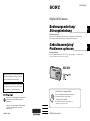 1
1
-
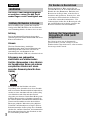 2
2
-
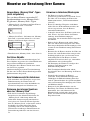 3
3
-
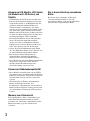 4
4
-
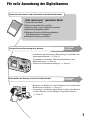 5
5
-
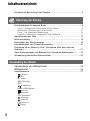 6
6
-
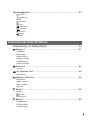 7
7
-
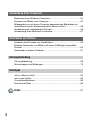 8
8
-
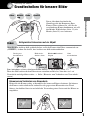 9
9
-
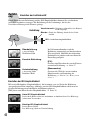 10
10
-
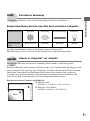 11
11
-
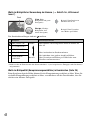 12
12
-
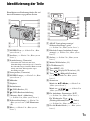 13
13
-
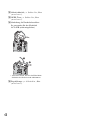 14
14
-
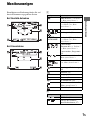 15
15
-
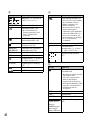 16
16
-
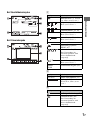 17
17
-
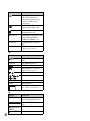 18
18
-
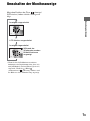 19
19
-
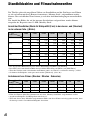 20
20
-
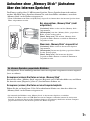 21
21
-
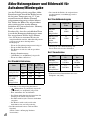 22
22
-
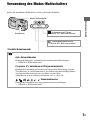 23
23
-
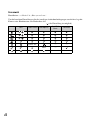 24
24
-
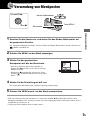 25
25
-
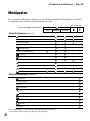 26
26
-
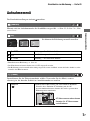 27
27
-
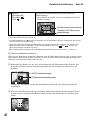 28
28
-
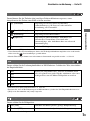 29
29
-
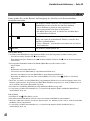 30
30
-
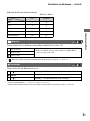 31
31
-
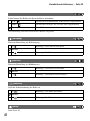 32
32
-
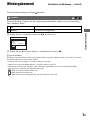 33
33
-
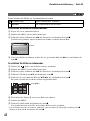 34
34
-
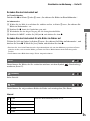 35
35
-
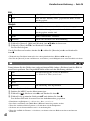 36
36
-
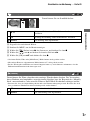 37
37
-
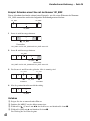 38
38
-
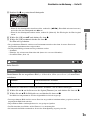 39
39
-
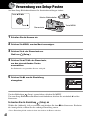 40
40
-
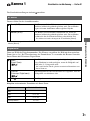 41
41
-
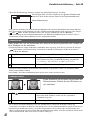 42
42
-
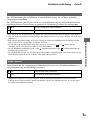 43
43
-
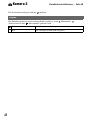 44
44
-
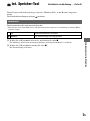 45
45
-
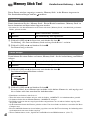 46
46
-
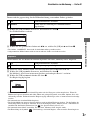 47
47
-
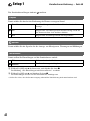 48
48
-
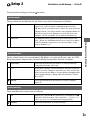 49
49
-
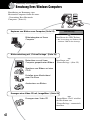 50
50
-
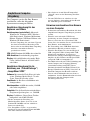 51
51
-
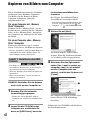 52
52
-
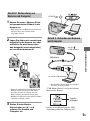 53
53
-
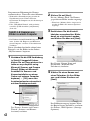 54
54
-
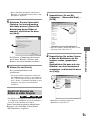 55
55
-
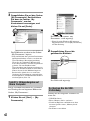 56
56
-
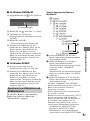 57
57
-
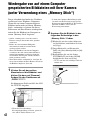 58
58
-
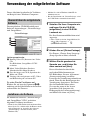 59
59
-
 60
60
-
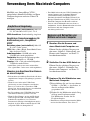 61
61
-
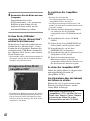 62
62
-
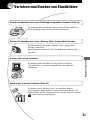 63
63
-
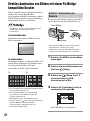 64
64
-
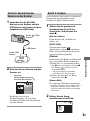 65
65
-
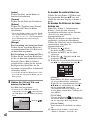 66
66
-
 67
67
-
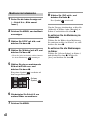 68
68
-
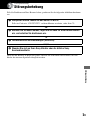 69
69
-
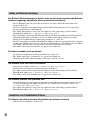 70
70
-
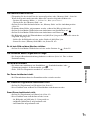 71
71
-
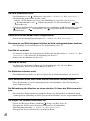 72
72
-
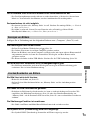 73
73
-
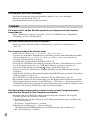 74
74
-
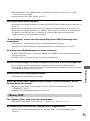 75
75
-
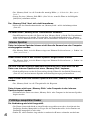 76
76
-
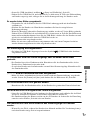 77
77
-
 78
78
-
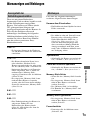 79
79
-
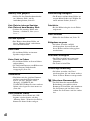 80
80
-
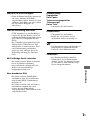 81
81
-
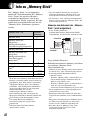 82
82
-
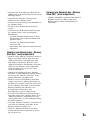 83
83
-
 84
84
-
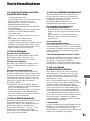 85
85
-
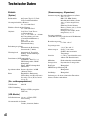 86
86
-
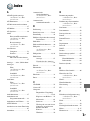 87
87
-
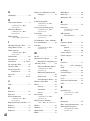 88
88
-
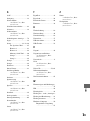 89
89
-
 90
90
-
 91
91
-
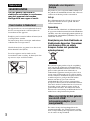 92
92
-
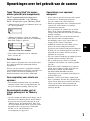 93
93
-
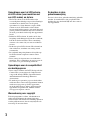 94
94
-
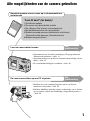 95
95
-
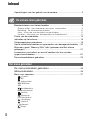 96
96
-
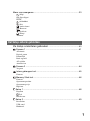 97
97
-
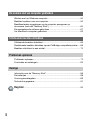 98
98
-
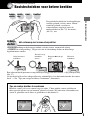 99
99
-
 100
100
-
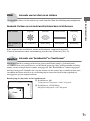 101
101
-
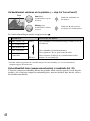 102
102
-
 103
103
-
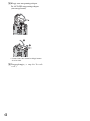 104
104
-
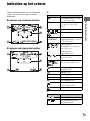 105
105
-
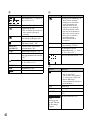 106
106
-
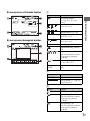 107
107
-
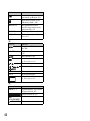 108
108
-
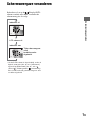 109
109
-
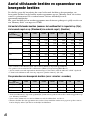 110
110
-
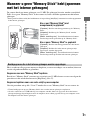 111
111
-
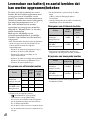 112
112
-
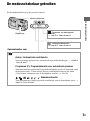 113
113
-
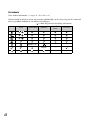 114
114
-
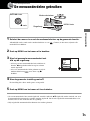 115
115
-
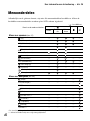 116
116
-
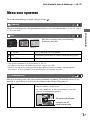 117
117
-
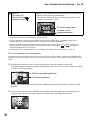 118
118
-
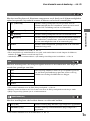 119
119
-
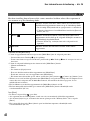 120
120
-
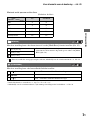 121
121
-
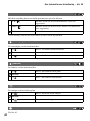 122
122
-
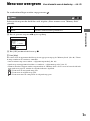 123
123
-
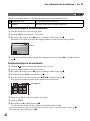 124
124
-
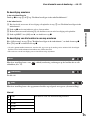 125
125
-
 126
126
-
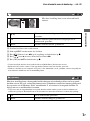 127
127
-
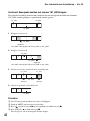 128
128
-
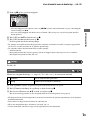 129
129
-
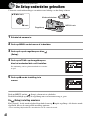 130
130
-
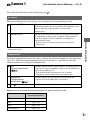 131
131
-
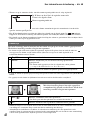 132
132
-
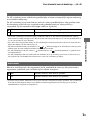 133
133
-
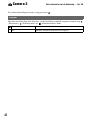 134
134
-
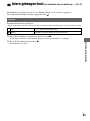 135
135
-
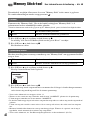 136
136
-
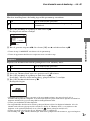 137
137
-
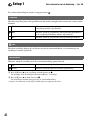 138
138
-
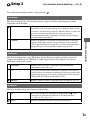 139
139
-
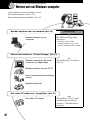 140
140
-
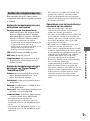 141
141
-
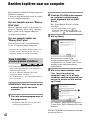 142
142
-
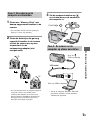 143
143
-
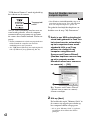 144
144
-
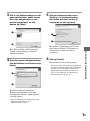 145
145
-
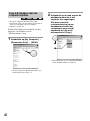 146
146
-
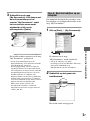 147
147
-
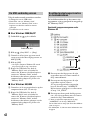 148
148
-
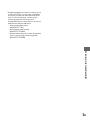 149
149
-
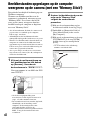 150
150
-
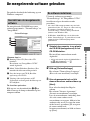 151
151
-
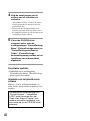 152
152
-
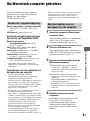 153
153
-
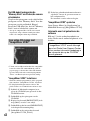 154
154
-
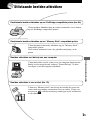 155
155
-
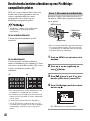 156
156
-
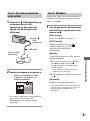 157
157
-
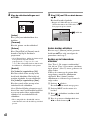 158
158
-
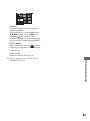 159
159
-
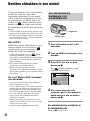 160
160
-
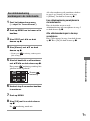 161
161
-
 162
162
-
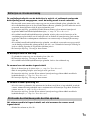 163
163
-
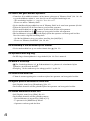 164
164
-
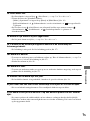 165
165
-
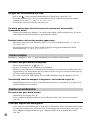 166
166
-
 167
167
-
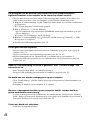 168
168
-
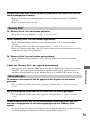 169
169
-
 170
170
-
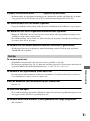 171
171
-
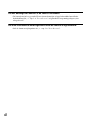 172
172
-
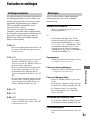 173
173
-
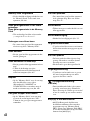 174
174
-
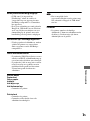 175
175
-
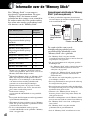 176
176
-
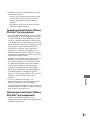 177
177
-
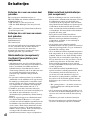 178
178
-
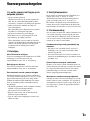 179
179
-
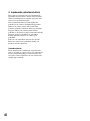 180
180
-
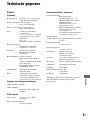 181
181
-
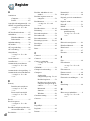 182
182
-
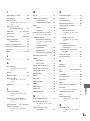 183
183
-
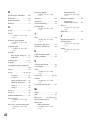 184
184
-
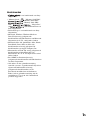 185
185
-
 186
186
-
 187
187
in andere talen
- Deutsch: Sony DSC-S40 Bedienungsanleitung
Gerelateerde papieren
-
Sony DSC-W5S de handleiding
-
Sony DSC-S600 de handleiding
-
Sony Cyber-SHOT DSC-ST80 de handleiding
-
Sony Cyber-shot DSC-T5 de handleiding
-
Sony DSC-H2 de handleiding
-
Sony cyber shot dsc t9s argente de handleiding
-
Sony Cyber-shot DSC-H5 de handleiding
-
Sony DSC-N1 de handleiding
-
Sony Cyber-shot DSC-T30 de handleiding
-
Sony Cyber-SHOT DSC-M2 de handleiding